Page 1
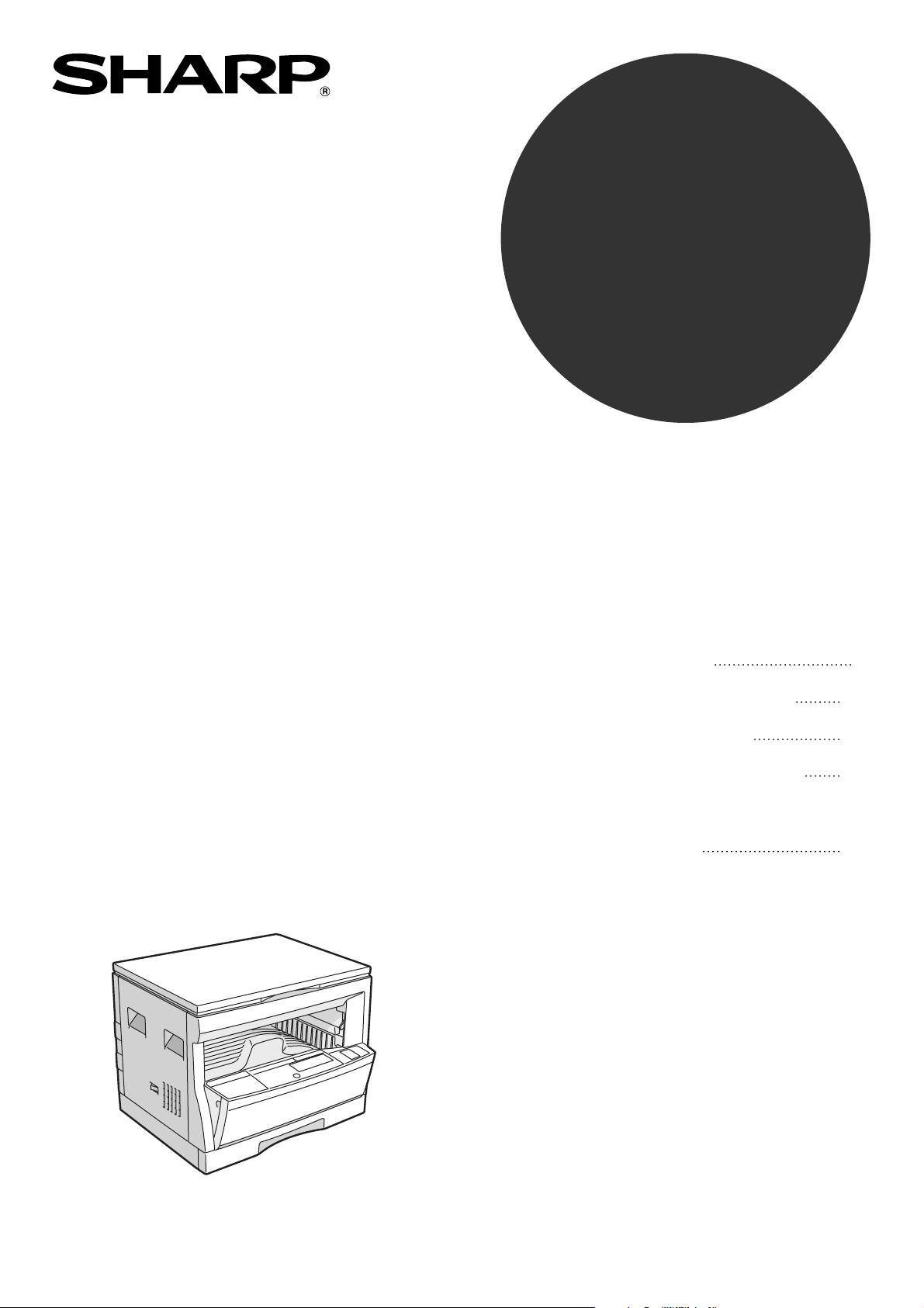
MODEL
AR-163P
CYFROWE URZĄDZENIE
WIELOFUNKCYJNE
PODRĘCZNIK OBSŁUGI
•
INFORMACJE
Strona
PODSTAWOWE
•
WYKONYWANIE KOPII
WSKAčNIKI STANU
•
INFORMACJE OGÓLNE
•
URZĄDZENIA
•
OPCJONALNE
2
13
28
35
54
Page 2
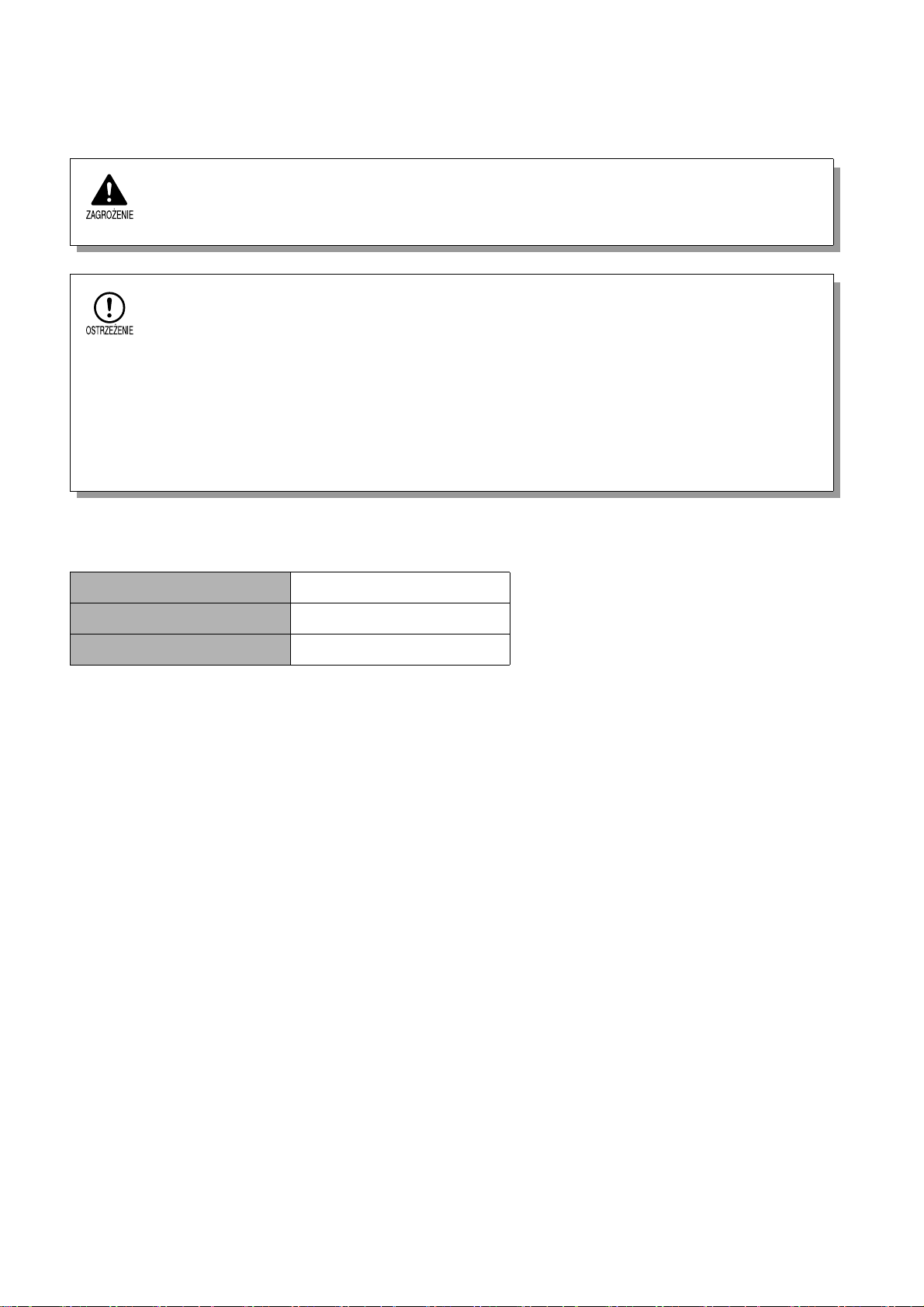
OSTRZEŻENIA
Podczas korzystania z kopiarki należy zwrócić uwagę na poniższe
ostrzeżenia.
Parametry lasera
●
Obszar utrwalacza jest gorący. Podczas usuwania zacięcia papieru należy zachować
szczególną ostrożność.
●
Nie należy spoglądać bezpośrednio na źródło światła. Może to spowodować uszkodzenie
wzroku.
●
Kopiarkę umieścić na stabilnym, poziomym podłożu.
●
Nie instalować kopiarki w miejscach wilgotnych lub zakurzonych.
●
Jeżeli kopiarka nie jest używana przez dłuższy czas, na przykład podczas przerwy świątecznej,
należy wyłączyć zasilanie oraz odłączyć przewód zasilający z gniazda.
●
Podczas przenoszenia kopiarki upewnić się, że urządzenie jest wyłączone i odłączono kabel
zasilania od wtyczki elektrycznej.
●
Jeżeli kopiarka jest włączona, nie należy przykrywać jej pokrowcem, tkaniną lub folią. Może to
spowodować przegrzanie kopiarki prowadzące do jej uszkodzenia.
●
Dokonywanie regulacji i ustawień a także wykonywanie czynności innych niż opisane w
niniejszej instrukcji może spowodować wystawienie na działanie szkodliwego promieniowania
lasera.
Długość fali 785 nm ±10 nm
Czasy impulsów (8,141 µs ±0,1 µs)/7 mm
Moc wyjściowa 0,22 mW ±0,01 mW
Page 3
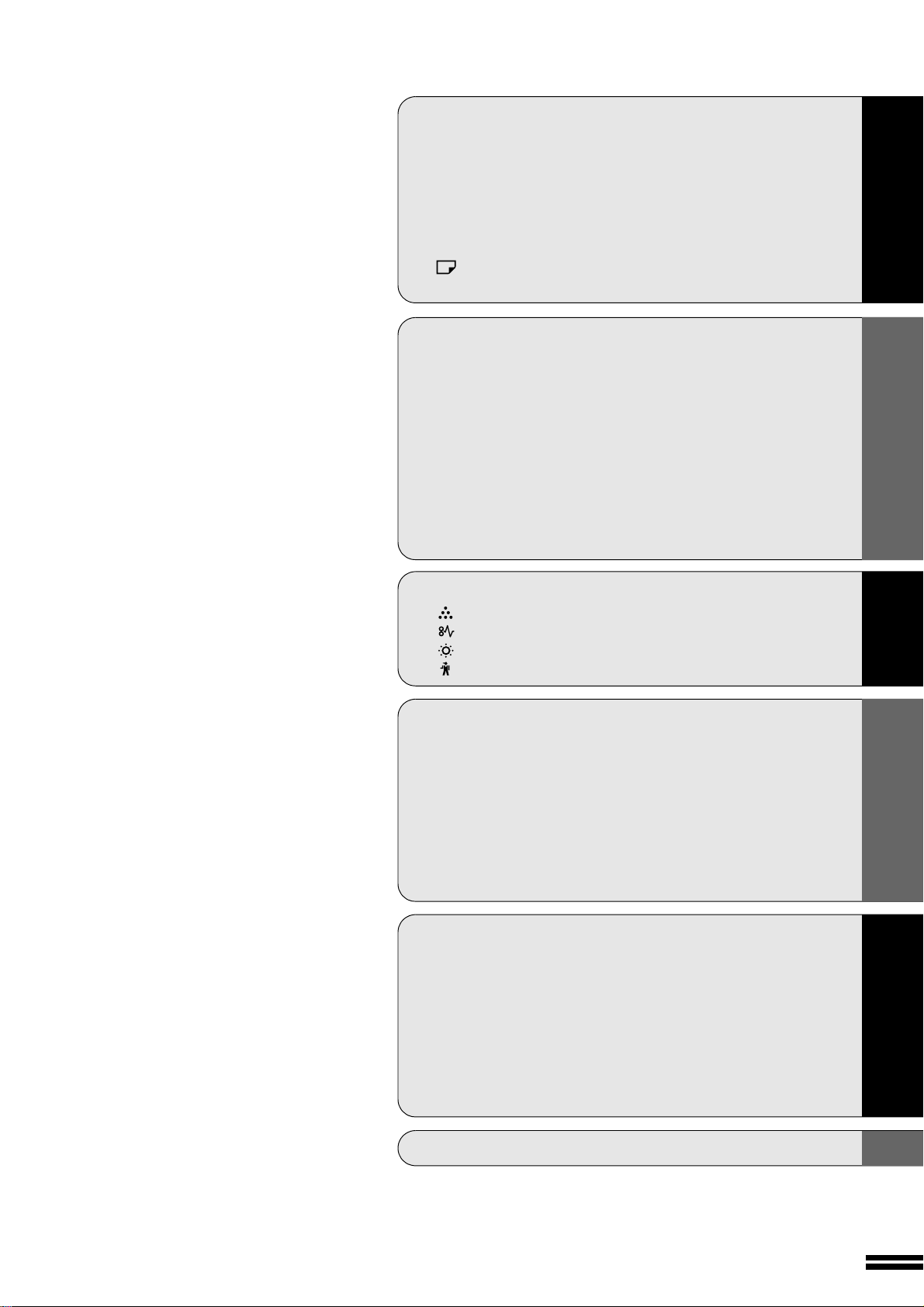
WYKONYWANIE KOPII
INFORMACJE PODSTAWOWE
WSKAčNIKI
STANU
INFORMACJE OGÓLNE URZĄDZENIA OPCJONALNE
1
SPIS TREŚCI
Strona
INFORMACJE PODSTAWOWE
●
WPROWADZENIE . . . . . . . . . . . . . . . . . . . . . . . . . . . . . . . . 2
●
NAJWAŻNIEJSZE FUNKCJE . . . . . . . . . . . . . . . . . . . . . . . 3
●
NAZWY ELEMENTÓW ORAZ FUNKCJI . . . . . . . . . . . . . . 4
- Obudowa . . . . . . . . . . . . . . . . . . . . . . . . . . . . . . . . . . . . . . . . . . . 4
- Panel sterowania . . . . . . . . . . . . . . . . . . . . . . . . . . . . . . . . . . 6
●
INSTALACJA KOPIARKI . . . . . . . . . . . . . . . . . . . . . . . . . . 8
●
OSTRZEŻENIA DOTYCZĄCE OBSŁUGI . . . . . . . . . . . . . . 9
●
ŁADOWANIE PAPIERU . . . . . . . . . . . . . . . . . . . . . . . 10
WYKONYWANIE KOPII
●
KONTROLA KONT. . . . . . . . . . . . . . . . . . . . . . . . . . . . . . . 13
●
KOPIOWANIE NORMALNE . . . . . . . . . . . . . . . . . . . . . . . 14
●
POMNIEJSZENIE/POWIĘKSZENIE/ZOOM . . . . . . . . . . . 16
●
PODAJNIK BOCZNY (na specjalny papier) . . . . . . . . . . 18
●
KOPIOWANIE DWUSTRONNE . . . . . . . . . . . . . . . . . . . . . 20
●
POWIĘKSZENIE XY . . . . . . . . . . . . . . . . . . . . . . . . . . . . . 21
●
C/B NEGATYW . . . . . . . . . . . . . . . . . . . . . . . . . . . . . . . . . 23
●
TRYB KSIĄŻKOWY . . . . . . . . . . . . . . . . . . . . . . . . . . . . . . 24
●
PRZERYWANIE KOPIOWANIA . . . . . . . . . . . . . . . . . . . . 25
●
AUTOMATYCZNA REGULACJA EKSPOZYCJI . . . . . . . 26
●
TRYB OSZCZĘDNOŚCI TONERA . . . . . . . . . . . . . . . . . . 27
WSKAčNIKI STANU
●
WYMIANA KASETY Z TONEREM . . . . . . . . . . . . . . . 28
●
USUWANIE ZACIĘĆ . . . . . . . . . . . . . . . . . . . . . . . . . . 30
●
WYMAGANY WYWOŁYWACZ . . . . . . . . . . . . . . . . . . 34
●
WYMAGANA KONSERWACJA . . . . . . . . . . . . . . . . . 34
INFORMACJE OGÓLNE
●
PROGRAMY UŻYTKOWNIKA . . . . . . . . . . . . . . . . . . . . . 35
- Kontrola kopii . . . . . . . . . . . . . . . . . . . . . . . . . . . . . . . . . . . . . 38
●
TRYB OSZCZĘDNOŚCI ENERGII . . . . . . . . . . . . . . . . . . 42
●
KONSERWACJA . . . . . . . . . . . . . . . . . . . . . . . . . . . . . . . 44
●
PROBLEM Z KOPIARKĄ? . . . . . . . . . . . . . . . . . . . . . . . . 46
●
MATERIAŁY EKSPLOATACYJNE . . . . . . . . . . . . . . . . . 49
- Typy i rodzaje papieru . . . . . . . . . . . . . . . . . . . . . . . . . . . . . . . 49
- Oświadczenie o oryginalnych materiałach eksploatacyjnych . 50
●
DANE TECHNICZNE . . . . . . . . . . . . . . . . . . . . . . . . . . . . . 51
URZĄDZENIA OPCJONALNE
●
KONFIGURACJA SYSTEMU . . . . . . . . . . . . . . . . . . . . . . 54
●
JEDNOSTRONNY PODAJNIK ORYGINAŁÓW (AR-SP2) . .
55
●
ELEKTRONICZNY SEPARATOR (AR-EB3) . . . . . . . . . . 58
- Sortowanie/grupowanie . . . . . . . . . . . . . . . . . . . . . . . . . . . . . . 59
- 2 na 1 lub 4 na 1 . . . . . . . . . . . . . . . . . . . . . . . . . . . . . . . . . . . . 61
- Wymazywanie . . . . . . . . . . . . . . . . . . . . . . . . . . . . . . . . . . . . . 63
- Przesunięcie marginesu . . . . . . . . . . . . . . . . . . . . . . . . . . . . . . 65
●
MODUŁ PODAJNIKA PAPIERU NA 250 ARKUSZY (AR-DE5)/
MODUŁ PODAJNIKA PAPIERU NA 2x250 ARKUSZY (AR-DE6)
. . 66
INDEKS . . . . . . . . . . . . . . . . . . . . . . . . . . . . . . . . . . . . . 69
Page 4
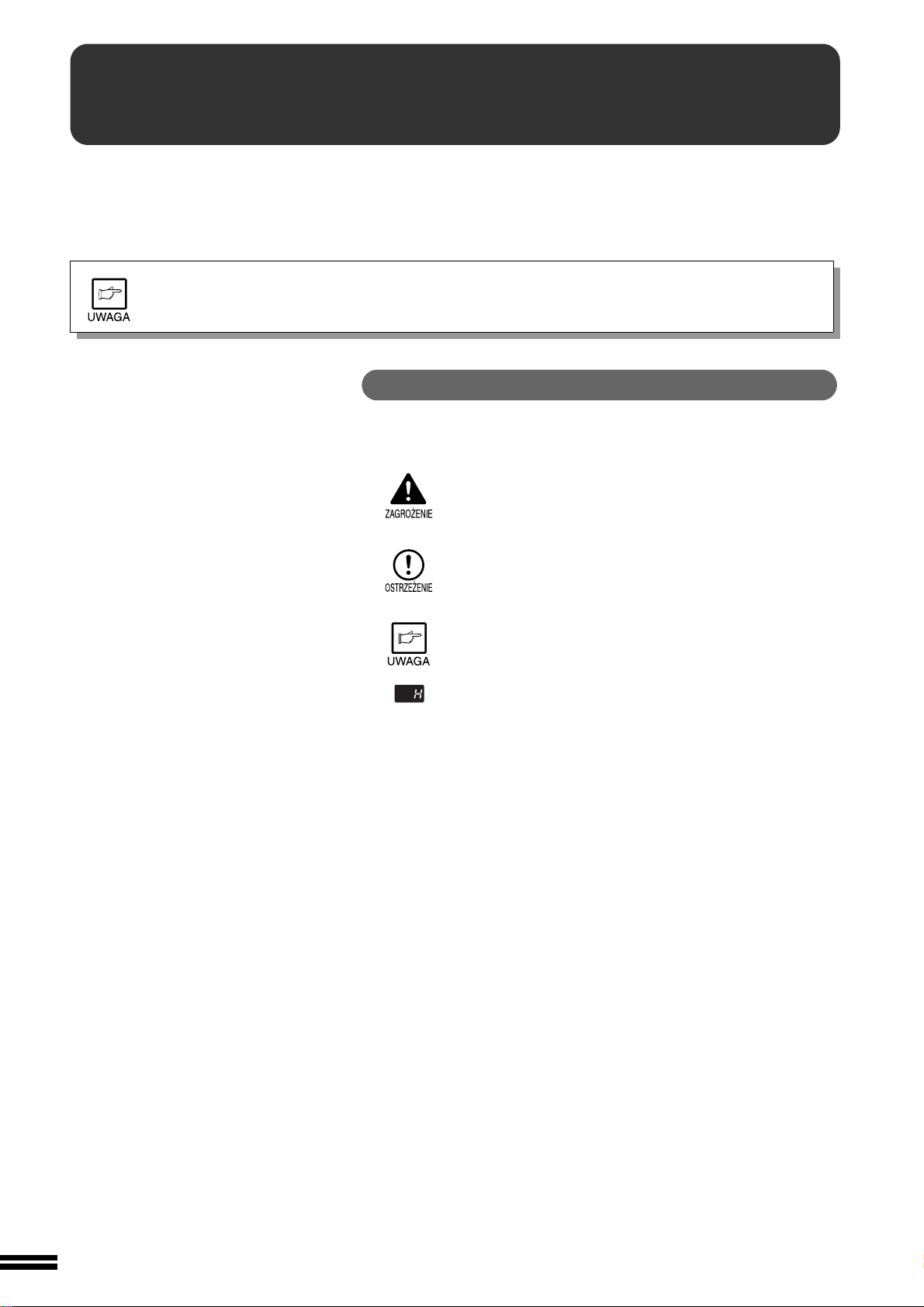
2
INFORMACJE PODSTAWOWE
Wprowadzenie
Niniejsza kopiarka zapewnia łatwe i wygodne kopiowanie, jednocześnie zajmując
minimalną przestrzeń biurową. Aby w pełni wykorzystać wszystkie funkcje kopiarki,
należy zapoznać się z jej budową, a także z treścią niniejszego podręcznika.
Zaleca się zachowanie podręcznika, gdyż może okazać się przydatny podczas
eksploatacji kopiarki.
Określenia używane w podręczniku
Poniższe ikony używane są w tym podręczniku jako wskazówki dla
użytkownika dotyczące obsługi urządzenia.
Kopiarka ta jest również drukarką laserową. Podręcznik opisuje jedynie funkcje kopiarki. Funkcje
drukarki opisane zostały w podręczniku obsługi drukarki.
Niebezpieczeństwo uszkodzenia ciała użytkownika lub
zepsucia drukarki spowodowane nieprzestrzeganiem
podanych zaleceń.
Niebezpieczeństwo uszkodzenia kopiarki lub jej
elementów spowodowane nieprzestrzeganiem
podanych zaleceń.
Użyteczne informacje dotyczące parametrów, funkcji,
wydajności i obsługi drukarki.
Pokazuje literę wyświetlaną na wyświetlaczu ilości
kopii.
WPROWADZENIE
Page 5
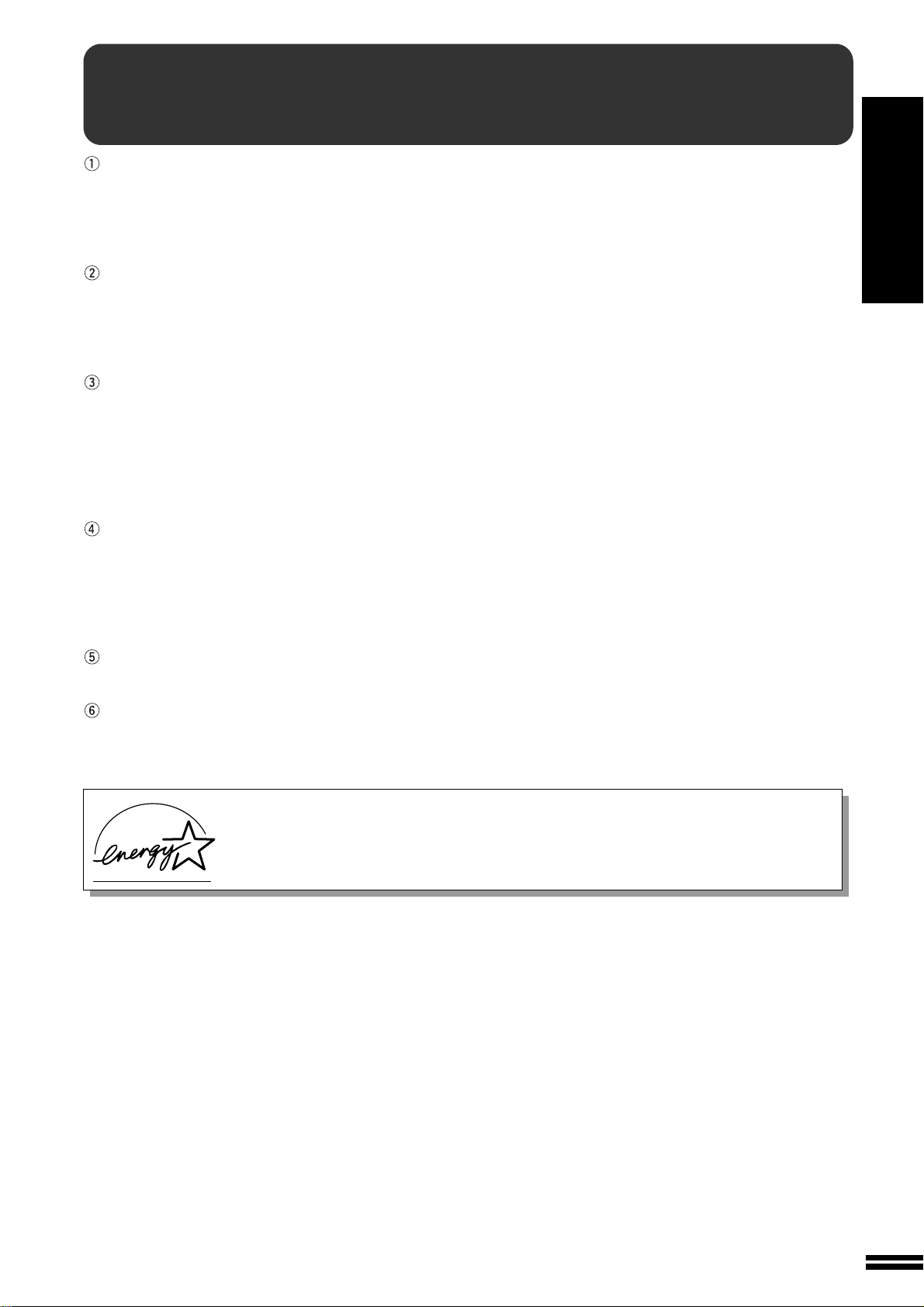
3
INFORMACJE PODSTAWOWE
Szybkie kopiowanie laserowe.
●
Czas pierwszej kopii wynosi jedynie 7,2 sekundy (z wyjątkiem trybu oszczędzania energii lub bezpośrednio po
włączeniu zasilania).
●
Prędkość kopiowania wynosi 16 kopii na minutę, dzięki czemu urządzenie idealnie nadaje się do użytku biurowego i
zapewnia wysoką wydajność pracy.
Cyfrowy obraz wysokiej jakości.
●
Kopiarka charakteryzuje się rozdzielczością 600 dpi.
●
Oprócz trybu ekspozycji automatycznej dostępna jest funkcja pięciostopniowej ręcznej regulacji ekspozycji.
●
Tryb foto zapewnia uzyskanie wysokiej jakości kopii z oryginałów zawierających półtony, takich jak fotografie
czarno-białe i kolorowe. Tryb ten może być ustawiany w pięciu stopniach.
Najważniejsze funkcje kopiowania
●
Kopiarka pozwala na powiększanie i pomniejszanie kopii od 50% do 200% w przyrostach co 1%.
●
Podczas jednego zadania można wykonać około 99 kopii.
●
Kopiarka ma użyteczne funkcje: zoom XY, czarno-biały negatyw oraz tryb książkowy.
●
Tryb oszczędności tonera o około 10%.
●
Programy użytkownika umożliwiają ustawienie oraz modyfikację funkcji w celu dostosowania ich do potrzeb
użytkownika. Programy te pozwalają także na wewnętrzną kontrolę korzystania z kopiarki.
Funkcje opcjonalne
●
Opcjonalny jednostronny podajnik oryginałów (SPF) pozwala na automatyczne podawanie do 30 stron.
●
Opcjonalny elektroniczny separator pozwala na korzystanie z wielu użytecznych funkcji. Kopie wielozestawowe
mogą być sortowane bez użycia separatora tak, że każdy z zestawów będzie oddzielony od poprzedniego. Dostępne
są również funkcje wymazywania, przesunięcia marginesu, 4 na 1 oraz 2 na 1. (Aby dostępne były funkcje 4 na 1, 2
na 1 oraz sortowanie/grupowanie, potrzebny jest także opcjonalny SPF.)
Funkcja drukarki
●
Kopiarka ta może byś używana jako drukarka laserowa PCL6 o prędkości drukowania 16 stron na minutę.
Technologia przyjazna dla środowiska
●
Taca papieru wychodzącego została umieszczona wewnątrz kopiarki w celu oszczędności miejsca.
●
Tryb nagrzewania oraz tryby automatycznego wyłączenia zasilania pozwalają na zmniejszenie zużycia energii w
trybie gotowości, a także zapewniają spełnienie wymagań ENERGY STAR.
As an ENERGY STAR® Partner, SHARP has determined that this product meets the
ENERGY STAR
®
guidelines for energy efficiency.
NAJWAŻNIEJSZE FUNKCJE
Najważniejsze funkcje
Page 6
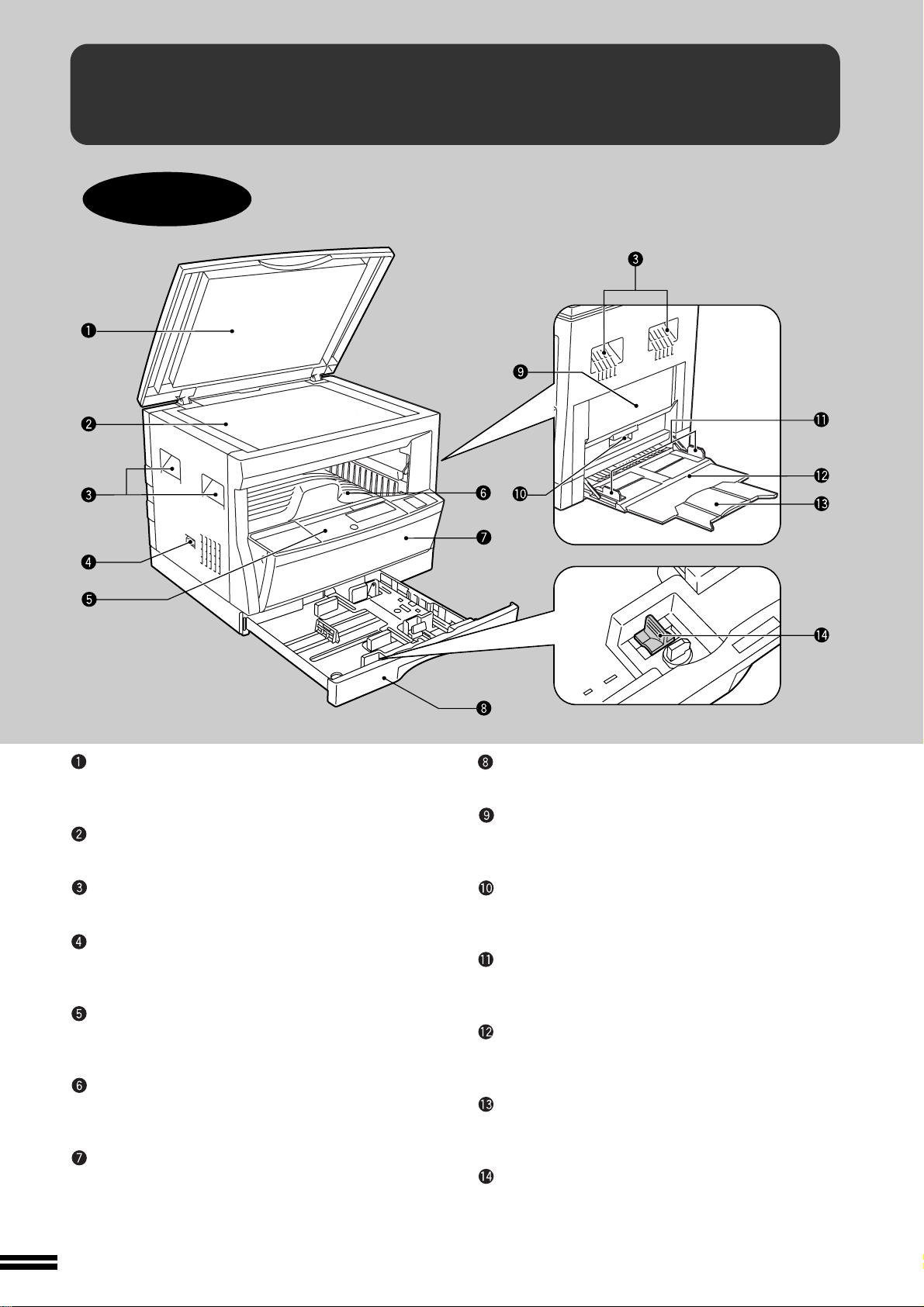
4
INFORMACJE PODSTAWOWE
Nazwy elementów oraz funkcji
Pokrywa szyby oryginału
Przed rozpoczęciem kopiowania należy umieścić
oryginał na szybie, a następnie zamknąć pokrywę.
Szyba oryginału
Miejsce umieszczenia oryginałów do kopiowania.
Uchwyty
Ułatwiają przenoszenie kopiarki.
Wyłącznik zasilania
Należy go nacisnąć w celu włączenia lub wyłączenia
zasilania.
Panel sterowania
Zawiera wszystkie elementy sterujące kopiarki, aby
ułatwić obsługę.
Taca papieru wychodzącego
Wykonane kopie są umieszczane na tacy papieru
wychodzącego.
Pokrywa przednia
Należy ją otworzyć w celu usunięcia zaciętego
papieru oraz podczas naprawy kopiarki.
Podajnik papieru
Mieści do 250 arkuszy papieru do kopiowania.
Pokrywa boczna
Należy ją otworzyć w celu usunięcia zaciętego
papieru oraz naprawienia kopiarki.
Uchwyt pokrywy bocznej
Należy go podnieść i pociągnąć w celu otwarcia
pokrywy bocznej.
Ograniczniki podajnika bocznego
Należy dostosować je do szerokości papieru do
kopiowania.
Podajnik boczny
Służy do podawania papieru specjalnego (takiego, jak
folie przezroczyste).
Przedłużenie podajnika bocznego
Wyciągnij w przypadku podawania papieru o
większych formatach, jak B4 oraz A3.
Urządzenie czyszczące podajnik
Służy do czyszczenia podajnika.
Obudowa
NAZWY ELEMENTÓW ORAZ FUNKCJI
Page 7
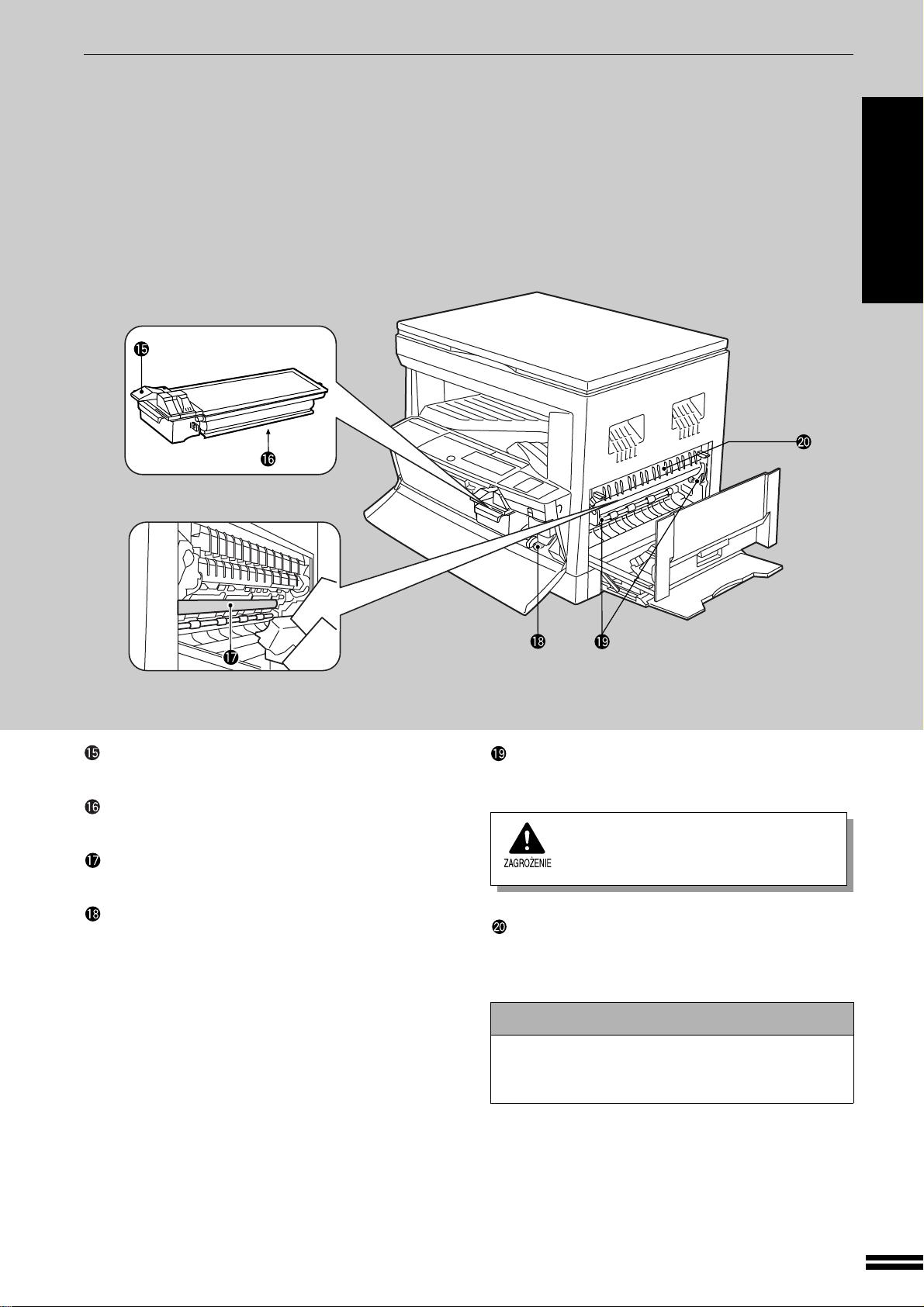
5
INFORMACJE PODSTAWOWE
NAZWY ELEMENTÓW ORAZ FUNKCJI
Dźwignia zwalniająca kasetę z tonerem
Służy do odblokowania kasety z tonerem.
Kaseta z tonerem
Zawiera toner.
Bęben fotoczuły
Na bębnie fotoczułym powstają kopiowane obrazy.
Pokrętło rolki.
Należy je obrócić w celu usunięcia zaciętego papieru.
Dźwignie zwalniające utrwalacz.
Należy je wcisnąć w dół w celu usunięcia zaciętego
papieru.
Prowadnica papieru
Należy ją otworzyć w celu usunięcia zaciętego
papieru.
Moduł utrwalacza jest gorący.
Podczas usuwania papieru
zachować szczególną ostrożność.
Akcesoria
Podręcznik użytkownika . . . . . . . . . . . . . . . . . 2
Urządzenie czyszczące podajnik . . . . . . . . . . 1
CD-ROM (Sterownik drukarki). . . . . . . . . . . . . 1
Nazwy elementów oraz funkcji
Page 8
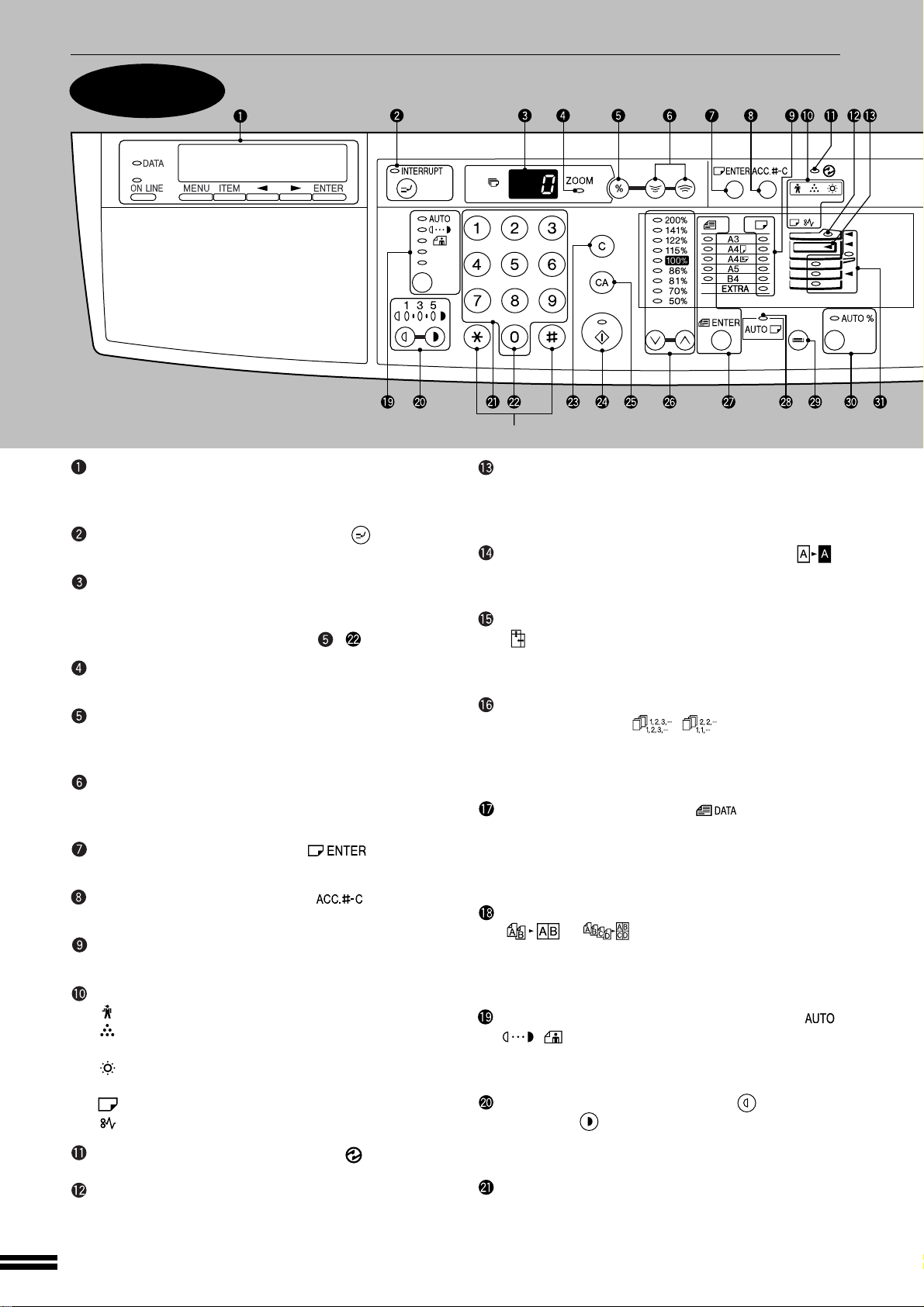
6
INFORMACJE PODSTAWOWE
NAZWY ELEMENTÓW ORAZ FUNKCJI
Nie ma zastosowania do funkcji kopiarki.
Nazwy elementów oraz funkcji
Panel sterowania z przyciskami funkcji
drukarki
Zobacz w podręczniku drukarki.
Przycisk i wskaźnik PRZERWANIA ( )
(str. 25)
Powoduje przerwanie kopiowania.
Wyświetlacz ilości kopii
Wyświetla wprowadzoną ilość kopii w trybie
gotowości oraz ilość pozostałych kopii podczas
kopiowania. Obejrzyj też elementy i .
Wskaźnik ZOOM (str. 17)
Zapala się podczas ustawiania skali powiększenia.
Przycisk wyświetlacza skali kopii (str. 17)
Wciśnij i przytrzymaj w trybie gotowości, aby
wyświetlić skalę kopii na wyświetlaczu ilości kopii.
Przyciski Zoom (str. 17)
Służą do wyboru pomniejszenia lub powiększenia
skali kopii od 50 do 200 w przyrostach co 1%.
Przycisk FORMAT PAPIERU ( )
(
str
. 12)
Służy do ustawiania formatu papieru na podajniku.
Przycisk WYŁĄCZ KONTO ( ) (str. 13)
Wyłącza otwarte konto.
Wskaźniki FORMAT PAPIERU
Zapalają się wskazując wybrany format papieru.
Wskaźniki alarmujące
: Wskaźnik konserwacji (str. 34)
: Wskaźnik konieczności wymiany kasety z
tonerem (str. 28)
: Wskaźnik konieczności wymiany
wywoływacza (str. 34)
: Wskaźnik braku papieru (str. 10)
: Wskaźnik zacięcia papieru (str. 30)
Wskaźnik OSZCZĘDNOŚĆ ENERGII ( )
(str. 42)
Zapala się w trybie oszczędności energii.
Wskaźnik (SPF) (str. 56)
Zapala się podczas używania opcjonalnego podajnika SPF.
Wskaźnik zapełnienia tacy papieru
wychodzącego (str. 59)
Wskazuje konieczność usunięcia kopii z tacy papieru
wychodzącego.
Przycisk i wskaźnik C/B NEGATYW ( )
(str. 23)
Wciśnij, aby odwrócić pola czarno-białe.
Przycisk i wskaźnik POWIĘKSZENIE XY
( ) (str. 21)
Wciśnij, aby niezależnie zmienić skale kopii
poziomych i pionowych.
Przycisk i wskaźniki SORTOWANIE/
GRUPOWANIE ( / ) (str. 59)
Wciśnij, aby wybrać tryb sortowania lub grupowania.
Dostępne, jeżeli wcześniej zainstalowano
elektroniczny separator oraz opcjonalny SPF.
Wskaźnik DANE ORYG ( )
Miga, jeżeli zapełni się pamięć danych oryginału
skanowanego obiektu. (Dostępne, jeżeli wcześniej
zainstalowano elektroniczny separator oraz
opcjonalny SPF)
Przycisk i wskaźniki 2 NA 1 / 4 NA 1
()/() (str. 61)
Wciśnij, aby wybrać tryb 2 na 1 lub 4 na 1. (Dostępne,
jeżeli wcześniej zainstalowano elektroniczny
separator oraz opcjonalny SPF)
Przycisk i wskaźniki EKSPOZYCJA ( /
/ ) (str. 14)
Służy do wybrania trybu ekspozycji:
AUTOMATYCZNA, RĘCZNA LUB FOTO.
Przyciski i wskaźniki jaśniej ( ) i
ciemniej ( ) (str. 15)
Służy do dostosowania poziomów ekspozycji
RĘCZNY i FOTO.
Przyciski numeryczne
Służą do wprowadzania ilości kopii lub danych do
programów użytkownika.
Panel
sterowania
Page 9

7
INFORMACJE PODSTAWOWE
NAZWY ELEMENTÓW ORAZ FUNKCJI
Nazwy elementów oraz funkcji
Przycisk zero
Używany jako jeden z przycisków numerycznych
służących do wprowadzania ilości kopii.
Wciśnięcie przycisku podczas ciągłego kopiowania powoduje
wyświetlenie ilości wykonanych kopii aktualnego zadania.
Wciśnij i przytrzymaj w trybie gotowości, aby
wyświetlić całkowitą ilość wykonanych kopii.
UWAGA:Format A3 liczony jest jako dwie kopie.
Przycisk USUŃ ( )
Usuwa wyświetlaną ilość kopii lub przerywa kopiowanie.
Przycisk i wskaźnik START ( )
Świecący wskaźnik informuje, że kopiowanie jest możliwe.
Wciśnięcie przycisku rozpoczyna kopiowanie.
Przycisk USUŃ WSZYSTKO ( )
Usuwa wszystkie wybrane ustawienia i przywraca
ustawienia domyślne kopiarki.
Przyciski wyboru i wskaźniki SKALA KOPII
(str. 17)
Służy do sekwencyjnego wyboru pomniejszenia/
powiększenia skali kopi: 50%, 70%, 81%, 86%,
100%, 115%, 122%, 141%, 200%.
Przycisk i wskaźniki FORMAT ORYG
() (str. 14, 16)
Służy do wprowadzania formatu oryginału przy automatycznym
wyborze papieru i automatycznym wyborze skali kopii.
Wskaźnik AUTOMATYCZNY WYBÓR
PAPIERU( )
Jeżeli wskaźnik jest włączony, automatycznie wybrany będzie właściwy
format papieru w zależności od formatu oryginału i wybranej skali kopii.
Przycisk WYBÓR TACY ( ) (str. 14)
Służy do ręcznego wyboru podajnika papieru.
Przycisk i wskaźnik AUTO OBRAZ ( )
Służy do automatycznego wyboru skali kopii.
Wskaźnik lokalizacji pobierania/zacięcia
papieru (str. 30)
Wybrana lokalizacja pobrania papieru wskazana
będzie przez wskaźnik świetlny ( ).
Przybliżoną lokalizację zacięcia papiery wskaże
migający czerwony wskaźnik ( ).
Przycisk i wskaźnik TRYB KSIĄŻKOWY
() (str. 24)
Służy do wykonywania pojedynczych kopii dwóch
oryginałów umieszczonych na szybie oryginału.
Przycisk i wskaźniki WYMAZYWANIE
()/( ) (str. 63)
Wciśnij, aby wybrać tryb wymazywania krawędzi i/
lub środka. (Dostępne, jeżeli wcześniej zainstalowano
elektroniczny separator)
Przycisk i wskaźnik PRZESUNIĘCIA
MARGINESU ( ) (str. 65)
Przesuwa tekst lub obraz znajdujący się na kopii
pozostawiając margines do bindowania. (Dostępne,
jeżeli wcześniej zainstalowano elektroniczny
separator)
Wciśnij i przytrzymaj klawisz.
Wydajność 12,345 kopii
Pierwszy wyświetlacz Drugi wyświetlacz
Ustawienia wstępne
Kopiarka przejmuje ustawienia wstępne po pierwszym
włączeniu, po wciśnięciu przycisku USUŃ WSZYSTKO
( ) oraz po około jednej* minucie od wykonania
ostatniej kopii w dowolnym trybie.
●
Skala kopii: 100%
●
Ekspozycja: Automatyczna
●
Ilość kopii: 0
●
Wszystkie tryby specjalne kopiarki: Wył
●
Autom. wybór papieru: Zał
●
Miejsce podawania papieru: uprzednio wybrany podajnik papieru
* Czas automatycznego usuwania może być zmieniony.
Patrz str. 35, PROGRAMY UŻYTKOWNIKA
Page 10
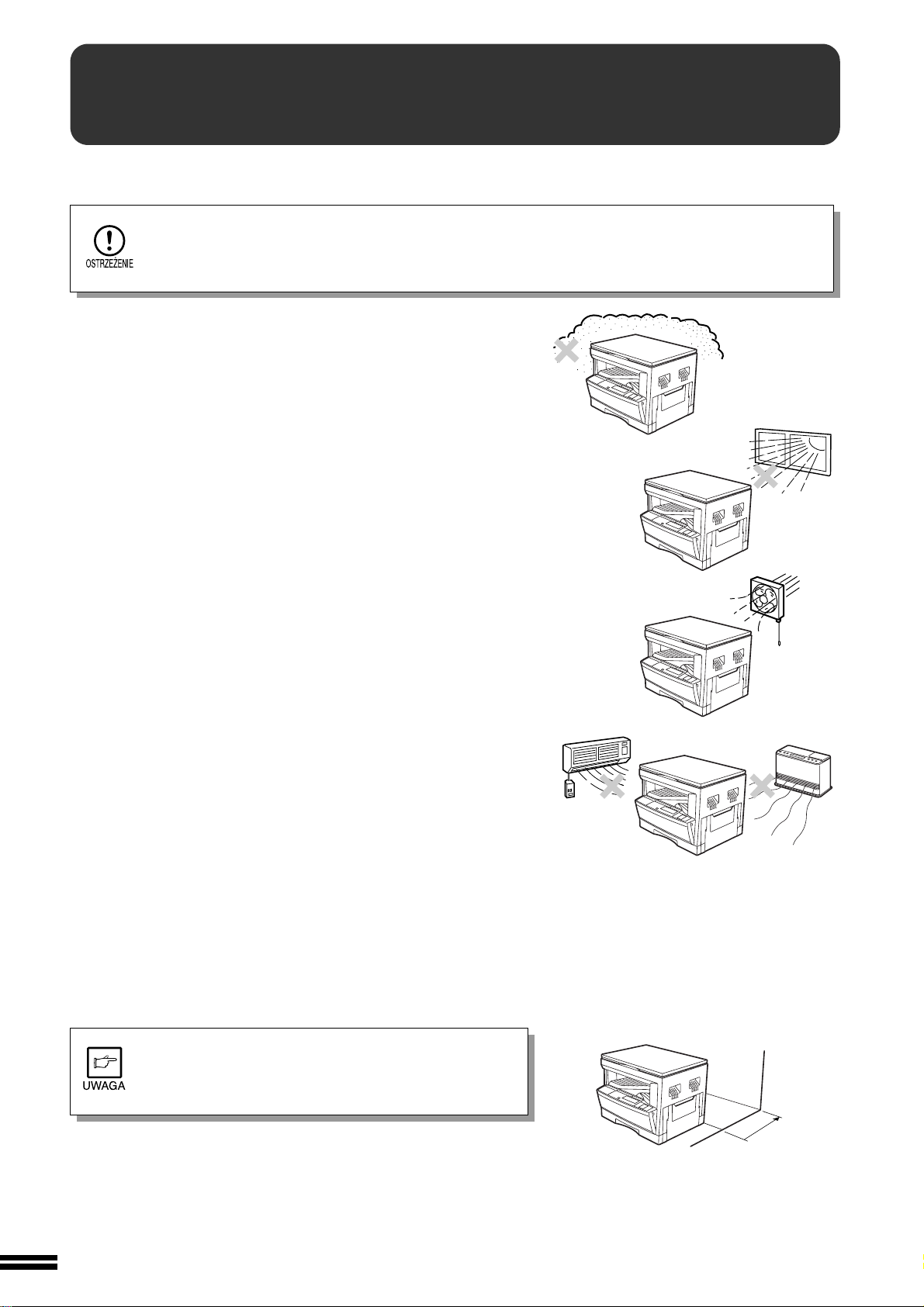
8
INFORMACJE PODSTAWOWE
Nieprawidłowa instalacja kopiarki może spowodować jej uszkodzenie. Podczas
instalacji oraz przenoszenia kopiarki należy przestrzegać poniższych zaleceń.
Nie należy instalować kopiarki w miejscach:
●
wilgotnych lub zakurzonych
●
narażonych na działanie bezpośredniego światła słonecznego
●
o złej wentylacji
●
narażonych na działanie wysokich temperatur lub zmian
wilgotności, na przykład w pobliżu klimatyzatorów lub
grzejników
Kopiarka powinna być zainstalowana w pobliżu łatwo
dostępnego gniazdka zasilającego.
Podczas podłączania kopiarki do gniazda sieciowego należy
upewnić się, że spełnia ono wymagania dotyczące napięcia oraz
obciążenia.
Należy także sprawdzić prawidłowość uziemienia gniazda
sieciowego.
●
Wymagania kopiarki dotyczące zasilania można znaleźć na tabliczce
znamionowej umieszczonej z tyłu urządzenia.
Należy upewnić się, czy wokół kopiarki jest wystarczająca
przestrzeń do obsługi oraz wentylacji.
Jeżeli kopiarka zostanie przeniesiona z chłodnego miejsca w ciepłe, może wystąpić zjawisko
skroplenia pary wodnej. Praca w takich warunkach może spowodować niską jakość kopii oraz
nieprawidłową pracę kopiarki. Przed rozpoczęciem korzystania z kopiarki należy pozostawić ją na
co najmniej dwie godziny w temperaturze pokojowej.
Kopiarkę należy podłączyć do gniazda sieciowego, do
którego nie są podłączone inne urządzenia. Jeżeli do
tego samego gniazda zostanie podłączona lampa, jej
światło może migać.
10 cm
Instalacja kopiarki
INSTALACJA KOPIARKI
Page 11
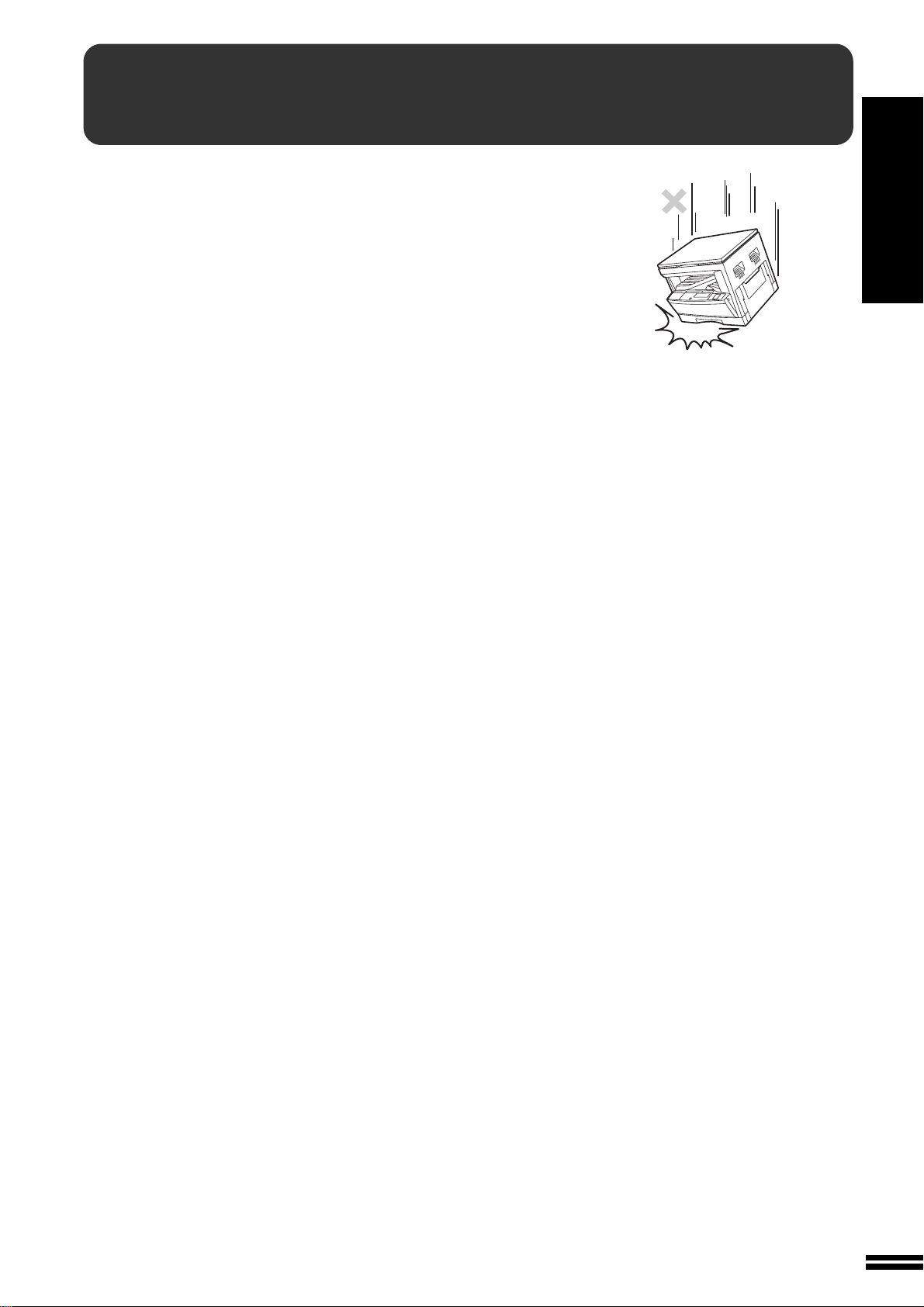
9
INFORMACJE PODSTAWOWE
Obchodź się z kopiarką w podany poniżej sposób, aby zawsze działała
poprawnie.
Nie należy upuszczać kopiarki, narażać jej na wstrząsy czy
uderzenia.
Zapasowe kasety z tonerem należy przechowywać w ciemnym
chłodnym miejscu, nie wyjmując z opakowania przed użyciem.
Jeżeli będą wystawione na działanie promieni słonecznych lub
nadmiernego ciepła, kopie mogą być niższej jakości.
Nie należy dotykać bębna fotoczułego (zielony obszar).
Zarysowania oraz smugi na bębnie spowodują zabrudzenie kopii.
OSTRZEŻENIA DOTYCZĄCE OBSŁUGI
Ostrzeżenia dotyczące obsługi
Page 12
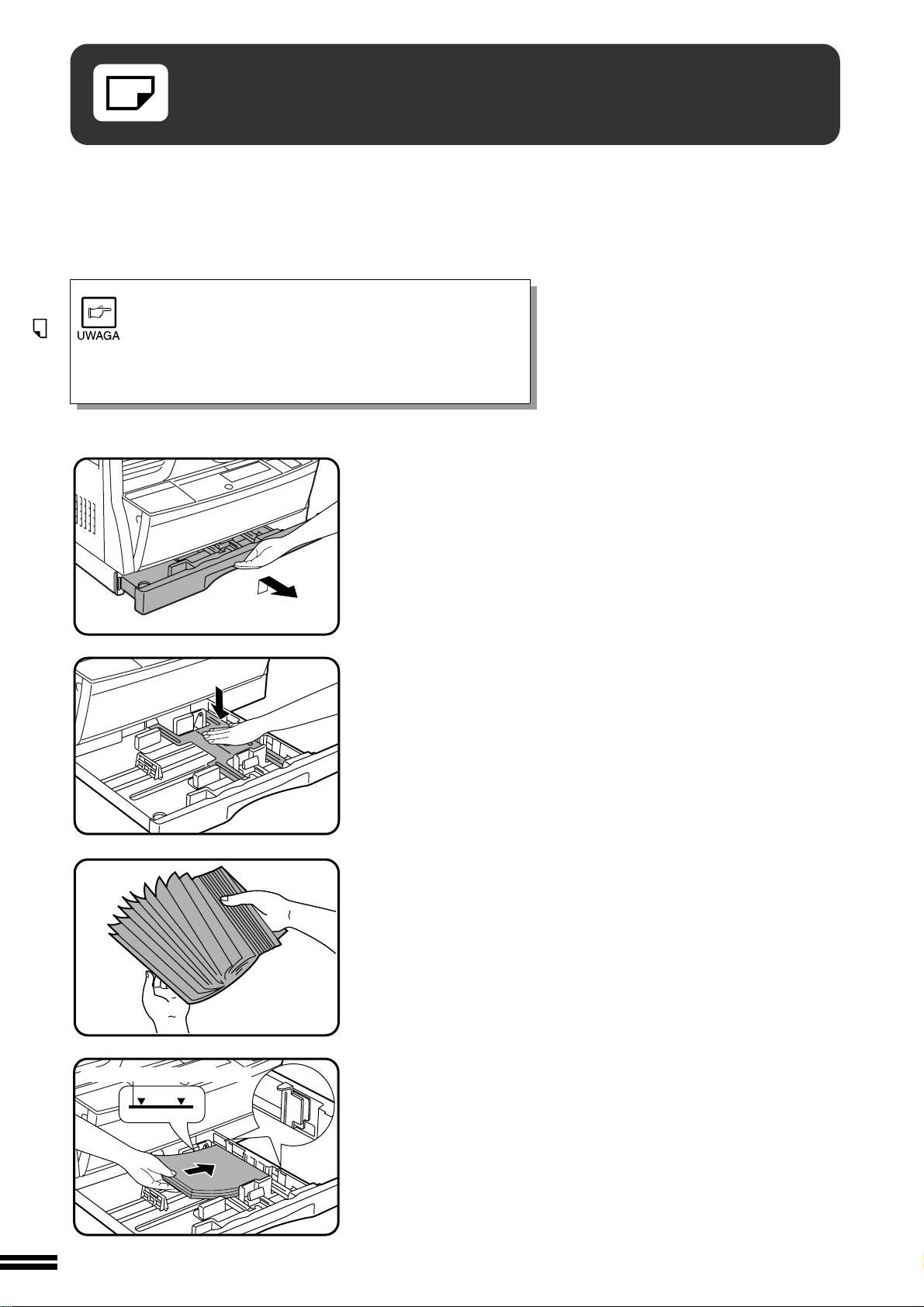
10
INFORMACJE PODSTAWOWE
Ładowanie papieru
W celu oszczędności miejsca kopiarka ma łatwo otwierane podajniki
ładowane od przodu. W celu uzyskania jak najlepszych wyników należy
korzystać tylko z papieru zalecanego przez firmę SHARP. (patrz str. 49)
W przypadku, gdy w wybranym podajniku nie ma papieru lub gdy
wybrany podajnik papieru nie został zainstalowany, lub został
zainstalowany nieprawidłowo, zaświeci się wskaźnik.
1
Delikatnie podnieś i do końca wyciągnij podajnik
papieru.
2
Płytkę dociskającą pchnij do momentu zablokowania.
3
Rozluźnij papier do kopiowania i umieść go w
podajniku. Upewnij się, że krawędzie papieru znalazły
się pod haczykami w rogach.
●
Jeżeli format papieru został zmieniony, należy dostosować
podajnik. Patrz następna strona.
●
Ułóż papier wzdłuż ograniczników.
●
Podajnik papieru mieści do 250 arkuszy papieru.
Nie umieszczaj papieru powyżej linii maksymalnego załadowania.
4
Podajnik wsuń całkowicie do kopiarki.
W przypadku zmiany formatu papieru w podajniku
format ten należy wprowadzić postępując zgodnie z
procedurą opisaną na stronie 12. W przeciwnym
przypadku krawędzie kopii będą zamazane tonerem.
Nie będą też działały prawidłowo funkcje AUTO
WYBÓR PAPIERU i AUTO OBRAZ.
Linia maksymalnej wysokości
ŁADOWANIE PAPIERU
Page 13
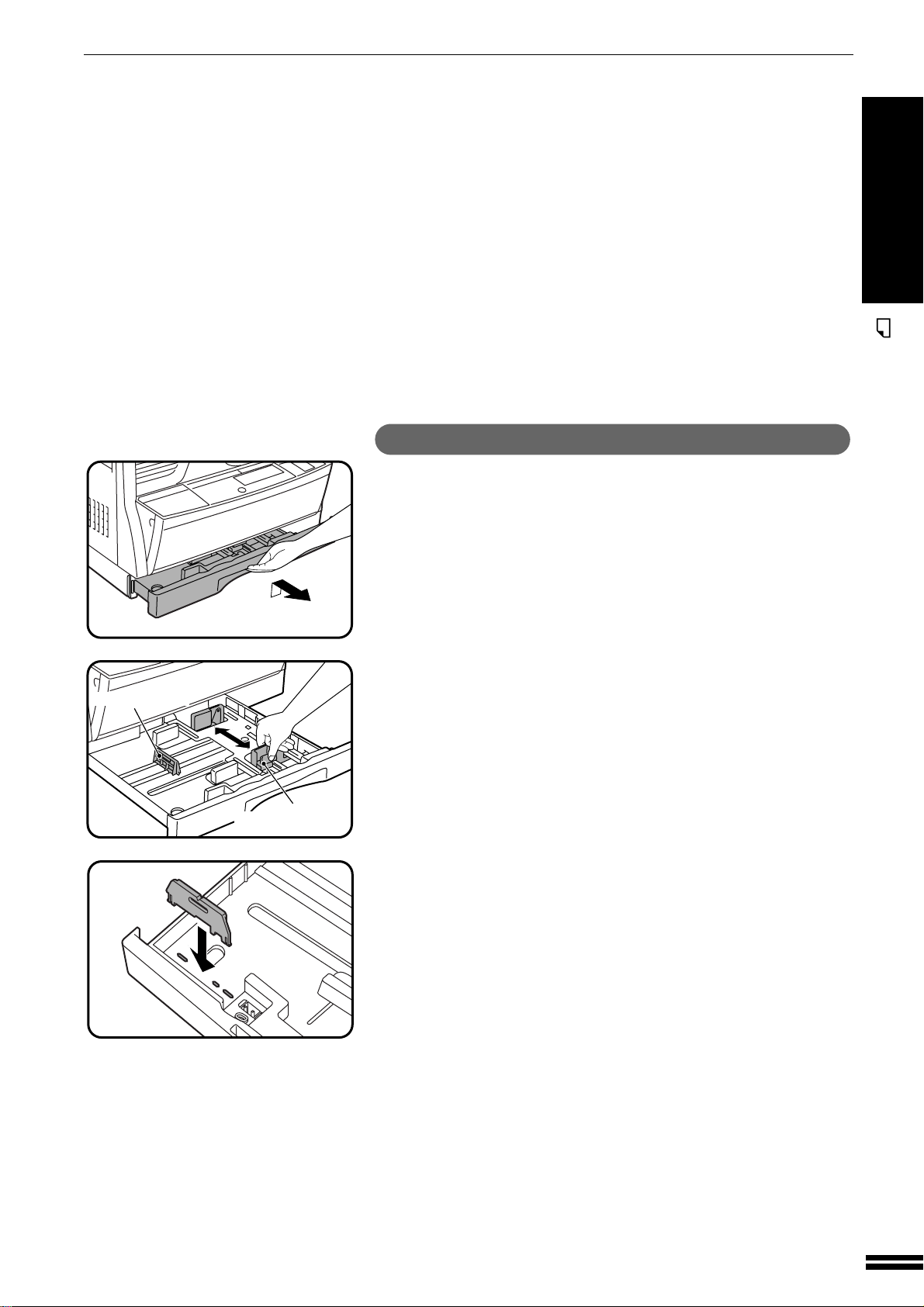
11
INFORMACJE PODSTAWOWE
ŁADOWANIE PAPIERU
Zmiana formatu papieru w podajniku
1
Delikatnie podnieś i do końca wyciągnij podajnik
papieru.
2
Płytkę dociskającą pchnij do momentu zablokowania.
3
Dociśnij dźwignię blokady przedniego ogranicznika i
przesuń go w celu dostosowania do szerokości
papieru.
4
Umieść lewy ogranicznik w gnieździe podajnika
odpowiadającego formatowi papieru.
●
Papier do kopiowania formatu A5 może być umieszczony tylko na
najwyższym podajniku. Na innych podajnikach (na opcjonalnych
podajnikach papieru) może dojść do zacięcia się papieru.
5
Papier do kopiowania umieść na podajniku.
6
Kartę zaznaczającą rozmiar papieru włóż w
odpowiednie otwory umieszczone po prawej stronie z
przodu podajnika papieru.
7
Podajnik wsuń całkowicie do kopiarki.
Ogranicznik lewy
Ogranicznik przedni
Ładowanie papieru
Page 14
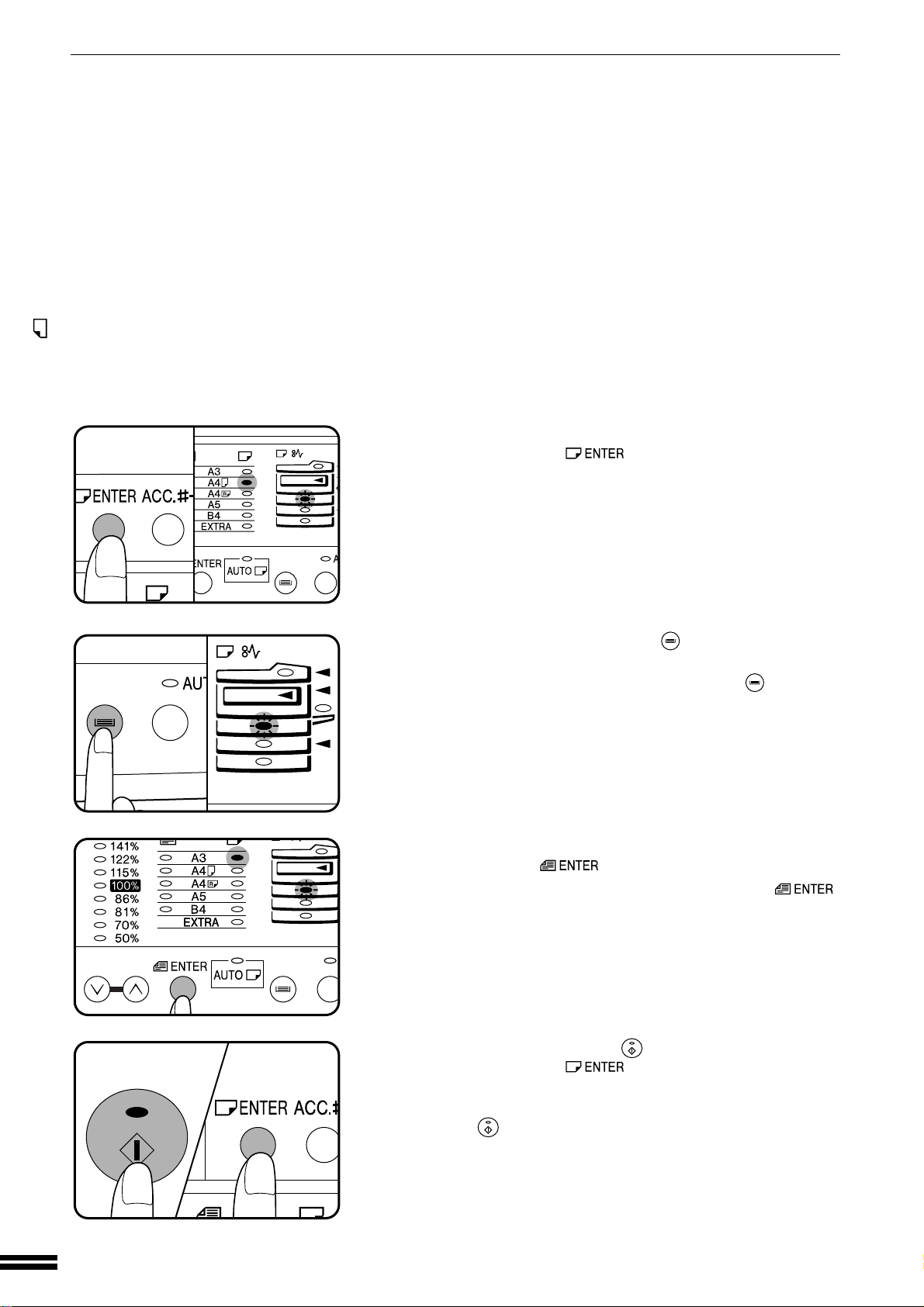
12
INFORMACJE PODSTAWOWE
ŁADOWANIE PAPIERU
Ładowanie papieru
8
Aby zatwierdzić format papieru, wciśnij przycisk
FORMAT PAPIERU ( ).
●
Wskaźnik lokalizacji pobierania papieru będzie migał, a następnie
zapali się wskaźnik odpowiedniego formatu papieru (aktualnie
wybranego). Wszystkie pozostałe wskaźniki wyłączą się.
9
Użyj przycisku WYBÓR TACY ( ), aby wybrać tacę,
na której zmieniono format papieru.
●
Po każdym wciśnięciu przycisku WYBÓR TACY ( ) pojawi się
podajnik papieru z migającym wskaźnikiem lokalizacji pobierania
papieru. Jeżeli nie zainstalowano opcjonalnych podajników papieru,
nie trzeba wykonywać tej operacji.
10
Aby wybrać format oryginału, wciśnij przycisk
FORMAT ORYG ( ).
●
Po każdym wciśnięciu przycisku FORMAT ORYG ( )
wskaźnik formatu papieru pokaże dany format papieru.
11
Wciśnij przycisk START ( ), a następnie przycisk
FORMAT PAPIERU ( ).
●
Aby zmienić ustawienia formatu papieru dla następnego podajnika,
powtórz czynności z punktów 9 i 10 po wciśnięciu przycisku
START ( ).
Page 15
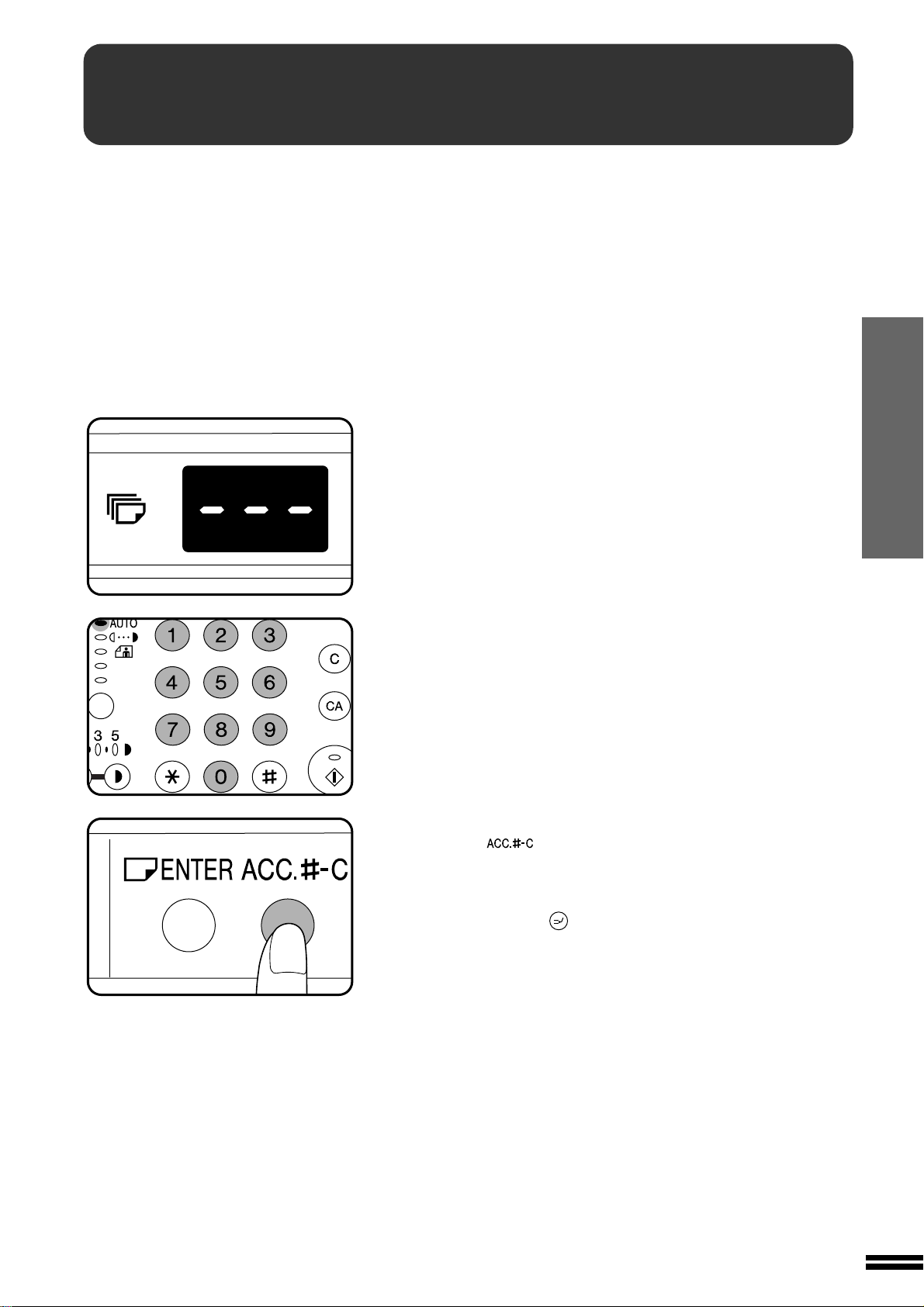
13
WYKONYWANIE KOPII
Jeżeli kopiarka została zaprogramowana w trybie kontroli kont, nie będzie
działać do momentu wprowadzenia 3-cyfrowego numeru konta. Przejdź
na str. 38, aby ustawić tryb kontroli kont.
Zmiana rozmiaru kopii na tacy
Jeżeli kopiarka została zaprogramowana w trybie kontroli kont, "–––"
pojawi się na wyświetlaczu ilości kopii po uruchomieniu.
1
Używając klawiatury numerycznej wprowadź numer
konta.
●
Podczas wprowadzania numeru znikać będą kreski na wyświetlaczu
ilości kopii.
●
Po wprowadzeniu numeru, wyświetlacz ilości kopii wskaże 0.
●
Jeżeli wprowadzony zostanie nieprawidłowy numer, komunikat
"–––" pojawi się ponownie, informując że numer nie został
zaakceptowany.
2
Po ukończeniu kopiowania wciśnij przycisk WYŁĄCZ
KONTO ( ).
●
"–––" pojawi się ponownie na wyświetlaczu ilości kopii,
wskazując tryb kontroli kont.
●
W trybie przerwania kopiowania (patrz str. 25) wciśnij przycisk
PRZERWANIE ( ) po ukończeniu przerwania kopiowania.
Przywrócone zostaną uprzednie ustawienia kopiarki i uaktywni się
poprzedni numer konta.
KONTROLA KONT
Kontrola kont
Page 16
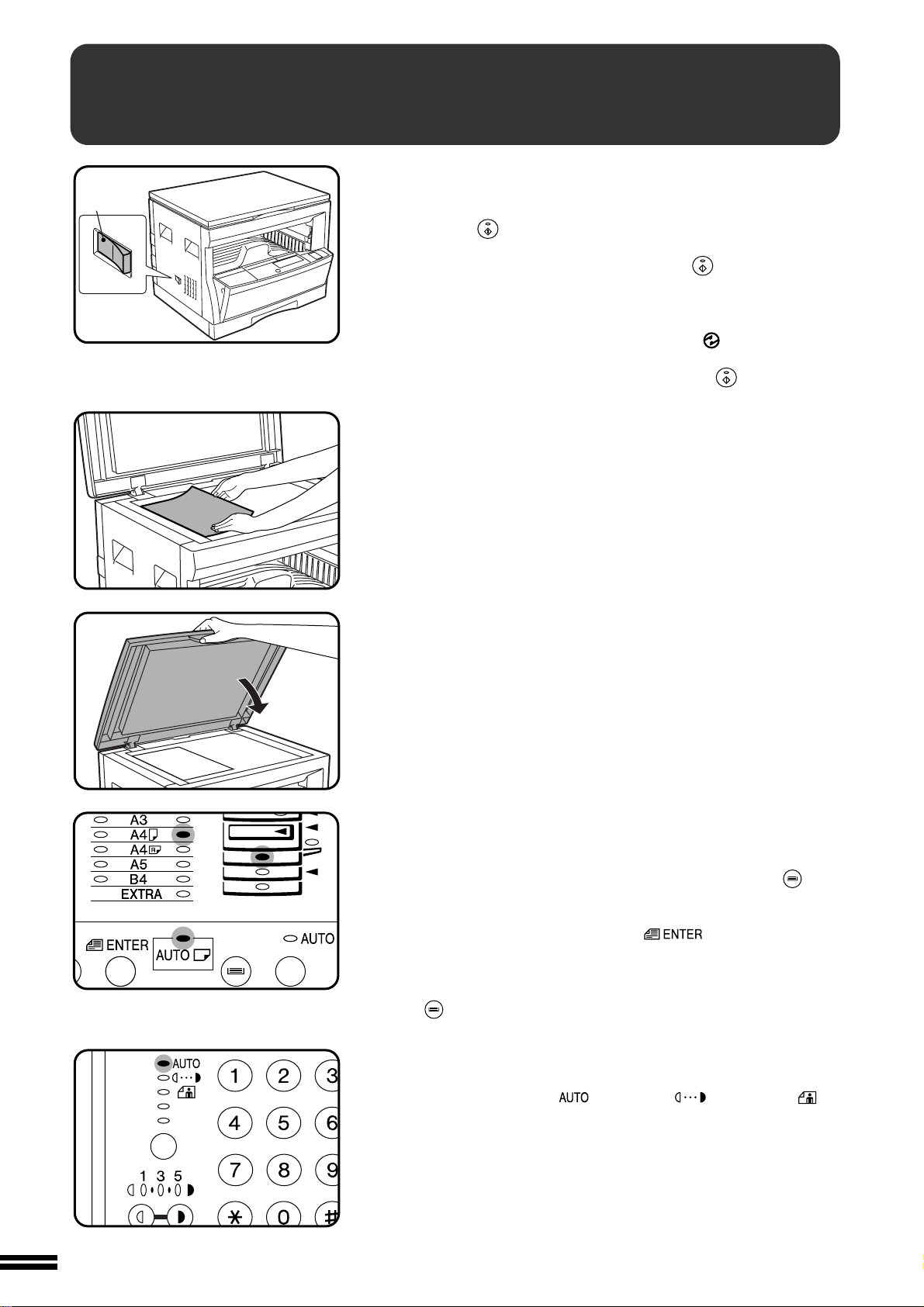
14
WYKONYWANIE KOPII
1
Włącz zasilanie.
●
Kopiarka będzie się rozgrzewać przez około 35 sekund, możesz
jednak wybierać pożądane ustawienia. Następnie wciśnij przycisk
START ( ) podczas rozgrzewania.
●
Jeżeli kopiarka została zaprogramowana w trybie kontroli kont, nie
zaświeci się wskaźnik przycisku START ( ) i na wyświetlaczu
ilości kopii pojawi się komunikat "–––". Wprowadź przypisany 3-
cyfrowy kod. Patrz str. 13.
●
Jeżeli zasilanie zostało włączone i wszystkie wskaźniki, oprócz
wskaźnika OSZCZĘDNOŚĆ ENERGII ( ), są wyłączone,
kopiarka jest w trybie automatycznego wyłączania zasilania. W
takim przypadku wciśnij przycisk START ( ). Patrz str. 42
TRYB OSZCZĘDNOŚCI ENERGII.
2
Umieść oryginał na szybie oryginału stroną
kopiowaną do dołu. Kartkę ułóż odpowiednio do
oznaczenia skali formatu oryginału.
●
1Na górnej i dolnej krawędzi kopii może wystąpić niewielka utrata
obrazu (do 4 mm). Na bocznych krawędziach kopii utrata może
wynosić (łącznie do 4 mm).
3
Zamknij pokrywę szyby.
4
Upewnij się, że papier do kopiowania umieszczony na
podajniku jest tego samego formatu co oryginał.
●
Jeżeli nie zainstalowano podajnika wymaganego formatu, użyj
podajnika bocznego i wciśnij przycisk WYBÓR TACY ( ), aby
wybrać podajnik boczny.
●
Jeżeli zainstalowano opcjonalny podajnik papieru:
użyj przycisku FORMAT ORYG ( ), aby wybrać format
oryginału. Papier do kopiowania w formacie odpowiadającym
oryginałowi zostanie wybrany automatycznie. W razie potrzeby
można wybrać inny podajnik za pomocą przycisku WYBÓR TACY
().
5
Dostosuj gęstość kopii.
●
Kopiarka pozwala na wybór jednego z trzech trybów ekspozycji:
AUTOMATYCZNY ( ), RĘCZNY ( ) oraz FOTO ( ).
●
Auto jest standardowym wstępnym ustawieniem kopiarki. W tym
trybie charakterystyka oryginału zostanie "odczytana" przez system
ekspozycji, który następnie dokona odpowiednich ustawień.
Zapewni to optymalny kontrast kopiowanych obrazów przez
redukcję efektu kolorowych lub cieniowanych obszarów oryginału.
Przejdź na str. 26, aby dostosować automatyczny poziom
ekspozycji.
Włączanie
zasilania
Kopiowanie normalne
KOPIOWANIE NORMALNE
Page 17
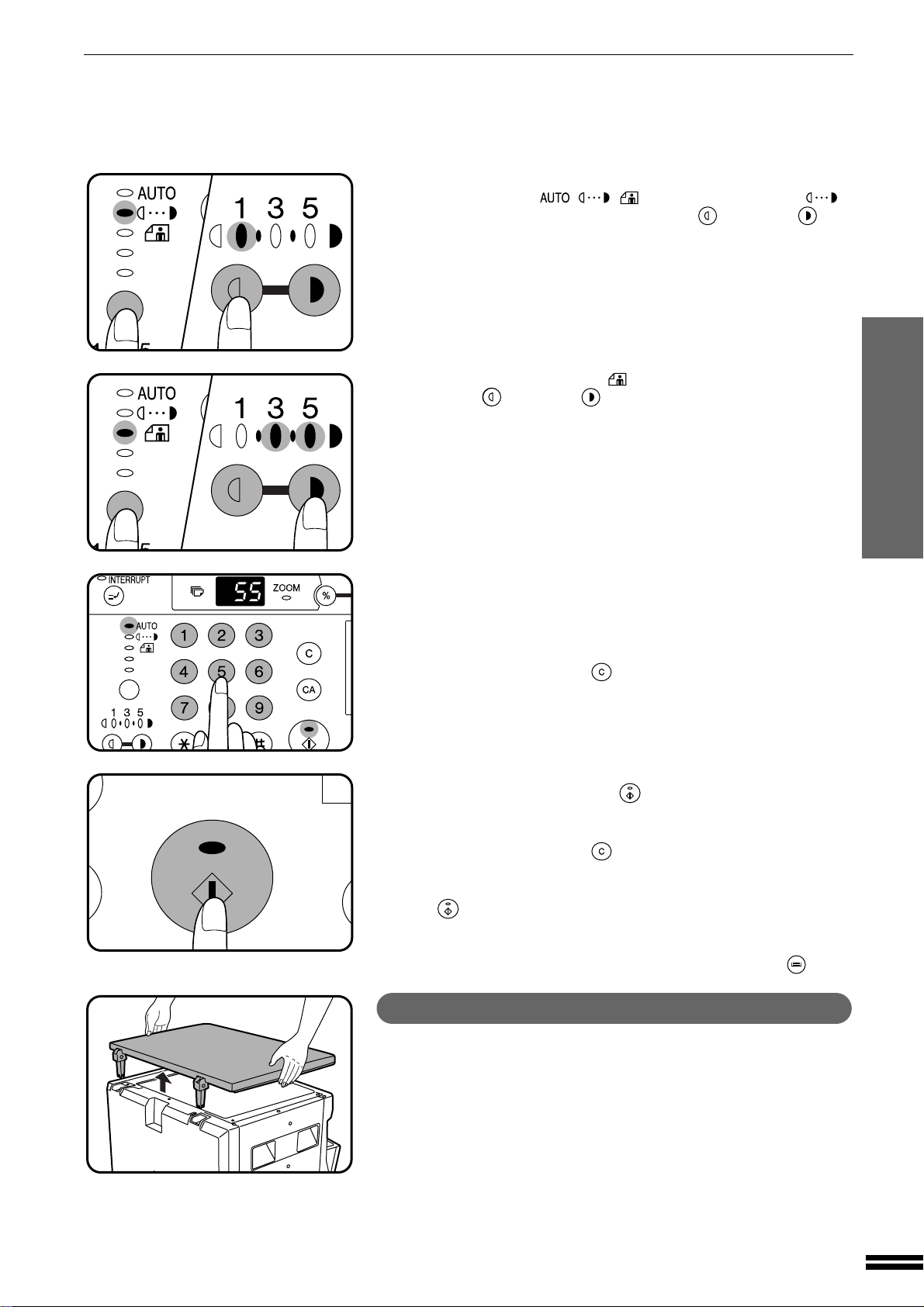
15
KOPIOWANIE NORMALNE
WYKONYWANIE KOPII
●
Aby dostosować gęstość dla tekstów, wciśnij przycisk
EKSPOZYCJA ( / / ), aby wybrać RĘCZNY ( ) i
dostosuj ją za pomocą przycisków jaśniej ( ) i ciemniej ( ).
●
Dla zdjęć wybierz FOTO ( ) i dostosuj za pomocą przycisków
jaśniej ( ) i ciemniej ( ).
●
Kopiarka ma 5 stopni ekspozycji sygnalizowanych przez trzy
wskaźniki. (Zaświeci się jeden lub dwa wskaźniki na raz.)
Jeżeli wybrano drugi stopień ekspozycji, jednocześnie zaświecą się
dwa wskaźniki po lewej stronie tego poziomu. Jeżeli wybrano
poziom 4, jednocześnie zaświecą się dwa wskaźniki tego poziomu,
po prawej.
6
Używając klawiatury numerycznej wprowadź liczbę
kopii.
●
Pojedyncza kopia może być wykonana przy użyciu ustawień
wstępnych, tj., kiedy wyświetlane jest "0".
●
Wciśnij przycisk USUŃ ( ), aby usunąć błędny wpis.
7
Wciśnij przycisk START ( ).
●
Wyświetlana ilość kopii zmniejsza się o 1 po każdej wydrukowanej
kopii.
●
Wciśnij przycisk USUŃ ( ), aby zatrzymać kopiowanie.
●
Aby powtórzyć tę samą sekwencję kopiowania dla innego
oryginału, zmień oryginał, a następnie wciśnij przycisk START
().
●
Jeżeli zabraknie papieru podczas drukowania i papier tego samego
formatu nie znajduje się na pozostałych podajnikach, należy wybrać
podajnik boczny za pomocą przycisku WYBÓR TACY ( ).
Zdejmowanie pokrywy szyby oryginału
W przypadku kopiowania grubszych oryginałów
można zdjąć pokrywę szyby. W tym celu podnieś
pokrywę, a następnie zdejmij pociągając ją lekko do
tyłu.
●
Ponowne założenie pokrywy odbywa się w odwrotnej kolejności.
Kopiowanie normalne
Page 18
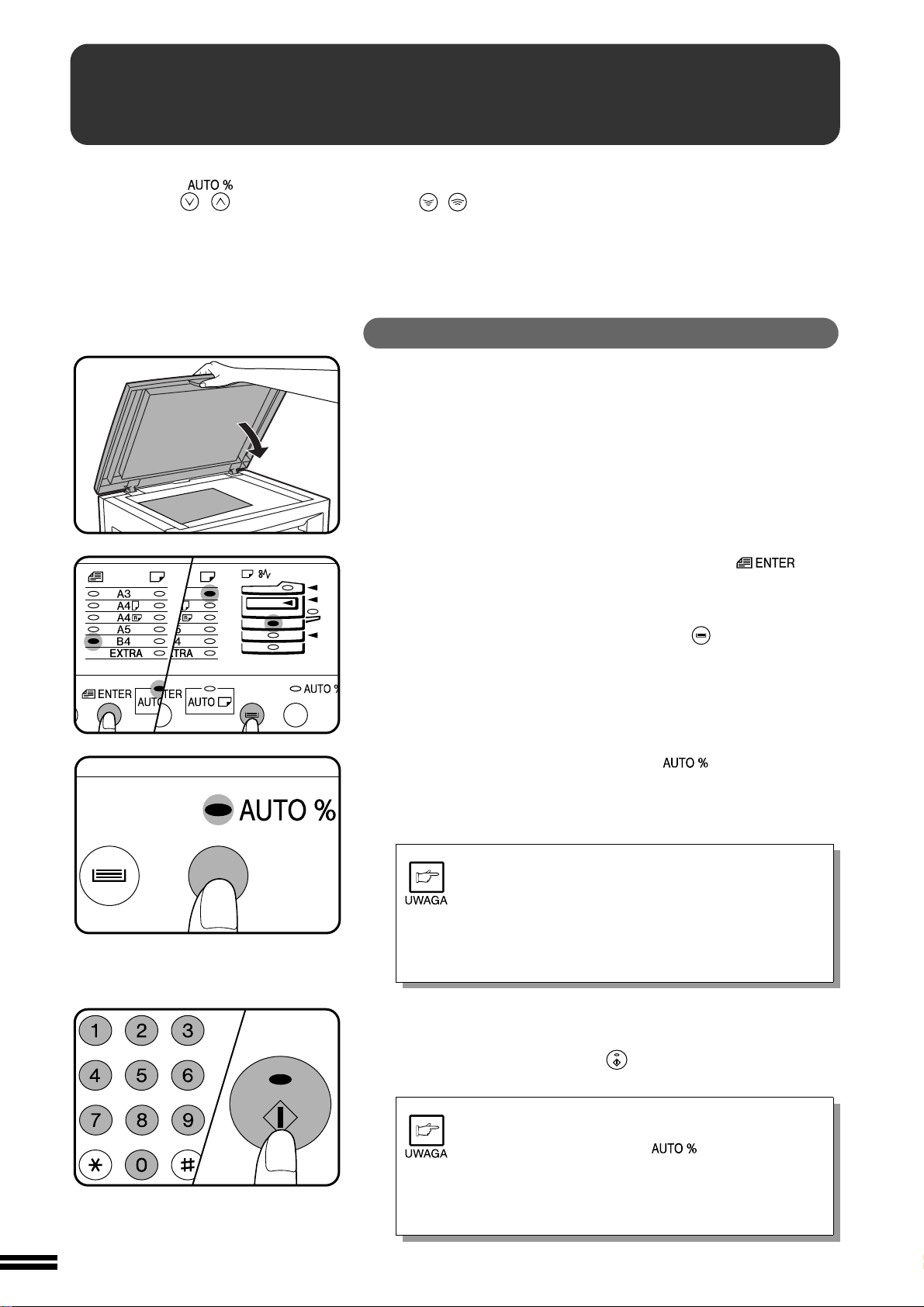
16
WYKONYWANIE KOPII
Skalę pomniejszenia i powiększenia można wybrać za pomocą przycisku
AUTO OBRAZ ( ) lub ręcznie za pomocą przycisków wyboru
SKALA KOPII ( , ) oraz/lub przycisków zoom ( , ). Funkcja
zoom pozwala na dokładny wybór skali kopii od 50% do 200% w
przyrostach co 1%.
Automatyczne
1
Umieść oryginał na szybie oryginału, a następnie
zamknij pokrywę.
2
Naciskaj przycisk FORMAT ORYG ( ) do
momentu zaświecenia się wskaźnika formatu
oryginału umieszczonego na szybie oryginału.
3
Użyj przycisku WYBÓR TACY ( ), aby wybrać
podajnik papieru zawierający właściwy papier.
●
Funkcja ta nie będzie działać, jeżeli używany jest papier
niestandardowego formatu lub używany jest podajnik boczny.
4
Wciśnij przycisk AUTO OBRAZ ( ).
●
Skala kopii zostanie ustawiona automatycznie.
●
Jeżeli wskaźnik SKALA KOPII miga, część obrazu oryginału może
nie zostać skopiowana.
5
Wprowadź liczbę kopii.
6
Wciśnij przycisk START ( ).
Jeżeli program użytkownika nr 7 nie został ustawiony, a
orientacja oryginału nie odpowiada standardowej skali
pomniejszenia/ powiększenia dla wybranego podajnika,
wskaźnik FORMAT ORYG będzie migał. Zmień orientację
oryginału.
Jednak, jeżeli został zainstalowany elektroniczny separator,
obraz oryginału zostanie obrócony automatycznie.
●
Aby wyłączyć tryb automatycznego
pomniejszenia/powiększenia, ponownie wciśnij
przycisk AUTO OBRAZ ( ).
●
Przy kopiowaniu z opcjonalnego SPF przy użyciu
tej funkcji, tryb automatycznego pomniejszenia/
powiększenia zostanie wyłączony automatycznie
po ukończeniu kopiowania.
Pomniejszenie/powiększenie/zoom
POMNIEJSZENIE/POWIĘKSZENIE/ZOOM
Page 19
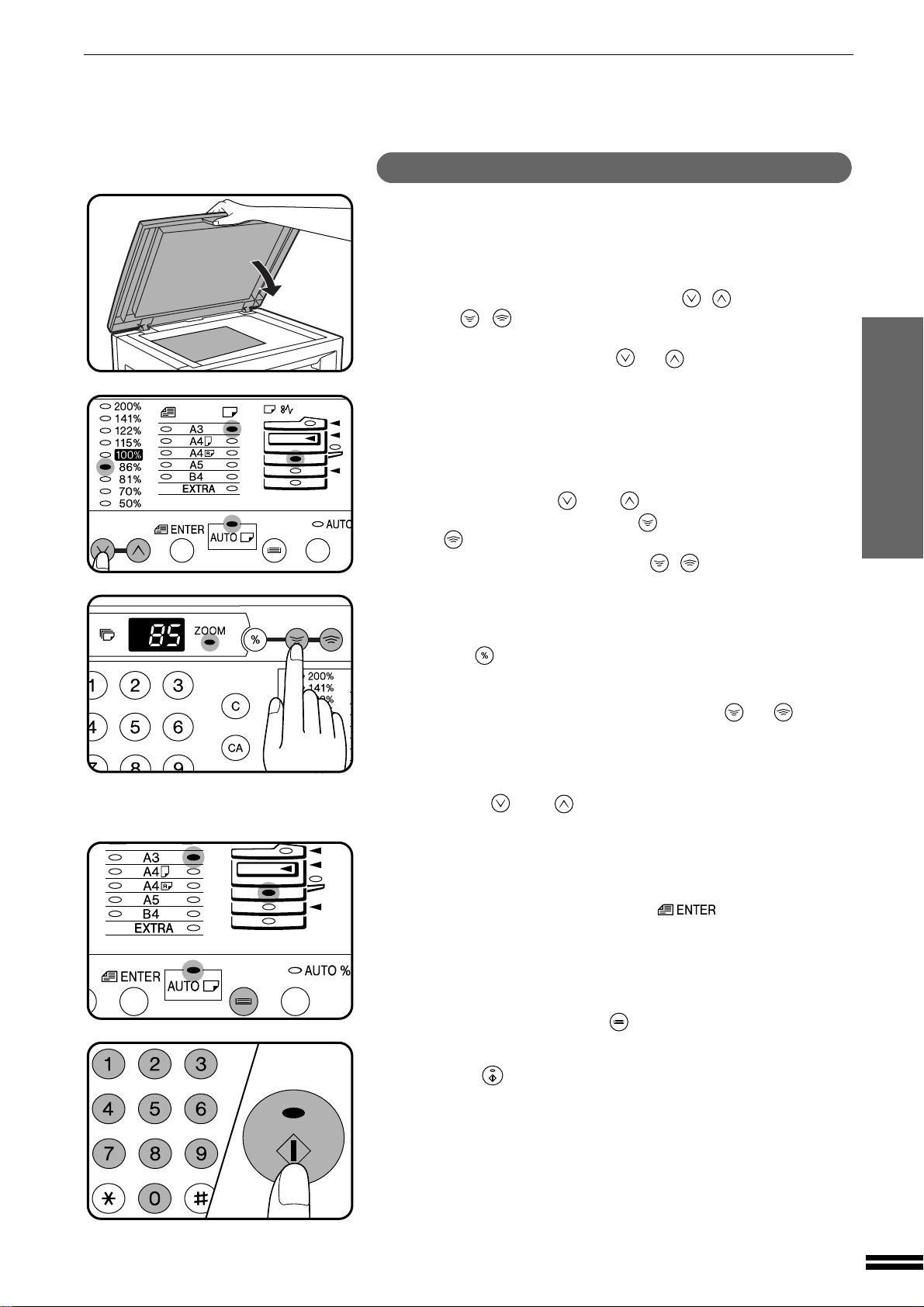
17
POMNIEJSZENIE/POWIĘKSZENIE/ZOOM
WYKONYWANIE KOPII
Ręczne
1
Umieść oryginał na szybie oryginału, a następnie
zamknij pokrywę.
2
Użyj przycisków wyboru SKALI KOPII ( , ) oraz przycisków
zoom ( , ), aby wybrać wymaganą skalę kopii.
●
Aby wybrać skalę pomniejszenia lub powiększenia kopii,
kilkakrotnie wciśnij przycisk lub , aż wskaźnik żądanej skali
kopii zaświeci się.
A.
Ustawienia pomniejszenia skali to: 86%, 81%, 70% oraz 50%.
B. Ustawienia powiększenia skali to: 115%, 122%, 141%
oraz 200%.
C. Skale powiększenia: dowolna skala pomiędzy 50% a
200% może być ustawiana w przyrostach co 1%.
Wciśnij przycisk lub , aby ustawić przybliżoną
skalę, a następnie wciśnij , aby zmniejszyć skalę,
lub przycisk, aby zwiększyć skalę.
●
Po wciśnięciu przycisków zoom ( , ) zaświeci się wskaźnik
ZOOM, a skala powiększenia będzie widoczna na wyświetlaczu
ilości kopii przez około dwie sekundy.
●
Aby zweryfikować ustawienia powiększenia nie zmieniając skali
powiększenia, wciśnij i przytrzymaj przycisk wyświetlacza skali
kopii ( ). Po zwolnieniu przycisku, na wyświetlaczu pojawi się
ponownie ilość kopii.
●
Aby szybko zwiększyć lub zmniejszyć skalę powiększenia/
pomniejszenia, wciśnij i przytrzymaj przycisk lub . Podczas
zmiany wartość zatrzymuje na zaprogramowanej skali
powiększenia/pomniejszenia. Aby zmienić wartość na inną niż
zaprogramowana, zwolnij i ponownie wciśnij przycisk.
D. Zerowanie jednakowego formatu: Kilkakrotnie wciśnij
przycisk lub , aż skala kopii osiągnie wartość
100%.
3
Upewnij się, że papier wybranego formatu znajduje się
na podajniku papieru.
●
Jeżeli zainstalowano opcjonalny podajnik papieru:
Użyj przycisku FORMAT ORYG ( ), aby wybrać format
oryginału. Papier do kopiowania odpowiedniego formatu zostanie
wybrany automatycznie zgodnie z formatem i skalą oryginału. Jeżeli
wskaźniki SKALA KOPII lub POWIĘKSZENIE migają, wybrany
obraz do kopiowania jest zbyt duży dla formatu papieru do kopiowania.
Żądany podajnik papieru może być wybrany również za pomocą
przycisku WYBÓR TACY ( ).
4
Wprowadź ilość kopii, a następnie wciśnij przycisk
START ( ).
Pomniejszenie/powiększenie/zoom
Page 20
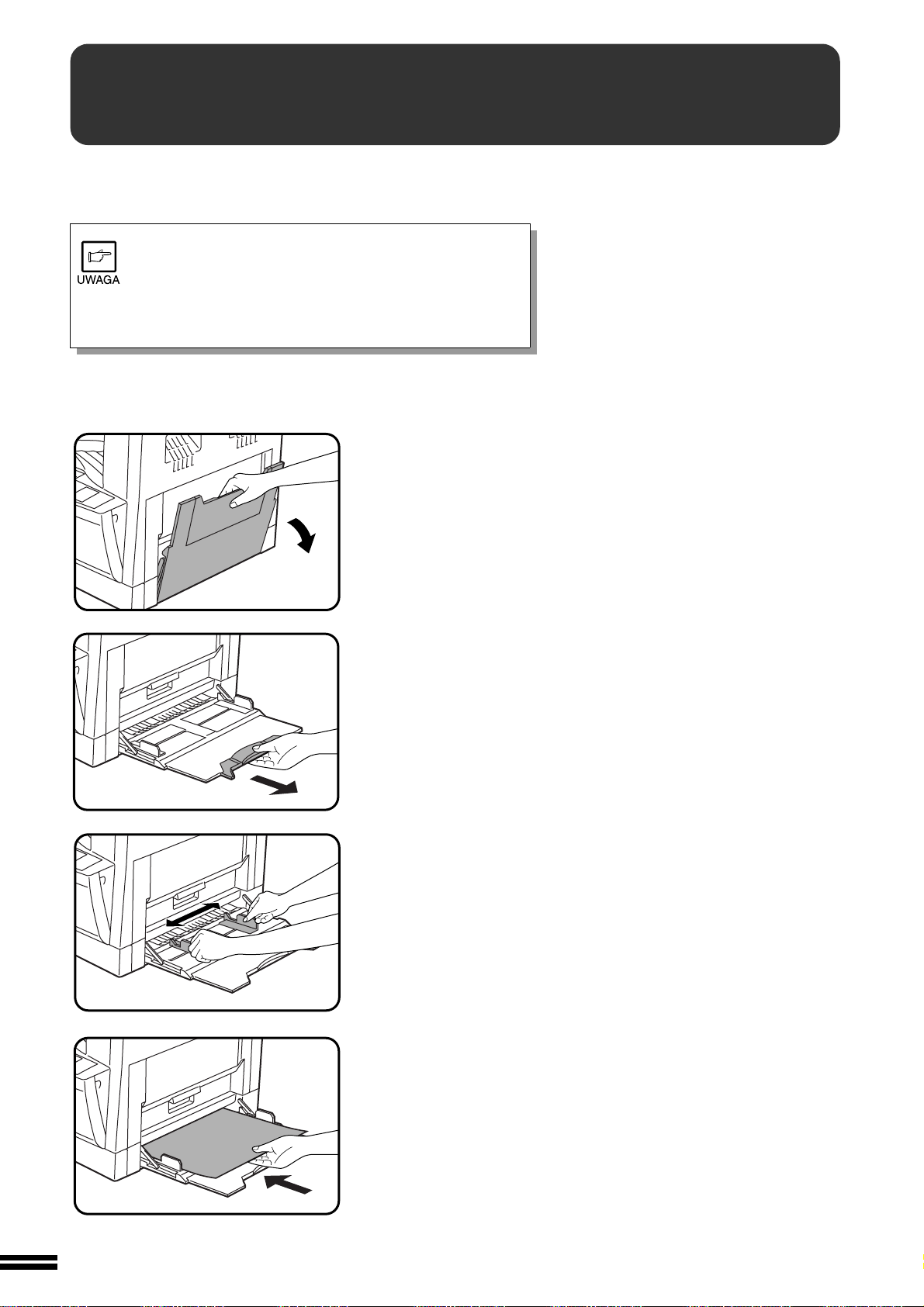
18
WYKONYWANIE KOPII
Podajnik boczny (na specjalny papier)
PODAJNIK BOCZNY (na specjalny papier)
Podajnik boczny wykorzystywany jest do kopiowania na foliach,
etykietach i innych papierach specjalnych. Na podajniku bocznym można
umieścić do 100 arkuszy zwykłego papieru do kopiowania.
1
Otwórz podajnik boczny.
●
Przy podawaniu papieru w formacie B4 lub A3, rozłóż tacę
podajnika.
2
Ustaw ograniczniki papieru na szerokość papieru do
kopiowania.
3
Papier do kopiowania (stroną do drukowania skierowaną
w dół) wsuń całkowicie do podajnika bocznego.
●
Na podajniku bocznym można umieścić do 100 arkuszy zwykłego
papieru do kopiowania o formatach od A6 do A3.
●
Przy papierze w formacie A6 zwęź wejście podajnika.
●
Folie przezroczyste, etykiety i inne papiery specjalnego zastosowania (z
wyjątkiem kopert) muszą być podawane pojedynczo.
Jednocześnie można włożyć do 10 kopert.
●
Dodając papier usuń najpierw pozostały papier, dołącz go do
dodawanego papieru i włóż ponownie jako jeden plik.
●
Przy wkładaniu kopert, upewnij się, że są płasko i równo ułożone.
Przy kopiowaniu na specjalnych papierach, obraz oryginału
musi być mniejszy od papieru lub nośnika do kopiowania.
Jeżeli obraz oryginału jest większy niż papier lub nośnik,
na krawędziach kopii mogą wystąpić smugi.
Zwykły papier do kopiowania musi być przynajmniej tak
duży jak oryginał, aby nie pojawiły się na nim smugi.
Page 21
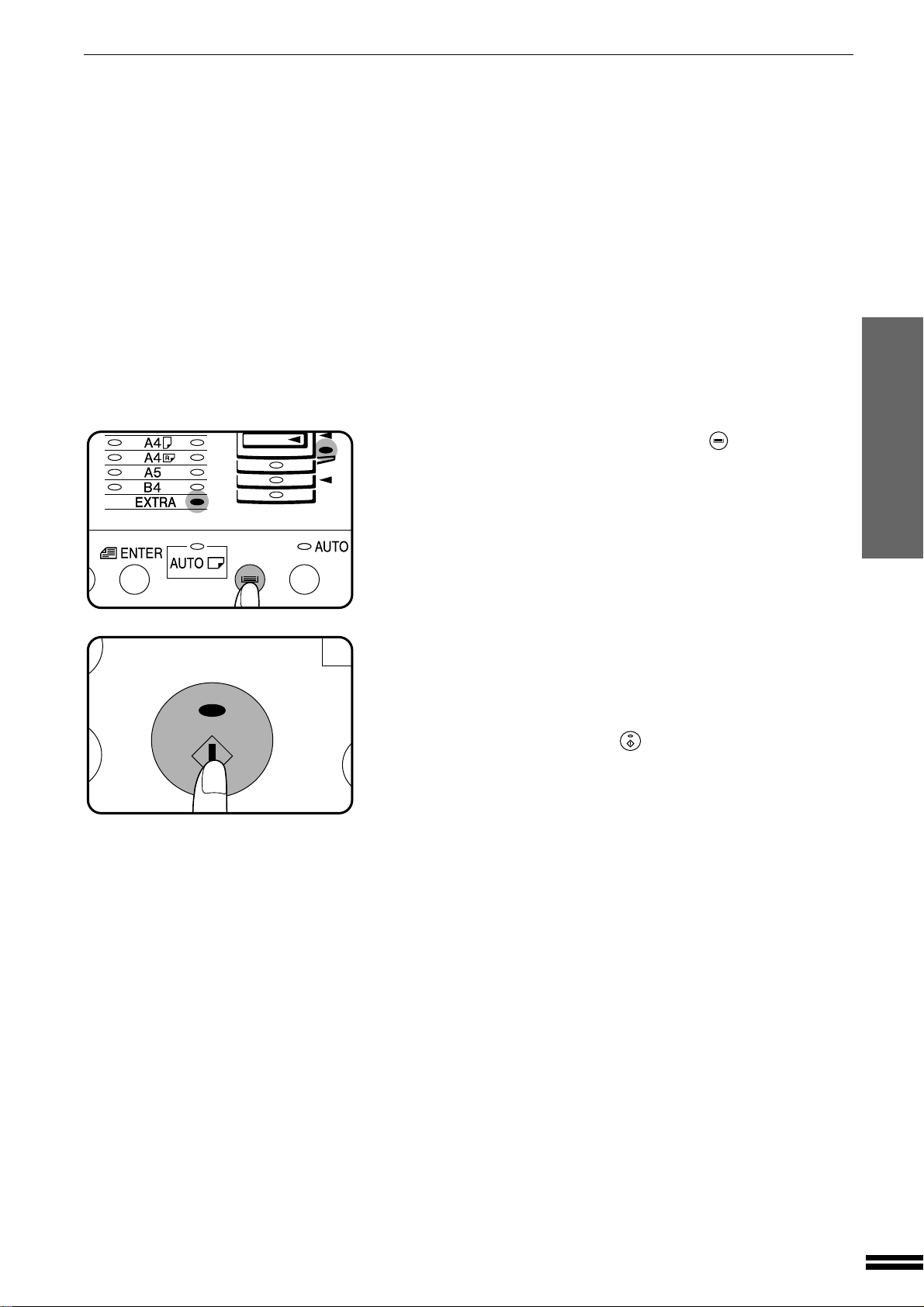
19
PODAJNIK BOCZNY (na specjalny papier)
WYKONYWANIE KOPII
4
Wciśnij przycisk WYBÓR TACY ( ), aby wybrać
podajnik boczny.
5
Przy używaniu papieru specjalnego pozostaw 0 jako
ilość kopii. Przy używaniu papieru zwykłego lub
kopert wprowadź ilość kopii.
6
Wciśnij przycisk START ( ).
Podajnik boczny (na specjalny papier)
Page 22
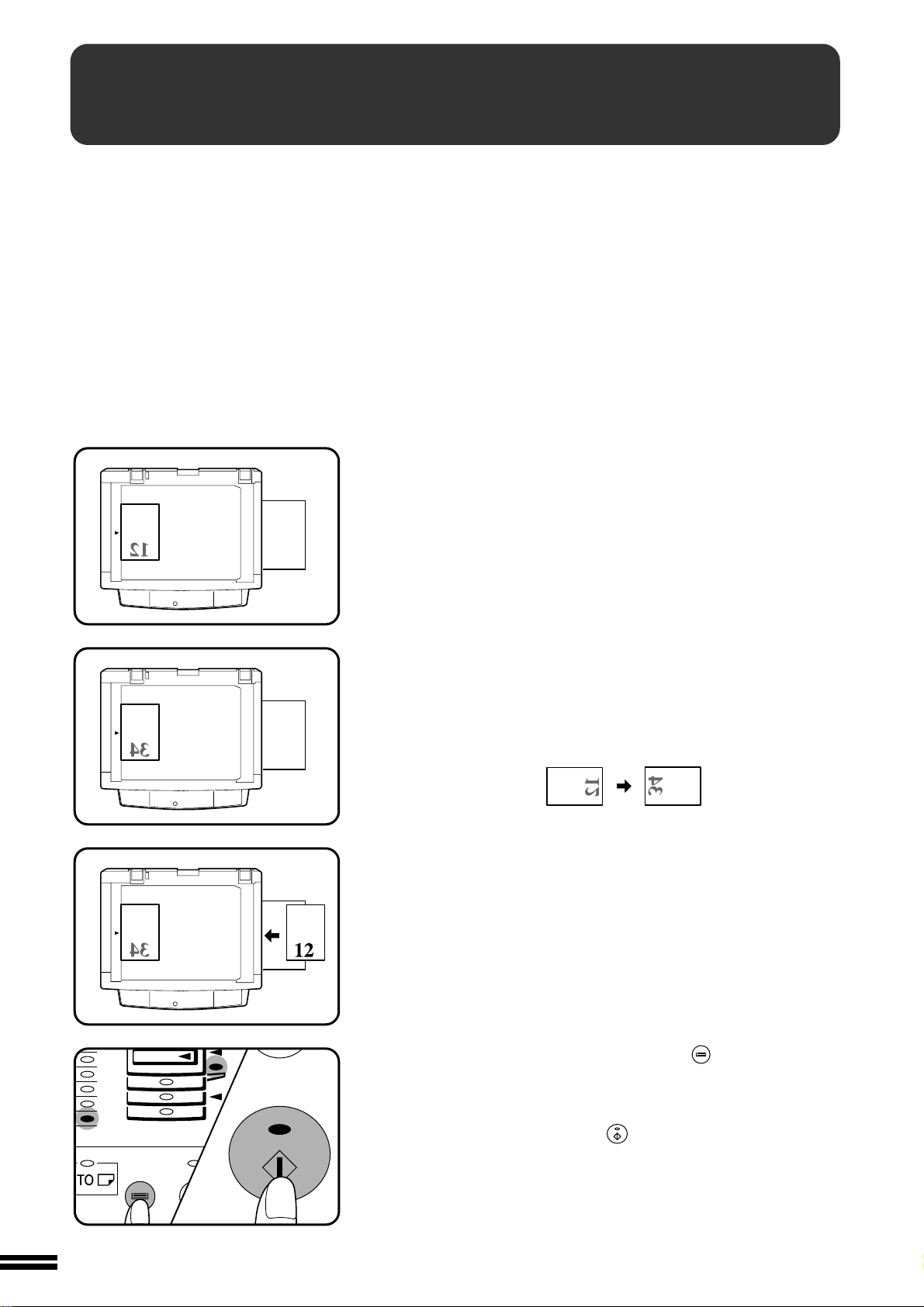
20
WYKONYWANIE KOPII
Na kopiarce można wykonywać kopie dwustronne za pomocą podajnika
bocznego.
1
Pierwszy oryginał umieść na szybie oryginału, a
następnie wykonaj kopię.
●
Pierwszą kopię wykonać można przy użyciu dowolnego podajnika.
2
Pierwszy oryginał zastąp drugim i zamknij pokrywę
szyby oryginału.
●
Upewnij się, że obydwa oryginały są układane w tej samej orientacji
na szybie oryginału.
●
Jeżeli oryginały układane są poziomo, upewnij się, że pierwszy i drugi
oryginał są ułożone w odwrotnej orientacji na szybie oryginału.
3
Przewróć pierwszą kopię wzdłuż krawędzi bocznej i
połóż ją na podajniku bocznym.
●
Za każdym razem podawaj pojedyncze kopie.
4
Użyj przycisku WYBÓR TACY ( ), aby wybrać
podajnik boczny.
5
Wciśnij przycisk START ( ).
Kopiowanie dwustronne
KOPIOWANIE DWUSTRONNE
Page 23
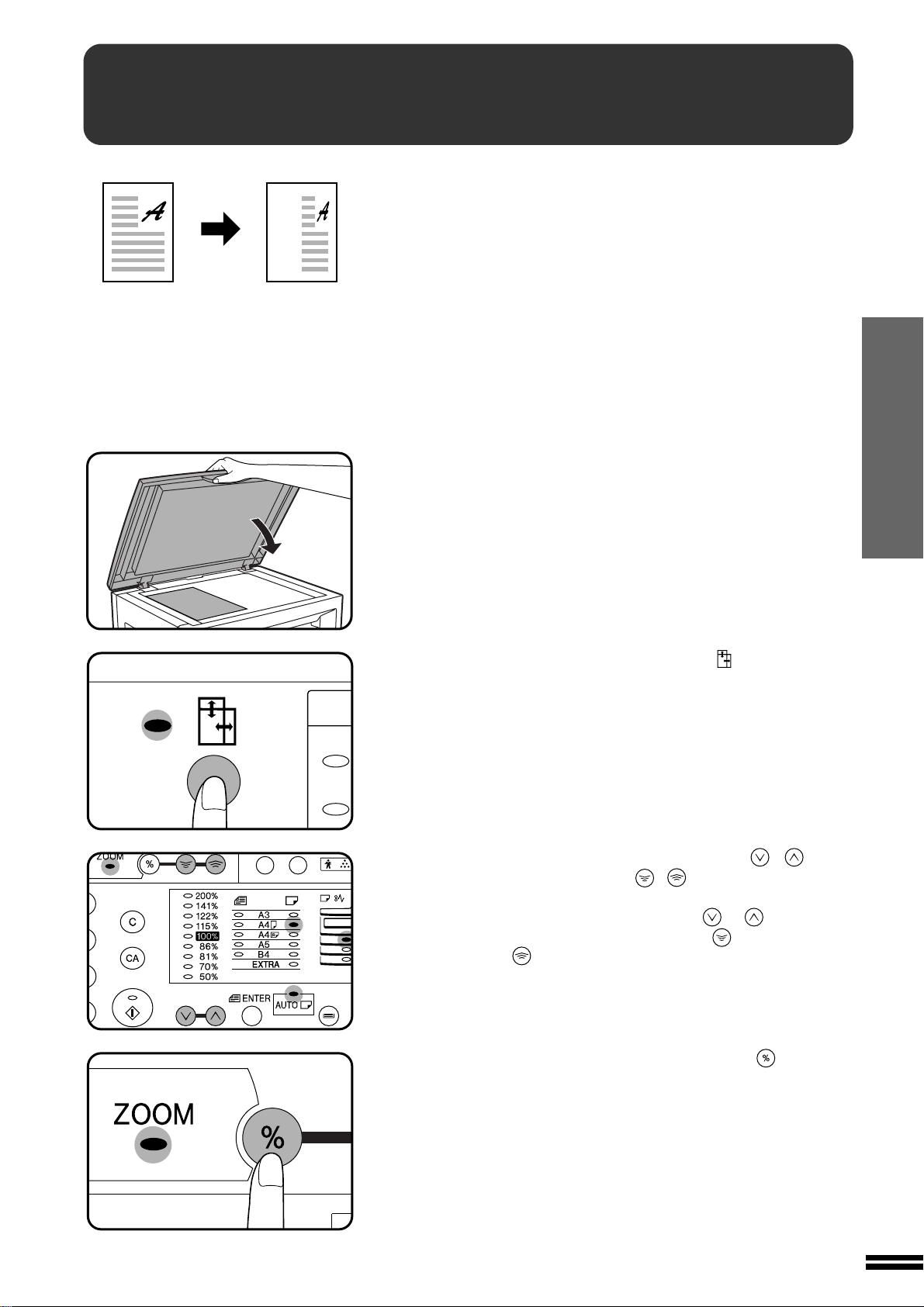
21
WYKONYWANIE KOPII
Funkcja POWIĘKSZENIE XY pozwala na poziome i pionowe zmiany skali
pojedynczych kopii. Funkcja ta nie jest dostępna przy kopiowaniu 2 na 1 lub 4
na 1. (Funkcja 2 na 1 lub 4 na 1 może być używana jedynie po zainstalowaniu
elektronicznego separatora i opcjonalnego podajnika SPF.)
Aby włączyć funkcję POWIĘKSZENIE XY w TRYBIE KSIĄŻKOWYM, w
pierwszej kolejności wybierz TRYB KSIĄŻKOWY, a następnie
POWIĘKSZENIE XY. (Nie można zmienić powiększenia.)
1
Umieść oryginał na szybie oryginału, a następnie
zamknij pokrywę.
2
Wciśnij przycisk POWĘKSZENIE XY ( ).
●
Aktualna wartość dla orientacji pionowej zostanie wyświetlona na
wyświetlaczu ilości kopii.
3
Użyj przycisków wyboru SKALA KOPII ( , ) oraz
przycisków powiększenia ( , ), aby zmienić skalę
kopii w orientacji pionowej.
●
Wciśnij przycisk wyboru SKALA KOPII ( or ), aby ustawić
przybliżoną wartość skali, następnie wciśnij , aby zmniejszyć tę
wartość, lub , aby ją zwiększyć. Skala kopii będzie widoczna na
wyświetlaczu ilości kopii.
4
Wciśnij przycisk wyświetlacza skali kopii ( ).
●
Wprowadzona zostanie wybrana wartość dla orientacji pionowej, a
następnie wyświetli się aktualna wartość dla orientacji poziomej na
wyświetlaczu ilości kopii.
Oryginał Kopia
POWIĘKSZENIE XY
Powiększenie XY
Page 24
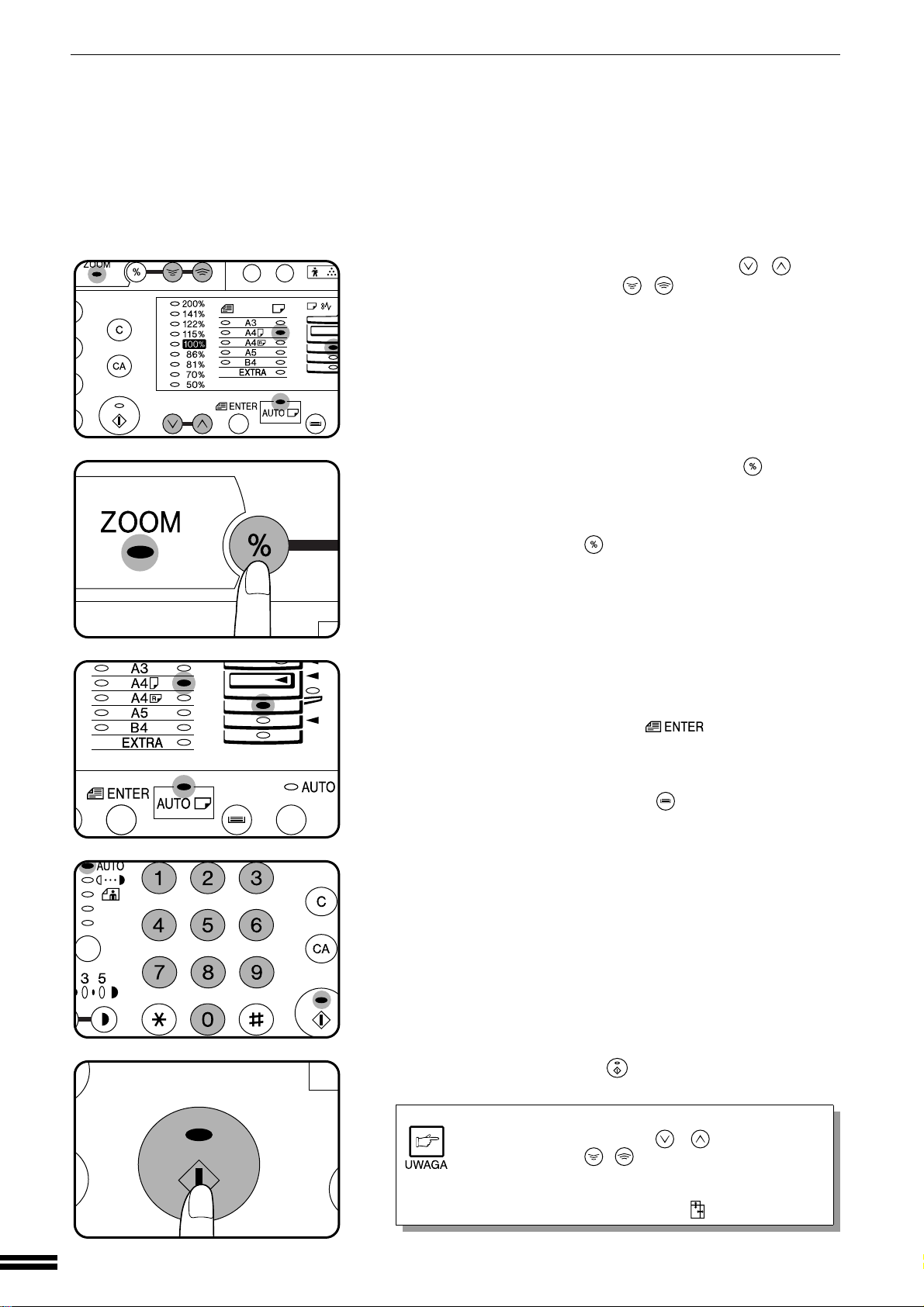
22
POWIĘKSZENIE XY
WYKONYWANIE KOPII
5
Użyj przycisków wyboru SKALA KOPII ( , ) oraz
przycisków powiększenia ( , ), aby zmienić skalę
kopii w orientacji poziomej w ten sam sposób jak dla
orientacji pionowej.
6
Wciśnij przycisk wyświetlacza skali kopii ( ).
●
Wprowadzona zostanie wybrana wartość dla orientacji pionowej, a
wyświetlacz przejdzie w tryb wyświetlania ilości kopii.
●
Aby zweryfikować skale kopi, wciśnij i przytrzymaj przycisk
wyświetlacza skali kopii ( ). Wartości skal orientacji pionowej i
poziomej będą wyświetlane zamiennie.
7
Upewnij się, że papier żądanego formatu znajduje się
na podajniku papieru.
●
Jeżeli zainstalowano opcjonalny moduł podajnika papieru:
Użyj przycisku FORMAT ORYG ( ), aby wybrać format
oryginału. Papier do kopiowania w odpowiednim formacie zostanie
wybrany automatycznie na podstawie formatu i skali oryginału. W
razie potrzeby można wybrać dodatkowy podajnik papieru
naciskając przycisk WYBÓR TACY ( ).
8
Wprowadź liczbę kopii.
9
Wciśnij przycisk START ( ).
●
Aby ponownie zmienić skale kopi, wciśnij przycisk
wyboru SKALA KOPII ( , ) oraz przycisk
powiększenia ( , ). Następnie wykonaj kroki
od punktu 3.
●
Aby wyłączyć tę funkcję, ponownie wciśnij
przycisk POWĘKSZENIE XY ( ).
Powiększenie XY
Page 25

23
WYKONYWANIE KOPII
C/B negatyw
Tryb B/W NEGATYW jest używany w celu odwrócenia czarnych i
białych obszarów strony.
●
Po wybraniu funkcji C/B NEGATYW, tryb ekspozycji przestawi się
automatycznie w tryb RĘCZNY. Nie ma możliwości wyboru innego
trybu ekspozycji.
Nawet po wyłączeniu tej funkcji nie wyłączy się tryb RĘCZNY.
1
Umieść oryginał na szybie oryginału, a następnie
zamknij pokrywę.
2
Wciśnij przycisk C/B NEGATYW ( ).
3
Sprawdź format papieru do kopiowania.
●
Jeżeli zainstalowano opcjonalny moduł podajnika papieru:
Użyj przycisku FORMAT ORYG ( ), aby wybrać format
oryginału. Papier do kopiowania w odpowiednim formacie zostanie
wybrany automatycznie na podstawie formatu i skali oryginału. W
razie potrzeby można wybrać dodatkowy podajnik papieru
naciskając przycisk WYBÓR TACY ( ).
4
Dokonaj pozostałych ustawień kopiarki, a następnie
wciśnij przycisk START ( ).
Oryginał Kopia
C/B NEGATYW
Page 26

24
WYKONYWANIE KOPII
Funkcja TRYB KSIĄŻKOWY służy do kopiowania pojedynczych kopii dwóch
dokumentów umieszczonych obok siebie na szybie oryginału. Jest ona niezwykle
przydatna przy kopiowaniu książek i innych szytych dokumentów. Funkcja ta nie
jest dostępna dla funkcji 2 na 1 lub 4 na 1 oraz funkcji sortowanie/grupowanie.
(Funkcje 2 na 1 lub 4 na 1 sortowanie/grupowanie są dostępne po zainstalowaniu
opcjonalnego elektronicznego separatora i opcjonalnego podajnika SPF.) Jeżeli
wybrano funkcję AUTO OBRAZ, funkcja ta nie jest dostępna.
Aby używać funkcji TRYB KSIĄŻKOWY razem z funkcją POWIĘKSZENIE
XY, najpierw ustaw funkcję TRYB KSIĄŻKOWY, a następnie funkcję
POWIĘKSZENIE XY. (Ustawienie powiększenia nie jest możliwe.)
1
Umieść oryginały na szybie ze środkiem
umieszczonym na wysokości znacznika formatu
( A4) . Zamknij pokrywę szyby.
●
Umieść stronę, która ma zostać skopiowana jako pierwsza, po
prawej stronie znacznika.
2
Wciśnij przycisk TRYB KSIĄŻKOWY ( ).
●
Upewnij się, że został wybrany papier do kopiowania formatu A4.
3
Wprowadź liczbę kopii.
4
Wciśnij przycisk START ( ).
Oryginał Kopia
Tryb książkowy
TRYB KSIĄŻKOWY
Page 27

25
WYKONYWANIE KOPII
Funkcja PRZERYWANIE służy do przerwania długiego procesu
kopiowania w celu wykonania innego zadania kopiowania.
●
SORTOWANIE lub GRUPOWANIE nie są dostępne podczas
przerywania kopiowania. (Funkcje sortowanie i grupowanie są
dostępne po zainstalowaniu opcjonalnego elektronicznego separatora i
opcjonalnego podajnika SPF.)
1
Wciśnij przycisk PRZERYWANIE ( ).
●
Wszystkie ustawienia przerwanego zadania zostaną automatycznie
przywrócone.
●
Jeżeli kopiarka pracuje w trybie kont przy użyciu programu
użytkownika nr 10, na wyświetlaczu ilości kopii pojawi się
komunikat "–––". Używając klawiatury numerycznej wprowadź
numer konta. Liczba kopii sporządzanych podczas przerywania
kopiowania zostanie dopisana do aktualnego konta. Patrz str. 13.
●
Jeżeli używany jest opcjonalny podajnik SPF, kopiarka zatrzyma się
po ukończeniu kopiowania oryginału podanego przez podajnik SPF.
2
Po zatrzymaniu się kopiarki usuń oryginały
aktualnego zadania i umieść oryginały nowego
zadania.
3
Wybierz żądane funkcje kopiarki (jeżeli są dostępne).
4
Wprowadź liczbę kopii.
5
Wciśnij przycisk START ( ).
●
Kopie wykonane podczas przerywania kopiowania zostaną
przesunięte względem poprzednich kopii, jeżeli uaktywniono
program użytkownika nr 19. Patrz str. 35.
6
Po zakończeniu zadania ponownie wciśnij przycisk
PRZERYWANIE ( ) w celu zakończenia trybu, a
następnie usuń oryginały z podajnika.
●
Wszystkie ustawienia ilości kopii, skali, gęstości i formatu papieru
zostaną automatycznie przywrócone.
7
Ponownie umieść oryginały przerwanego zadania na
szybie oryginałów lub na SPF, a następnie wciśnij
przycisk START ( ).
Przerywanie kopiowania
PRZERYWANIE KOPIOWANIA
Page 28

26
WYKONYWANIE KOPII
Automatyczny poziom ekspozycji może być dostrojony do twoich
potrzeb. Ustawia się go dla kopiowania z szyby oryginałów lub podajnika
SPF. Aby dostroić poziom dla opcjonalnego podajnika SPF, umieść
oryginał na tacy podajnika papieru upewniając się, że zaświecił się
wskaźnik SPF, zanim przejdziesz do kroku 1. Aby ustawić poziom dla
szyby oryginału, upewnij się, że wskaźnik podajnika SPF nie świeci się.
1
Wciśnij przycisk EKSPOZYCJA ( / / ), aby
wybrać tryb FOTO ( ).
2
Wciśnij i przytrzymaj przycisk EKSOPZYCJA ( /
/ ) przez około 5 sekund.
●
Wskaźnik FOTO ( ) wyłączy się, a wskaźnik AUTO zacznie
migać.
●
Zaświeci się jeden lub dwa wskaźniki odpowiadające aktualnemu
poziomowi automatycznej ekspozycji. Ustawienie fabryczne to
poziom "3".
3
Wciśnij przycisk jaśniej ( ), lub ciemniej ( ), aby
rozjaśnić lub przyciemnić automatyczny poziom
ekspozycji, wedle uznania.
4
Wciśnij przycisk EKSPOZYCJA ( / / ).
●
Wskaźnik AUTO przestanie migać i zacznie stabilnie świecić.
●
Ten poziom automatycznej ekspozycji będzie stosowany do
momentu ponownej zmiany za pomocą niniejszej procedury.
Automatyczna regulacja ekspozycji
AUTOMATYCZNA REGULACJA EKSPOZYCJI
Page 29

27
WYKONYWANIE KOPII
Tryb ten obniża zużycie tonera o około 10% w trybach automatycznej i
tekstowej ekspozycji. Kopie będą jaśniejsze, ale odpowiednie do ogólnego
użytku. Wybór tego trybu nie zmienia trybu FOTO. Zastosuj się do
poniższych instrukcji, aby ustawić poziom tonów.
1
Wciśnij przycisk EKSOPZYCJA ( / / ), aby
wybrać tryb RĘCZNY ( ).
2
Wciśnij i przytrzymaj przycisk EKSOPZYCJA ( /
/ ) przez około 5 sekund.
●
Wskaźnik RĘCZNY ( ) zgaśnie, a wskaźnik FOTO ( )
zacznie migać.
●
Zaświeci się wskaźnik ekspozycji oznaczony cyfrą "5", informuje
on o uruchomieniu standardowego trybu tonera.
3
Aby uaktywnić tryb oszczędności tonera, wciśnij
przycisk jaśniej ( ).
●
Wskaźnik ekspozycji oznaczony "1", zaświeci się, oznajmiając
włączenie trybu oszczędności tonera.
4
Wciśnij przycisk EKSPOZYCJA ( / / ).
●
Wskaźnik FOTO ( ) przestanie migać i stabilnie zaświeci się.
●
Aby powrócić do trybu standardowego, powtórz procedurę
używając przycisku ciemniej ( ) do wyboru poziomu ekspozycji
"5" w kroku 3.
Tryb oszczędności tonera
TRYB OSZCZĘDNOŚCI TONERA
Page 30

28
WSKAčNIKI
STANU
Wymiana kasety z tonerem
Jeżeli zaświeci się wskaźnik konieczności wymiany kasety z tonerem
( ), wkrótce będzie trzeba wymienić toner. Zaopatrz się w nową kasetę
z tonerem. Jeżeli wskaźnik konieczności wymiany kasety z tonerem ( )
miga, należy go wymienić, zanim wznowione będzie kopiowanie.
Wymień kasetę z tonerem stosując się do poniższej procedury.
1
Otwórz podajnik boczny. Lekko podnieś pokrywę
boczną i zsuń ją do końca.
2
Delikatnie pchnij obie strony pokrywy przedniej i otwórz ją.
3
Przesuń dźwignię zwalniającą kasetę z tonerem, a
następnie wyciągnij kasetę. Usuń kasetę z tonerem
trzymając lewą ręką część oznaczoną zieloną etykietą.
●
Aby uzyskać informacje dotyczące utylizacji zużytej kasety z tonerem,
skontaktuj się z regionalnym biurem handlowym firmy SHARP.
4
Wyjmij nową kasetę z tonerem z opakowania. Chwyć
kasetę obiema rękami i wstrząśnij ją poziomo około
czterech, pięciu razy. Następnie usuń taśmę z kasety.
W przypadku dłuższego kopiowania ciemnych
oryginałów wskaźnik może migać, pomimo, że jest
jeszcze toner w kasecie, a kopiarka wstrzyma
kopiowanie do momentu uzupełnienia tonera. Stan ten
może potrwać do 2 minut, po czym zaświeci się
wskaźnik START ( ) . W celu kontynuacji kopiowania
wciśnij przycisk START ( ) .
Po wyjęciu kasety z tonerem nie wstrząsaj ani nie
uderzaj w nią. Może to spowodować wysypanie
tonera z kasety. Niezwłocznie umieść kasetę w
worku dołączonym do opakowania nowej kasety.
Uchwyć końcówkę taśmy jednocześnie trzymając
kasetę. Nie trzymaj kasety za jej osłonę. Po
usunięciu taśmy nie wstrząsaj kasety.
Dźwignia zwalniająca
kasetę z tonerem
Końcówka
4 lub 5 razy
Taśma
Osłona
WYMIANA KASETY Z TONEREM
Aby uzyskać najlepsze efekty kopiowania,
zawsze używaj produktów firmy SHARP.
Opakowanie tonera firmy SHARP zawiera
certyfikat autentyczności (Genuine Supplies).
GENUINE SUPPLIES
Page 31

29
WYMIANA KASETY Z TONEREM
WSKAčNIKI
STANU
5
Dociskając dźwignię zwalniania kasety delikatnie
wsuń ją wzdłuż prowadnic, aż znajdzie się w
odpowiednim miejscu.
6
Usuń taśmę z osłony kasety. Wyciągnij osłonę z
kasety, jak przedstawiono na poniższym rysunku.
Wyrzuć osłonę.
7
Zamknij pokrywę przednią popychając obie strony,
następnie zamknij pokrywę boczną naciskając na
uchwyt na pokrywie. Wskaźnik ( ) zgaśnie.
Żywotność kasety z tonerem
Aby wyświetlona została ilość pozostałego tonera, zastosuj się do
poniższych instrukcji.
1
Wciśnij i przytrzymaj przycisk jasny ( ) przez około 5
sekund, do momentu kiedy wskaźniki alarmowe ( ,
, , oraz ) zaczną migać i na wyświetlaczu
ilości kopii pojawi się komunikat "– – ".
2
Wciśnij i przytrzymaj przycisk wyświetlacza skali kopii
( ), przez ponad 5 sekund.
●
Przybliżona ilość pozostałego tonera zostanie wyświetlona na
wyświetlaczu ilości kopii jako wartość procentowa. (Wyświetli się
"100", "75", "50","25", lub "10".) Gdy poziom tonera spadnie
poniżej 10%, wyświetli się komunikat "LO".
3
Wciśnij przycisk jaśniej ( ).
●
Wskaźniki alarmowe wyłączą się.
Jeżeli kaseta ulegnie zabrudzeniu lub zakurzeniu,
usuń zabrudzenia przed jej instalacją.
Zamykając pokrywy, upewnij się, że najpierw
bezpiecznie zamknąłeś pokrywę przednią, a potem
boczną. Jeżeli pokrywy będą zamykane w odwrotnej
kolejności, mogą ulec uszkodzeniu.
Nawet po wymianie tonera, wskaźnik przycisku
START ( ) może nie zapalić się, informując że
kopiowanie nie może być wznowione (toner nie
został pobrany wystarczająco). W takim przypadku,
otwórz i zamknij pokrywę boczną. Kopiarka będzie
ponownie pobierać toner przez około 2 minuty, po
czym można będzie wznowić kopiowanie.
Wymiana kasety z tonerem
Page 32

30
WSKAčNIKI
STANU
Usuwanie zacięcia
Zacięcie w podajniku bocznym
1
Delikatnie wyciągnij zacięty papier.
2
Lekko podnieś pokrywę boczną i zsuń ją do końca.
Zamknij pokrywę boczną naciskając na uchwyt na
pokrywie.
●
Wskaźnik zacięcia papieru ( ) wyłączy się.
Zacięcie w kopiarce
1
Otwórz podajnik boczny. Lekko podnieś pokrywę
boczną i zsuń ją do końca.
( str. 57)
( str. 30, 33)
( str. 67)
Najpierw potwierdź miejsce zacięcia.
USUWANIE ZACIĘCIA
Kopiarka zatrzyma się, jeżeli papier zatnie się. Wskaźnik
zacięcia papieru ( ) zacznie migać, a czerwony
migający wskaźnik miejsca zacięcia poinformuje gdzie
zaciął się papier.
Jeżeli papier podrze się przy wyjmowaniu, usuń wszystkie
kawałki.
Uważaj, aby nie uszkodzić bębna fotoczułego.
Jeżeli zacięcie nastąpiło w urządzeniu opcjonalnym,
zapoznaj się z odpowiednimi częściami podręcznika
użytkownika.
Page 33

31
USUWANIE ZACIĘCIA
WSKAčNIKI
STANU
2
Ustal miejsce zacięcia. Usuń zacięty papier,
postępując zgodnie z instrukcjami dotyczącymi
poszczególnych miejsc na poniższym rysunku.
A. Zacięcie w obszarze podajnika papieru
1
Delikatnie pchnij obie strony pokrywy przedniej i
otwórz ją.
2
Ostrożnie usuń zacięty papier. W tym celu obróć
pokrętło rolki w kierunku wskazanym strzałką.
3
Zamknij pokrywę przednią popychając obie strony,
następnie zamknij pokrywę boczną naciskając na
uchwyt na pokrywie.
●
Wskaźnik zacięcia papieru ( ) wyłączy się.
B. Zacięcie w obszarze utrwalania
1
Delikatnie pchnij obie strony pokrywy przedniej i
otwórz ją.
Moduł utrwalacza jest gorący. Podczas usuwania
zacięcia papieru należy zachować szczególną
ostrożność.
\
Podczas usuwania zaciętego papieru nie dotykaj
bębna fotoczułego (zielony obszar). Może to
spowodować uszkodzenie bębna prowadzące do
pojawienia się smug na kopiach.
Zamykając pokrywy, upewnij się, że najpierw
bezpiecznie zamknąłeś pokrywę przednią, a potem
boczną. Jeżeli pokrywy będą zamykane w odwrotnej
kolejności, mogą ulec uszkodzeniu.
Jeśli zacięty papier widać z tej
strony, należy przejść do punktu
C. Zacięcie w obszarze transportu.
Jeśli papier zaciął się tutaj, należy
przejść do punktu B. Zacięcie w
obszarze utrwalania.
Jeśli papier zaciął się tutaj, należy
przejść do punktu A. Zacięcie w
obszarze podajnika papieru.
Pokrętło rolki
Usuwanie zacięcia
Page 34

32
USUWANIE ZACIĘCIA
WSKAčNIKI
STANU
2
Obróć pokrętło rolki w kierunku wskazanym strzałką.
3
Ostrożnie usuń zacięty papier. Opuść dźwignie
modułu utrwalacza, tak aby ułatwić jego wyjęcie.
Przywróć dźwignie w ich normalne pozycje.
4
Zamknij pokrywę przednią popychając obie strony,
następnie zamknij pokrywę boczną naciskając na
uchwyt na pokrywie.
●
Wskaźnik zacięcia papieru ( ) wyłączy się.
C. Zacięcie w obszarze transportu
1
Otwórz podajnik papieru przyciskają wystające
elementy po obu stronach podajnika i usuń zacięty
papier.
\
2
Jeżeli wciąż nie można usunąć papieru i jest on
widoczny w rejonie tacy papieru wychodzącego,
wyjmij papier pociągając go na tacę papieru
wychodzącego.
Moduł utrwalacza jest gorący. Podczas usuwania
zacięcia papieru należy zachować szczególną
ostrożność.
●
Nie należy dotykać bębna fotoczułego (zielony
obszar) przy usuwaniu papieru. Zarysowania oraz
smugi na bębnie mogą spowodować zabrudzenie
kopii.
●
Uważaj, aby nie pobrudzić rąk czy ubrania tonerem.
Zamykając pokrywy, upewnij się, że najpierw
bezpiecznie zamknąłeś pokrywę przednią, a potem
boczną. Jeżeli pokrywy będą zamykane w odwrotnej
kolejności, mogą ulec uszkodzeniu.
Moduł utrwalacza jest gorący. Podczas usuwania
zacięcia papieru należy zachować szczególną
ostrożność.
Pokrętło rolki
Dźwignia zwalniająca utrwalacz.
Usuwanie zacięcia
Page 35

33
USUWANIE ZACIĘCIA
WSKAčNIKI
STANU
3
Zamknij pokrywę boczną przyciskając uchwyty na
pokrywie.
●
Wskaźnik zacięcia papieru ( ) wyłączy się.
Zacięcie w podajniku papieru
Przed otwarciem podajnika papieru otwórz podajnik boczny oraz pokrywę
boczną, a następnie wykonaj czynności 1 do 3 opisane w części "A.
Zacięcie w obszarze podajnika papieru".
1
Delikatnie podnieś i wyciągnij podajnik papieru i usuń
zacięty papier.
2
Zamknij podajnik papieru.
3
Lekko podnieś pokrywę boczną i zsuń ją do końca.
Zamknij pokrywę boczną naciskając na uchwyt na
pokrywie.
●
Wskaźnik zacięcia papieru ( ) wyłączy się.
Usuwanie zacięcia
Page 36

34
WSKAčNIKI
STANU
Wymagany wywoływacz/ Wymagana konserwacja
Jeżeli świeci się wskaźnik , należy wymienić wywoływacz.
WYWOŁYWACZ MOŻE BYĆ WYMIENIANY TYLKO PRZEZ
TECHNIKA SERWISU SHARP. Bezzwłocznie skontaktuj się z
serwisem.
WYMAGANY WYWOŁYWACZ
WYMAGANA KONSERWACJA
Jeżeli świeci się wskaźnik , wymagana jest autoryzowana konserwacja
w serwisie SHARP. Bezzwłocznie skontaktuj się z serwisem.
Page 37

35
INFORMACJE OGÓLNE
Programy użytkownika pozwalają na dostrajanie, zmianę lub usuwanie
parametrów niektórych funkcji kopiarki.
Lista programów użytkownika
Niniejsza kopiarka ma poniższe programy.
* Programy te nie wpływają na funkcje kopiarki, jeżeli nie zainstalowano sprzętu opcjonalnego.
Nrprogramu
Nazwa programu Opis
1
Czas automatycznego
usuwania
Służy do ustawiania czasu automatycznego usuwania. Kopiarka wróci do
ustawień wstępnych po upłynięciu czasu automatycznego usuwania i
wykonaniu ostatniej kopii.
2
Tryb nagrzewania Służy do ustawiania czasu, po którym kopiarka przechodzi w tryb
nagrzewania po okresie bezczynności. Patrz str. 42.
3
Licznik automatycznego
wyłączenia
Służy do ustawiania czasu, po którym kopiarka przechodzi w tryb
wyłączenia zasilania po okresie bezczynności. Patrz str. 42.
4
Tryb ciągłego
podawania*
Włącza bądź wyłącza tryb ciągłego podawania, jeżeli opcjonalny
SPF został zainstalowany. Patrz str. 56.
5
Ustawianie czasu
wyłączenia
Włącza bądź wyłącza tryb automatycznego wyłączenia. Patrz str. 42.
6
Obramowanie dla 2 na
1 lub 4 na 1*
Pozwala na drukowanie obramowania przy kopiowaniu 2 na 1 lub 4 na 1,
jeżeli opcjonalny SPF i elektroniczny separator są zainstalowane. Patrz str. 61.
7 Obrót kopii* Włącza bądź wyłącza funkcję obracania oryginałów. Patrz str. 58.
8
Automatyczny wybór
papieru
Włącza bądź wyłącza funkcję automatycznego wyboru papieru. Patrz str. 14.
9
Automatyczne
przełączanie
podajników*
Włącza bądź wyłącza funkcję automatycznego przełączania podajników, po
wyczerpaniu się papieru w podajniku. (Brak możliwości przełączenia na
podajnik boczny.)
10
Kontrola kont Włącza bądź wyłącza funkcję kontroli kont, pozwalającą na kontrolę dostępu
do kopiarki. Patrz str. 13.
11
Wprowadzanie numeru
konta
Rejestracja konta dla trybu kontroli.
12 Zmiana numeru konta Zmienia cyfry dla trybu kontroli kont.
13
Usuwanie numeru
konta
Usuwa konta z trybu kontroli kont.
14
Ilość kopii
na konto
Wyświetlenie całkowitej ilości wykonanych kopii w odniesieniu do numerów
kont.
15 Zerowanie konta Zeruje wszystkie konta lub konta wybrane.
16
Ustawienia szerokości
wymazywania*
Ustawia powierzchnię wymazywania krawędzi i środka. Patrz str. 63.
17 Rozkład kopii 2 na 1* Służy do wyboru wzoru dla kopiowania 2 na 1. Patrz str. 61.
18 Rozkład kopii 4 na 1* Służy do wyboru wzoru dla kopiowania 4 na 1. Patrz str. 61.
19
Tryb offsetowy Włącza, bądź wyłącza funkcję offsetową dla tacy papieru wychodzącego. Tę
funkcję można wybrać dla powierzchni górnej lub dolnej oddzielonych od
siebie opcjonalnym podajnikiem separatora. Patrz str. 59.
Programy użytkownika
PROGRAMY UŻYTKOWNIKA
Page 38

36
PROGRAMY UŻYTKOWNIKA
INFORMACJE OGÓLNE
Ustawienia programów użytkownika
1
Wciśnij i przytrzymaj przycisk jasny ( ) przez około 5
sekund, do momentu kiedy wskaźniki alarmowe ( ,
, , oraz ) zaczną migać i na wyświetlaczu
ilości kopii pojawi się komunikat "– –".
2
Wprowadź numer programu za pomocą przycisków
numerycznych.
●
Wybrany numer programu będzie migał na wyświetlaczu ilości kopii.
●
W razie popełnienia błędu w krokach 2 do 4, wciśnij przycisk
USUŃ ( ). Kopiarka powróci do kroku 2.
●
Tabela poniżej pokazuje numery wszystkich programów.
Na przykład, aby zmienić ustawienia dla automatycznego
wyłączenia zasilania, wciśnij 3.
3
Wciśnij przycisk START ( ).
●
Dla programów 1 do 9 i 16 do 19, numer programu zaświeci się po
lewej stronie wyświetlacza ilości kopii, a numer wybranego
parametru dla tego programu będzie migał po prawej.
●
Dla programów 10 do 15 (programy kontroli kont), na wyświetlaczu
zmieniać się będą numery programów. Patrz str. 38, aby ustawić
programy 10 do 15.
Nazwa programu Nr programu
Czas automatycznego usuwania 1
Tryb nagrzewania 2
Licznik automatycznego wyłączenia 3
Tryb ciągłego podawania 4
Ustawianie czasu wyłączenia 5
Obramowanie dla 2 na 1 lub 4 na 1 6
Obrót kopii 7
Automatyczny wybór papieru 8
Automatyczne przełączanie podajników
9
Kontrola kont 10
Wprowadzanie numeru konta 11
Zmiana numeru konta 12
Usuwanie numeru konta 13
Ilość kopii na konto 14
Zerowanie konta 15
Ustawienia szerokości wymazywania 16
Rozkład kopii 2 na 1 17
Rozkład kopii 4 na 1 18
Tryb offsetowy 19
Programy użytkownika
Obsługę tych programów powyżej kroku 3
opisano na str. 38.
Page 39

37
PROGRAMY UŻYTKOWNIKA
INFORMACJE OGÓLNE
4
Wybierz żądany parametr za pomocą przycisków numerycznych.
●
Wybrany parametr będzie migał z prawej strony wyświetlacza ilości kopii.
●
Paramatry wymienione są w tabeli poniżej.
Na przykład, aby zmienić ustawienia dla automatycznego
wyłączenia zasilania po 60 min. wciśnij 2.
●
Ustawienia fabryczne zaznaczono gwiazdką (*). Układ dla kopii 2 na 1 lub 4 na 1, patrz str. 61.
5
Wciśnij przycisk START ( ).
●
Numer po prawej stronie wyświetlacza ilości kopii zaświeci się, a
wartość zostanie zapisana.
6
Aby przejść do następnych programów, wciśnij
przycisk i powtórz kroki 2 do 5. Aby wyjść z trybu
programów użytkownika, wciśnij przycisk jaśniej ( ).
●
Wskaźniki alarmowe wyłączą się.
Nazwa programu Parametry
Czas automatycznego
usuwania
0 WYŁ. 1 30 sek. * 2 60 sek. 3 90 sek. 4 120 sek.
5 10 sek.
Tryb nagrzewania 0 WYŁ. 1 30 sek. 2 60 sek. * 3 90 sek. 4 120 sek.
Licznik automatycznego wyłączenia
* 1 30 min. 2 60 min. 3 90 min. 4 120 min. 5 240 min.
Tryb ciągłego podawania * 0 WYŁ. 1 WŁ.
Ustawianie czasu wyłączenia 0 WYŁ. * 1 WŁ.
Obramowanie dla 2 na 1 lub 4 na 1
*0 WYŁ. 1 WŁ.
Obrót kopii 0 WYŁ. * 1 WŁ.
Automatyczny wybór papieru 0 WYŁ. * 1 WŁ.
Automatyczne przełączanie
podajników
0 WYŁ. * 1 WŁ.
Ustawienia szerokości
wymazywania
0 0 mm 1 5 mm * 2 10 mm 3 15 mm 4 20 mm
Rozkład kopii 2 na 1 * 1 Wzór 1 2 Wzór 2
Rozkład kopii 4 na 1 * 1 Wzór 1 2 Wzór 2 3 Wzór 3 4 Wzór 4
Tryb offsetowy 0 Wyższa WYŁ., niższa WYŁ.* 1 Wyższa WŁ., niższa WŁ.
2 Wyższa WŁ., niższa WYŁ. 3 Wyższa WYŁ., niższa WŁ.
Jeżeli wybierzesz “0” (WYŁ) dla danego programu,
funkcja ta będzie wyłączona.
Programy użytkownika
Page 40

38
PROGRAMY UŻYTKOWNIKA
INFORMACJE OGÓLNE
Ustawienia kontroli kont
Ustawienia dla programów użytkownika nr 10 do 15 różnią się w
zależności od numeru programu. Aby wybrać ustawienia dla wszystkich
programów, wykonaj kroki 1 do 3 "Ustawienia programów użytkownika"
na str. 36, aby wybrać program. (1. Naciskaj przycisk jaśniej ( ) przez 5
sekund. 2. Wprowadź numer programu (od 10 do 15) za pomocą
przycisków numerycznych. 3. Wciśnij przycisk START ( ). ) Następnie
wykonaj instrukcje dla danego programu.
Program nr 10:Kontrola kont
Jeśli tryb kontroli kont został włączony, kopiowanie wykonać może
jedynie operator posiadający 3-cyfrowy numer konta. Można przypisać do
20, 3-cyfrowych numerów kont. Użyj programu nr 11, aby zarejestrować
numery kont.
Po wejściu do programu nr 10, aktualne ustawienie (0:WYŁ., 1:WŁ.)
będzie migać po prawej stronie wyświetlacza ilości kopii.
1. Wybierz żądane ustawienia za pomocą przycisków
numerycznych.
0:WYŁ.
1:WŁ.
2. Wciśnij przycisk START ( ).
●
Ustawienia zostaną zachowane.
3.
Aby przejść do następnych programów, wciśnij przycisk
i wprowadź kolejny numer konta. Aby wyjść z trybu
programów użytkownika, wciśnij przycisk jaśniej ( ).
Program nr 11:Wprowadzanie numeru konta
Program nr 11 służy do rejestrowania kont. Po wejściu do programu 11
"– – –" będzie migać na wyświetlaczu ilości kopii.
●
Jeżeli liczba kont osiągnie górną granicę (20), "11E" pojawi się na
wyświetlaczu ilości kopii. Wciśnij przycisk . Kopiarka powróci do
punktu 2 na str. 36.
1. Wprowadź 3-cyfrowy numer konta za pomocą
przycisków numerycznych.
●
Jako numer konta można zarejestrować każdą kombinację cyfr,
oprócz "000".
2. Wciśnij przycisk START ( ).
●
Jeżeli wprowadzono numer już istniejący lub "000", numer ten
będzie migał na wyświetlaczu ilości kopii.
3. Powtórz kroki 1 i 2 dla pozostałych numerów kont.
4.
Aby przejść do następnych programów, wciśnij przycisk
i wprowadź kolejny numer konta. Aby wyjść z trybu
programów użytkownika, wciśnij przycisk jaśniej ( ).
Programy użytkownika
Page 41

39
PROGRAMY UŻYTKOWNIKA
INFORMACJE OGÓLNE
Program nr 12: Zmiana numeru konta
Program nr 12 służy do zmiany numeru konta. Po wejściu do programu 12
numer konta pojawi się na wyświetlaczu ilości kopii.
●
Jeżeli nie zarejestrowano jeszcze kont, na wyświetlaczu ilości kopii
pojawi się "12E". Wciśnij przycisk . Kopiarka powróci do kroku 2
na str. 36.
1. Użyj przycisku wyświetlacza skali kopii ( ), aby
wybrać numer konta, który chcesz zmienić.
●
Użyj przycisku , aby zmieniać kolejne numery.
2. Wciśnij przycisk START ( ).
●
Numer konta zostanie usunięty, a komunikat "– – –" będzie migał
na wyświetlaczu ilości kopii.
3. Wprowadź nowy numer konta za pomocą przycisków
numerycznych.
4. Wciśnij przycisk START ( ).
●
Jeżeli wprowadzono numer już istniejący lub "000", numer ten
będzie migał na wyświetlaczu ilości kopii.
5. Powtórz kroki 1 do 4 dla pozostałych numerów kont.
6. Aby przejść do następnych programów, wciśnij
przycisk i wprowadź kolejny numer konta. Aby
wyjść z trybu programów użytkownika, wciśnij
przycisk jaśniej ( ).
Program nr 13: Usuwanie numeru konta
Program nr 13 służy do usuwania kont. Po wejściu do programu 13 "0"
będzie migać na wyświetlaczu ilości kopii.
●
Jeżeli nie zarejestrowano jeszcze kont, na wyświetlaczu ilości kopii
pojawi się "13E". Wciśnij przycisk . Kopiarka powróci do kroku 2
na str. 36.
1. Aby usunąć pojedyncze konto, wciśnij przycisk 0.
Aby usunąć wszystkie konta wciśnij 1.
2. Wciśnij przycisk START ( ).
●
Jeżeli wybrałeś 0 w kroku 1, na wyświetlaczu ilości kopii pojawi się
numer konta. Przejdź do kroku 3.
●
Jeżeli wybrałeś 1, wszystkie numery kont zostaną usunięte. Przejdź
do kroku 5.
3. Użyj przycisku wyświetlacza skali kopii ( ), aby
wybrać numer konta, które chcesz usunąć.
●
Użyj przycisku , aby zmieniać kolejne numery.
4. Wciśnij przycisk START ( ).
●
Zaznaczone konto zostanie usunięte.
5. Aby przejść do kolejnych programów użytkownika
wybierz kolejny numer programu. Aby wyjść z trybu
programów użytkownika, wciśnij przycisk jaśniej ( ).
Programy użytkownika
Page 42

40
PROGRAMY UŻYTKOWNIKA
INFORMACJE OGÓLNE
Program nr 14:Liczba kopii na konto
Program nr 14 służy do wyświetlania ilości kopii wykonanych na danym
koncie. Po wejściu do programu 14, numer konta pojawi się na
wyświetlaczu ilości kopii.
●
Jeżeli nie zarejestrowano jeszcze kont, na wyświetlaczu ilości kopii
pojawi się "14E". Wciśnij przycisk . Kopiarka powróci do punktu 2
na str. 36.
1. Użyj przycisku wyświetlacza skali kopii ( ), aby
wybrać numer konta.
●
Użyj przycisku , aby zmieniać kolejne numery.
2. Wciśnij i przytrzymaj przycisk 0.
●
Wyświetlona zostanie liczba kopii wykonanych na danym koncie.
Dwie cyfry wyższe i trzy cyfry niższe pojawiać się będą zamiennie
podczas naciskania 0.
●
Górną granicą ilości kopii jest 49.999. jeżeli liczba kopii przekroczy
50.000, licznik zostanie wyzerowany, a naliczanie zacznie się od
nowa.
3. Powtórz kroki 1 i 2 dla pozostałych numerów kont.
4. Aby przejść do kolejnych programów użytkownika,
wciśnij przycisk i wybierz kolejny numer
programu. Aby wyjść z trybu programów użytkownika,
wciśnij przycisk jaśniej ( ).
Przykład: 1 234 kopie
Programy użytkownika
Page 43

41
PROGRAMY UŻYTKOWNIKA
INFORMACJE OGÓLNE
Program nr 15:zerowanie konta
Program nr 15 służy do zerowania wszystkich kont lub dowolnego konta.
Po wejściu do programu nr 15, komunikat "0" będzie migał po prawej
stronie wyświetlacza ilości kopii.
●
Jeżeli nie zarejestrowano jeszcze kont, na wyświetlaczu ilości kopii
pojawi się "15E". Wciśnij przycisk . Kopiarka powróci do punktu 2
na str. 36.
1. Aby zresetować pojedyncze konto, wciśnij 0.
Aby zresetować wszystkie konta, wciśnij 1.
2. Wciśnij przycisk START ( ).
●
Jeżeli wybrałeś 0 w kroku 1, na wyświetlaczu ilości kopii pojawi się
numer konta. Przejdź do kroku 3.
●
Jeżeli wybrałeś 1, liczniki kopii dla wszystkich numerów kont
zostaną wyzerowane. Przejdź do kroku 5.
3. Użyj przycisku wyświetlacza skali kopii ( ), aby
wybrać numer konta.
●
Użyj przycisku , aby zmieniać kolejne numery.
4. Wciśnij przycisk START ( ).
●
Licznik kopii dla wybranego konta zostanie wyzerowany.
5. Aby przejść do kolejnych programów użytkownika
wybierz kolejny numer programu. Aby wyjść z trybu
programów użytkownika, wciśnij przycisk jaśniej ( ).
Programy użytkownika
Page 44

42
INFORMACJE OGÓLNE
Kopiarka ma dwa tryby oszczędności energii, które pomagają zredukować
koszt eksploatacji urządzenia. Co więcej, tryby te oszczędzają zasoby
naturalne i pomagają zmniejszyć zanieczyszczenie środowiska. Te dwa
tryby to: tryb nagrzewania i tryb wyłączania zasilania.
●
Programy użytkownika
Czas przejścia kopiarki w tryb nagrzewania oraz tryb automatycznego
wyłączania zasilania zostały fabrycznie ustawione odpowiednio na 90
sekund oraz na 30 min. Czasy te można zmienić za pomocą programów
użytkownika. Zaleca się ustawić czasy w zależności od sposobu
korzystania z kopiarki. Patrz str. 35.
Kiedy kopiarka przechodzi w tryb nagrzewania, włącza się wskaźnik
OSZCZĘDNOŚĆ ENERGII ( ), pozostałe wskaźniki nie zmienią się. Tryb
nagrzewania powoduje zmniejszenie temperatury utrwalacza, co pozwala na
zmniejszenie zużycia energii. Jednak temperatura utrwalacza jest nadal
wystarczająco wysoka, aby kopiarka mogła w każdej chwili przejść w tryb
gotowości lub rozpocząć kopiowanie po około 10 sekundach po wciśnięciu
dowolnego przycisku lub wykonania jakiejś operacji, np. na podajniku
papieru.
Kiedy kopiarka przechodzi w tryb automatycznego wyłączenia zasilania,
włącza się wskaźnik OSZCZĘDNOŚĆ ENERGII, pozostałe wskaźniki
wyłączą się. Tryb automatycznego wyłączenia zasilania oszczędza więcej
energii, wymaga jednak dłuższego czasu nagrzewania zanim kopiowanie
będzie możliwe.
As an
ENERGY STAR
®
Partner, SHARP has determined that this
product meets the
ENERGY STAR
®
guidelines for energy efficiency.
Tryb nagrzewania
Tryb automatycznego wyłączania zasilania
Tryb oszczędności energii
TRYB OSZCZĘDNOŚCI ENERGII
Page 45

43
TRYB OSZCZĘDNOŚCI ENERGII
INFORMACJE OGÓLNE
Ustawienia trybów oszczędności energii
Czas, po którym kopiarka przechodzi w tryb oszczędności energii, można
ustawić ręcznie. Można go ustawić za pomocą programu użytkownika nr 2
dla trybu nagrzewania i programu nr 3 dla automatycznego wyłączenia
zasilania. Patrz str. 36, aby uzyskać informacje o tych ustawieniach.
●
Kopiarka przejdzie najpierw w tryb nagrzewania, a potem w tryb
automatycznego wyłączenia zasilania, po upłynięciu ustalonego czasu
lub po okresie bezczynności.
●
Jeżeli ustawienia dla programów nr 3 i nr 5 są wzajemnie niezgodne,
priorytetowe będzie ostatnie ustawienie.
Kopiowanie w trybie nagrzewania
Używając normalnej procedury kopiowania wybierz
żądane ustawienia kopiowania i wciśnij przycisk
START ( ).
●
Po wykonaniu jakiejkolwiek operacji wskaźnik OSZCZĘDNOŚĆ
ENERGII ( ) zacznie migać.
●
Po wciśnięciu przycisku START ( ) wskaźnik wyłączy się, a
kopiowanie rozpocznie się w przeciągu 10 sekund. Wskaźnik
OSZCZĘDNOŚĆ ENERGII ( ) wyłączy się, gdy rozpocznie się
kopiowanie.
Kopiowanie w trybie automatycznego wyłączania
1
Wciśnij przycisk START ( ).
●
Kopiarka wyjdzie z trybu automatycznego wyłączenia zasilania, a
wskaźnik OSZCZĘDNOŚĆ ENERGII ( ) zacznie migać.
2
Używając normalnej procedury kopiowania wybierz
żądane ustawienia kopiowania i wciśnij przycisk
START ( ).
●
Kopiarka rozpocznie kopiowanie po około 35 sekundach. Możesz
jednak dokonywać zmian ustawień i nacisnąć przycisk START
( ) podczas nagrzewania. Kopiowanie rozpocznie się po
zakończeniu nagrzewania.
Tryby oszczędności energii
Page 46

44
INFORMACJE OGÓLNE
Odpowiednia eksploatacja kopiarki zapewnia uzyskanie czystych i ostrych
kopii. W związku z tym warto poświęcić kilka minut na regularne jej
czyszczenie.
Szyba oryginału i pokrywa szyby oryginału
Wszelkie zabrudzenia na szybie oryginału lub
pokrywie szyby kopiarki także zostaną skopiowane.
Przetrzyj szybę oraz pokrywę szyby miękką i czystą
szmatką.
●
W razie potrzeby zwilż szmatkę wodą. Nie używaj rozpuszczalnika,
benzenu ani innych silnych środków czyszczących.
●
Jeżeli zainstalowano opcjonalny podajnik SPF, przetrzyj okno
skanowania znajdujące się na szybie oryginału.
Wałek podajnika bocznego
W przypadku częstych zacięć papieru w podajniku
bocznym podczas kopiowania na pocztówkach,
kopertach, grubszym papierze itp., przetrzyj niebieską
rolkę w otworze podajnika bocznego czystą szmatką
zwilżoną alkoholem lub wodą.
Rolka podajnika
Konserwacja
KONSERWACJA
Page 47

45
KONSERWACJA
INFORMACJE OGÓLNE
Czyszczenie podajnika
Jeśli na kopiach zaczną pojawiać się paski lub plamy, może to oznaczać
zabrudzenie podajnika. Oczyść podajnik w podany poniżej sposób.
1
Wyłącz zasilanie.
2
Otwórz podajnik boczny. Lekko podnieś pokrywę
boczną i zsuń ją do końca.
3
Delikatnie podnieś i wyciągnij tacę podajnika papieru,
wyjmij urządzenie czyszczące podajnik trzymając za
uchwyt.
4
Przesuwaj urządzenie czyszczące podajnik wzdłuż
wgłębienia w podajniku od końca do końca.
Zatrzymanie urządzenia czyszczącego na podajniku
może spowodować powstawanie smug na kopiach.
●
Jeżeli powierzchnia białego metalu jest zabrudzona tonerem,
wyczyść ją czystą szmatką.
5
Włóż na miejsce urządzenie czyszczące podajnik.
Zamknij podajnik papieru. Zamknij pokrywę boczną
dociskając ja za pomocą uchwytu na pokrywie.
6
Włącz zasilanie.
Przesuwaj urządzenie czyszczące podajnik wzdłuż
wgłębienia w podajniku od końca do końca.
Zatrzymanie urządzenia czyszczącego na podajniku
może spowodować powstawanie smug na kopiach.
Urządzenie
czyszczące podajnik
Konserwacja
Page 48

46
INFORMACJE OGÓLNE
Problem Rozwiązanie
Kopiarka nie działa.
●
Czy kopiarka została podłączona
do gniazda zasilającego?
Podłącz kopiarkę do gniazda z uziemieniem.
Patrz str. 8
●
Czy wyłącznik zasilania znajduje
się w pozycji ON (ZAŁ)?
Ustaw wyłącznik zasilania w pozycję ON
(ZAŁ).
Patrz str. 14
Kopie są zbyt ciemne lub
zbyt jasne.
●
Czy gęstość kopii została
prawidłowo ustawiona?
Patrz str. 14 i 26.
Puste kopie
●
Czy oryginał został ułożony stroną
kopiowaną do dołu?
Umieść oryginał na szybie stroną kopiowaną
w dół.
Druk na kopiach
rozmazuje się.
●
Czy papier jest zbyt gruby? Używaj zalecanego papieru. Patrz str. 49.
●
Czy papier jest wilgotny? Wymień papier na suchy.
Papier do kopiowania przechowuj w suchym
miejscu. Patrz str. 50
Pasy na kopiach
●
Czy podajnik jest czysty? Wyczyść podajnik.
Patrz str. 45.
Częste zacięcia papieru
●
Czy był używany papier
nietypowego formatu?
Użyj papieru standardowego. Używając
papieru specjalnego, korzystaj z podajnika
bocznego. Patrz str. 18 i 49.
●
Czy papier został prawidłowo
umieszczony?
Upewnij się, że papier został prawidłowo
umieszczony. Patrz str. 10 i 18.
●
Czy w kopiarce pozostały
fragmenty papieru?
Usuń wszystkie pozostałe fragmenty papieru.
Patrz str. 30.
●
Czy papier jest pognieciony lub
wilgotny?
Papier do kopiowania przechowuj w
opakowaniu, płasko ułożony, w suchym
miejscu. Patrz str. 50
Problem z kopiarką?
PROBLEM Z KOPIARKĄ?
Page 49

47
PROBLEM Z KOPIARKĄ?
INFORMACJE OGÓLNE
Problem Rozwiązanie
Na kopiach znajdują się
zabrudzenia lub smugi.
●
Czy szyba oryginału lub pokrywa
szyby oryginału jest zabrudzona?
Czyść regularnie. Patrz str. 44.
●
Czy oryginał jest zabrudzony lub
poplamiony?
Użyj czystego oryginału.
●
Czy wskaźnik jest włączony. Brak wywoływacza. Bezzwłocznie skontaktuj
się z serwisem SHARP. Patrz str. 34.
●
Czy wskaźnik jest włączony. Konserwacja jest konieczna. Bezzwłocznie
skontaktuj się z serwisem SHARP.
Patrz str. 34.
Nie można ustawić
formatu papieru dla
podajnika.
●
Czy wykonywane jest kopiowanie
lub drukowanie faksów?
Po zakończeniu kopiowania, drukowania lub
drukowania faksów ustaw format papieru.
Zasilanie jest włączone,
ale kopiowanie nie jest
możliwe.
●
Czy wskaźnik OSZCZĘDNOŚĆ
ENERGII ( ) miga?
Poczekaj na zakończenie nagrzewania.
Czas nagrzewania to około 35 sekund.
●
Czy tylko wskaźnik
OSZCZĘDNOŚĆ ENERGII ( )
jest włączony?
Kopiarka jest w trybie automatycznego
wyłączania zasilania. Wciśnij przycisk
START ( ). Patrz str. 42,
TRYB OSZCZĘDNOŚCI ENERGII.
●
Czy świeci się na
wyświetlaczu ilości kopii?
Kopiarka jest w trybie kontroli kont.
Wprowadź numer konta za pomocą
przycisków numerycznych. Patrz str. 13.
●
Czy wskaźnik jest włączony. Brak papieru do kopiowania. Patrz str. 10,
ŁADOWANIE PAPIERU.
Problem z kopiarką?
Page 50

48
PROBLEM Z KOPIARKĄ?
INFORMACJE OGÓLNE
Jeżeli po wykorzystaniu powyższych możliwości problem nadal
występuje, skontaktuj się jak najszybciej z centrum serwisowym firmy
SHARP.
Funkcja autodiagnostyczna
Kopiarka ma funkcję autodiagnostyczną. W razie wystąpienia
nieprawidłowości funkcja ta zlokalizuje problem i zatrzyma kopiowanie,
aby uniknąć uszkodzenia. Na wyświetlaczu ilości kopii pojawi się
komunikat alfanumeryczny.
Przykład
W razie zatrzymania kopiowania i pojawiania się zamiennie litery i cyfry,
bezzwłocznie skontaktuj się z serwisem SHARP.
Problem Rozwiązanie
Zasilanie jest włączone,
ale kopiowanie nie jest
możliwe.
●
Czy miga na wyświetlaczu
ilości kopii?
Brak kasety z tonerem. Włóż kasetę z
tonerem. Jeżeli komunikat "CH" miga po
włożeniu kasety z tonerem, nie został on
włożony poprawnie, bezzwłocznie skontaktuj
się z serwisem.
●
Czy świeci się na
wyświetlaczu ilości kopii?
Boczna pokrywa(y) jest otwarta.
Bezpiecznie zamknij pokrywę przednią i
boczną.
●
Czy wskaźnik miga? Konieczność wymiany kasety z tonerem.
Patrz str. 28, WYMIANA KASETY Z
TONEREM.
●
Czy wskaźnik miga? Papier zaciął się. Patrz str. 30, USUWANIE
ZACIĘCIA.
Światło w pomieszczeniu
miga.
●
Czy to samo źródło zasilania służy
do zasilania oświetlenia i kopiarki?
Podłącz kopiarkę do gniazda sieciowego, do
którego nie są podłączone inne urządzenia.
Używaj tylko oryginalnych akcesoriów i materiałów
eksploatacyjnych firmy SHARP.
Problem z kopiarką?
Page 51

49
INFORMACJE OGÓLNE
Rodzaje oraz formaty papieru do kopiowania
* Papier do kopiowania A5 może być używany w najwyższym podajniku, ale nie może być używany na innych
podajnikach (opcjonalnych modułach podajników).
** Dla papieru o gramaturze od 105 do 128 g/m2, format A4 jest maksymalnym formatem podajnika bocznego.
*** Nie używaj kopert z metalowymi lub plastikowymi zatrzaskami, sznurkiem, oknami, wyściełanych, z
samoprzylepnymi pasami lub z materiałami syntetycznymi. Takie koperty uszkodzą kopiarkę.
●
W celu uzyskania jak najlepszych wyników należy korzystać tylko z papieru zalecanego przez firmę SHARP.
●
Papiery specjalne, oprócz kopert, muszą być podawane pojedynczo przez podajnik boczny. Jednocześnie można włożyć
do 10 kopert.
Format Gramatura Pojemność (80 g/
m
2
(21 lb.) papieru)
Papier specjalny
Taca podajnika
papieru
A5* do A3 56 do 80 g/m
2
250 arkuszy
Podajnik boczny Papier zwykły:
A6 do A3
Koperty:
Międzynarodowe DL
(110 x 220 mm)
Międzynarodowe C5
(162 x 229 mm)
Reklamowe 10
(4-1/8" x 9-1/2")
56 to 128 g/m
2
**
(Papier zwykły)
100 arkuszy Folia przezroczysta,
etykiety, koperty***
MATERIAŁY EKSPLOATACYJNE
Materiały eksploatacyjne
Page 52

50
MATERIAŁY EKSPLOATACYJNE
INFORMACJE OGÓLNE
Oświadczenie na temat materiałów autentycznych
Standardowymi materiałami, które muszą być wymieniane przez
użytkownika, są papier do kopiowania i kasety z tonerem.
WŁAŚCIWE PRZECHOWYWANIE
1. Materiały eksploatacyjne przechowuj w miejscach:
●
czystych i suchych,
●
o stałej temperaturze,
●
nie narażonych na działanie bezpośredniego światła słonecznego.
2. Papier do kopiowania przechowuj płasko ułożony w
oryginalnym opakowaniu.
●
Papier przechowywany bez opakowania lub w pozycji pionowej
może się pognieść lub zawilgotnieć powodując zacięcia papieru.
Materiały eksploatacyjne
Aby uzyskać najlepsze efekty kopiowania,
zawsze używaj produktów firmy SHARP.
Tylko opakowanie tonera firmy SHARP
zawiera certyfikat autentyczności (Genuine
Supplies).
GENUINE SUPPLIES
Page 53

51
INFORMACJE OGÓLNE
Typ Cyfrowe urządzenie wielofunkcyjne, Biurowa
System kopiowania Suchy transfer elektrostatyczny
Oryginały Arkusze, dokumenty połączone
Formaty oryginałów Maksymalnie A3
Formaty kopii
Maksymalnie A3, minimalnie A6
Utrata obrazu: Maksymalnie 4 mm (krawędź górna i dolna)
Maksymalnie 4 mm (wokół krawędzi w całości)
Prędkość kopiowania
(w skali kopiowania 100%)
16 kopii/minutę (A4)
12 kopii/minutę (A4R)
10 kopii/minutę (B4)
9 kopii/minutę (A3)
Kopiowanie ciągłe Maksymalnie 99 kopii; licznik zmniejszający wskazanie po
każdej kopii
Czas pierwszej kopii 7,2 s. (z wyjątkiem trybu oszczędzania energii)
Czas nagrzewania Około 35 s.
Skala kopii Zmienne: Od 50% do 200%, z przyrostem 1% (151 stopni)
Ustawienia stałe: 50%, 70%, 81%, 86%, 100%, 115%, 122%,
141%, 200%
System ekspozycji Ruchome źródło światła, przysłona szczelinowa (stała pokrywa)
z funkcją automatycznej regulacji ekspozycji
Podawanie papieru do
kopiowania
Jeden podajnik papieru z podawaniem automatycznym (250
arkuszy), jeden podajnik boczny z podawaniem automatycznym
(100 arkuszy)
System utrwalania Utrwalacz rolkowy
System wywoływania obrazu System szczotek magnetycznych
¬ródło światła Lampa ksenonowa
Rozdzielczość Skanowanie: 400 dpi
Wydruk: 600 dpi
Skala jasności Skanowanie: 256 poziomów
Wydruk: 2 poziomy
¬ródło zasilania Zasilanie lokalne ±10% (wymagania dotyczące zasilania
kopiarki można znaleźć na tabliczce znamionowej umieszczonej
z tyłu urządzenia).
Zużycie energii Maksymalnie 1,3 kW
DANE TECHNICZNE
Dane techniczne
Page 54

52
DANE TECHNICZNE
INFORMACJE OGÓLNE
●
Czas kopiowania pierwszego arkusza może być różny, w zależności od warunków
zewnętrznych, takich jak napięcie zasilania lub temperatura otoczenia.
●
Część opcji jest dostępna tylko w wybranych krajach.
Wymiary całkowite (ze
złożonym podajnikiem
bocznym)
590 mm (szerokość) x 531 mm (długość)
Waga Około 34 kg (w tym kaseta z tonerem)
Wymiary kopiarki 590 mm (szerokość) x 531 mm (długość) x 470 mm (wysokość)
Warunki pracy Temperatura: od 15°C do 30°C
Wilgotność: od 20% do 85%
Urządzenia opcjonalne Jednostronny podajnik oryginałów (AR-SP2)
Elektroniczny separator (AR-EB3)
Moduł podajnika papieru na 250 arkuszy (AR-DE5)
Moduł podajnika papieru na 2x250 arkuszy (AR-DE6)
Moduł post script 2 (AR-PS1)
Separator prac (AR-TR2)
Karta sieciowa (AR-NC3D)
W ramach swojej strategii stałego rozwoju produktów firma SHARP zastrzega
sobie prawo do wprowadzania zmian w konstrukcji i danych technicznych bez
uprzedniego powiadomienia. Podane parametry dotyczące wydajności są
wartościami nominalnymi dla produkowanych urządzeń. W poszczególnych
egzemplarzach mogą wystąpić odstępstwa od tych wartości
Dane techniczne
Page 55

53
URZĄDZENIA OPCJONALNE
URZĄDZENIA
OPCJONALN
SPIS TREŒCI
Strona
●
KONFIGURACJA SYSTEMU . . . . . . . . . . . . . . . . . . . . . . . . . . . 54
●
JEDNOSTRONNY PODAJIK ORYGINAŁÓW (AR-SP2) . . . . . . 55
●
Nazwy części . . . . . . . . . . . . . . . . . . . . . . . . . . . . . . . . . . . . . . . 55
●
Dane techniczne . . . . . . . . . . . . . . . . . . . . . . . . . . . . . . . . . . . . . 55
●
Obsługa SPF . . . . . . . . . . . . . . . . . . . . . . . . . . . . . . . . . . . . . . . . 56
●
Usuwanie zacięć . . . . . . . . . . . . . . . . . . . . . . . . . . . . . . . . . . . . . 57
●
ELEKTRONICZNY SEPARATOR (AR-EB3) . . . . . . . . . . . . . . . 58
●
Obrót kopii . . . . . . . . . . . . . . . . . . . . . . . . . . . . . . . . . . . . . . . . . 58
●
Sortowanie/grupowanie . . . . . . . . . . . . . . . . . . . . . . . . . . . . . . . . 59
●
2 na 1 lub 4 na 1 . . . . . . . . . . . . . . . . . . . . . . . . . . . . . . . . . . . . . 61
●
Wymazywanie . . . . . . . . . . . . . . . . . . . . . . . . . . . . . . . . . . . . . . 63
●
Przesunięcie marginesu . . . . . . . . . . . . . . . . . . . . . . . . . . . . . . . . 65
●
MODUŁ PODAJNIKA PAPIERU NA 250 ARKUSZY (AR-DE5)/
MODUŁ PODAJNIKA PAPIERU NA 2x250 ARKUSZY (AR-DE6)
. . . . 66
Page 56

54
URZĄDZENIA OPCJONALNE
KONFIGURACJA SYSTEMU
Kopiarka może być wyposażona w wiele elementów opcjonalnych,
umożliwiających dostosowanie jej systemu do określonych wymagań
użytkownika. Elementy opcjonalne to:
Jednostronny podajnik oryginałów
(AR-SP2)
Moduł podajnika papieru na
2x250 arkuszy (AR-DE6)
Moduł podajnika papieru na
250 arkuszy (AR-DE5)
Elektroniczny separator (AR-EB3)
Moduł post script 2 (AR-PS1)*
Separator prac (AR-TR2)*
Karta sieciowa (AR-NC3D)*
* Opcje te nie są używane przy pracy
drukarki.
Konfiguracja systemu
Page 57

55
URZĄDZENIA OPCJONALNE
Jednostronny podajnik oryginałów (SPF) mieści do 30 oryginałów do
automatycznego podawania.
NAZWY CZÊŒCI
Dane techniczne
Akceptowane
oryginały
Gramatura: 56 do 90 g/m
2
Format: Od A5 do A3
Pojemność: Do 30 stron, jeżeli całkowita grubość nie
przekracza 4 mm
Rozpoznawane
formaty oryginałów
A5, A4, A4R, B4, A3
¬ródło zasilania Z kopiarki
Waga Około 5,3 kg
Wymiary 583 mm (szer.) x 435 mm (dł.) x 131 mm (wys.)
W ramach swojej strategii stałego rozwoju produktów firma SHARP
zastrzega sobie prawo do wprowadzania zmian w konstrukcji i
danych technicznych bez uprzedniego powiadomienia. Podane
parametry dotyczące wydajności są wartościami nominalnymi dla
produkowanych urządzeń. W poszczególnych egzemplarzach
mogą wystąpić odstępstwa od tych wartości
Zasobnik podajnika
oryginałów
Osłona rolki podajnika
Osłona prawa
Ograniczniki oryginałów
Obszar wyjściowy
JEDNOSTRONNY PODAJNIK ORYGINAŁÓW (AR-SP2)
Jednostronny podajnik oryginałów (AR-SP2)
Page 58

56
URZĄDZENIA OPCJONALNE
JEDNOSTRONNY PODAJNIK ORYGINAŁÓW (AR-SP2)
Obsługa SPF
1
Sprawdź czy na szybie nie pozostał żaden oryginał.
2
Dopasuj ograniczniki oryginałów do formatu
kopiowanych materiałów.
3
Umieść oryginały w podajniku oryginałów kopiowaną
stroną do góry.
●
Wskaźnik podajnika SPF zaświeci się. Jeżeli wskaźnik ten nie zaświeci się,
oryginały są włożone nieprawidłowo lun nie domknięto podajnika SPF.
4
Upewnij się, że papier do kopiowania jest w tym
samym formacie co oryginały.
●
Jeżeli zainstalowano opcjonalny podajnik SPF, automatycznie
wybrany będzie podajnik z właściwym formatem papieru.
5
Wciśnij przycisk START ( ).
●
Ponieważ można wykonać tylko jedną kopię oryginału, nie można
zmienić ilości kopii. Jeżeli jednak zainstalowano elektroniczny
separator, można wybrać dowolną liczbę kopii za pomocą
przycisków numerycznych.
●
Wciśnij przycisk USUŃ ( ), aby zatrzymać kopiowanie.
Tryb pobierania
Jeżeli tryb ciągłego podawania został uruchomiony przy
użyciu programu użytkownika 4, wskaźnik SPF będzie migał
przez około 5 sekund po pobraniu wszystkich oryginałów. W
czasie, gdy wskaźnik miga, każdy nowy oryginał umieszczony
w podajniku papieru będzie automatycznie pobrany i
skopiowany. Patrz str. 35, PROGRAMY UŻYTKOWNIKA
●
W niektórych rejonach kopiarkę wyposażono w
bufor pamięci jednej strony. Ilość kopii można
wprowadzić nawet, jeżeli nie zainstalowano
elektronicznego separatora.
●
Kopiując za pomocą podajnika SPF, nie umieszczaj
oryginałów następnego zadania. Umieść je dopiero
po zakończeniu kopiowania zadania bieżącego.
●
Na
l
eży pamiętać o usunięciu z oryginałów wszystkic
h
zszywek lub spinaczy.
●
Uszkodzone lub pogniecione oryginały mogą zacinać
się w SPF. Zaleca się kopiowanie takich oryginałów z
szyby oryginału.
●
Przed umieszczeniem w podajniku zwiniętych lub
pofalowanych oryginałów należy je rozprostować.
Niezastosowanie się do tego zalecenia może
spowodować zablokowanie oryginału w kopiarce.
●
Ab
y usprawnić podawanie, oryginały mające dziurki do
bindowania powinny być układane dziurkami na prawo
lub wzdłuż ograniczników podajnika.
●
Oryginały specjalne takie jak folia przezroczysta i
kalka, nie mogą być podawane przez podajnik SPF,
tylko powinny być kopiowane z szyby oryginału.
Jednostronny podajnik oryginałów (AR-SP2)
Page 59

57
JEDNOSTRONNY PODAJNIK ORYGINAŁÓW (AR-SP2)
URZĄDZENIA OPCJONALNE
Usuwanie zacięć
W wypadku zacięcia papieru w podajniku SPF,
kopiarka zatrzyma się i czerwony wskaźnik zacznie
migać.
1
Otwórz pokrywę wałka i delikatnie wyciągnij oryginał
w lewo z podajnika papieru. Zamknij pokrywę wałka.
2
Jeżeli nie można wyciągnąć zaciętego oryginału w
kroku 1, otwórz prawą pokrywę boczną i usuń zacięty
oryginał. Zamknij prawą boczną pokrywę.
3
Jeżeli nie można usunąć zacięcia oryginału w krokach
1 i 2, zacięty papier usuń z rejonu wysuwania papieru.
Otwórz pokrywę podajnika dokumentu i w razie
potrzeby obróć wałek zgodnie ze wskazaniem
strzałek.
Jeżeli zacięty dokument nie może być łatwo usunięty z
rejonu wysuwania papieru, otwórz przednią pokrywę
podajnika dokumentu, aby usunąć oryginał.
4
Otwórz i zamknij pokrywę podajnika dokumentu, aby
wyłączyć wskaźnik miejsca zacięcia.
Po usunięciu zaciętych oryginałów na wyświetlaczu
ilości kopii może pojawić się cyfra oznaczająca
liczbę oryginałów, które należy ponownie włożyć do
podajnika. Ponownie włóż oryginały i wciśnij
przycisk START (), aby wznowić kopiowanie.
A
C
B
Osłona rolki podajnika
Miejsce A
Osłona prawa
Miejsce B
Wałek
Miejsce C
Jednostronny podajnik oryginałów (AR-SP2)
Page 60

58
URZĄDZENIA OPCJONALNE
Jeżeli zainstalowano elektroniczny separator (AR-EB3), kopiarka będzie
mieć kilka dodatkowych funkcji takich, jak kopiowanie 2 na 1 lub 4 na 1,
wymazywanie, przesunięcie marginesu oraz sortowanie/grupowanie.
Będzie można również obracać kopie i wykonywać dowolną ilość
skanowania kopii i przechowywania ich w pamięci. Pamięć można
zwiększać używając zalecanych przez firmę SHARP modułów.
Szczegółów dowiesz się w punkcie sprzedaży.
Obrót kopii
Jeżeli ustawiono program użytkownika nr 7, obraz oryginału zostanie
obrócony, jeżeli jego orientacja nie odpowiada orientacji papieru do
kopiowania. Obrót kopii jest dostępny tylko jeżeli wybrano tryb
automatycznego wyboru papieru lub AUTO OBRAZ. Nawet jeżeli nie
ustawiono programu użytkownika nr 7, obrót kopii będzie dostępny po
wybraniu funkcji kopiowania 2 na 1 lub 4 na 1. Patrz str. 35. Jeżeli jednak
wykonywane jest kopiowanie powiększenia na papier większy niż A4, nie
można obracać obrazu.
W takiej sytuacji, wykryty format i orientacja oryginału zostaną
zasygnalizowane przez świecący się wskaźnik, a migający wskaźnik
wskaże wymaganą orientację oryginału. Należy obrócić oryginał o 90°,
aby zapobiec utracie obrazu na kopiach.
Przykład: Kopiowanie oryginału A3 na papier A4
Aby używać funkcji 2 na 1 lub 4 na 1 i sortowanie/
grupowanie, potrzebny jest dodatkowy podajnik SPF.
Instalując elektroniczny separator, zaleca się
zainstalowanie jednostronnego podajnika oryginałów.
Oryginał Papier
Kopia
ELEKTRONICZNY SEPARATOR (AR-EB3)
Elektroniczny separator (AR-EB3)
Page 61

59
ELEKTRONICZNY SEPARATOR (AR-EB3)
URZĄDZENIA OPCJONALNE
Sortowanie/grupowanie
Jeżeli zainstalowano elektroniczny separator, kopiarka będzie miała dwa tryby
sortowania dla różnych zadań kopiowania: jeden z nich sortuje kopie według kolejności
oryginałów, a drugi grupuje je z oryginałami.
Funkcja sortowanie/grupowanie nie jest dostępna dla funkcji trybu książkowego.
Aby zmienić tryb SORTOWANIE/GRUPOWANIE, wciśnij przycisk SORTOWANIE/
GRUPOWANIE ( / ), aby wybrać żądany tryb.
●
Pojemność tacy papieru wychodzącego to 250 arkuszy (150, jeżeli zainstalowano
Seprator prac (AR-TR2)). Jeżeli liczba kopii osiągnie tę granicę podczas sortowania
grupowania, kopiowanie zatrzyma się, zaświeci się wskaźnik zapełnienia tacy
środkowej ( ), a wskaźnik przycisku START ( ) zacznie migać.
Usuń kopie z podajnika i wciśnij przycisk START ( ), aby wznowić kopiowanie.
Tryb Sortowanie
Każdy zestaw kopii zostanie dostarczony, w
kolejności, do tacy środkowej.
Tryb grupowanie
Wszystkie kopie jednego oryginału zostaną
zgrupowane na tacy środkowej.
Przesunięcie zestawu kopii
Jeżeli udostępniono tryb stosów offsetowych za
pomocą programu użytkownika nr 19, poszczególne
zestawy kopii będą składowane z przesunięciem o około
25 mm. Poszczególne zestawy kopii będą składowane z
przesunięciem względem poprzedniego zestawu na tacy
środkowej w trybach sortowanie i grupowanie. Przy
kopiowaniu w trybie grupowanie, wszystkie kopie
jednego oryginału będą przesunięte i składowane razem.
Jeżeli tryb offsetowy jest wyłączony, kopie nie będą
składowane z przesunięciem.
W fabrycznych ustawieniach tryb stosów offsetowych
jest włączony.
1
2
3
3
2
1
3
2
1
3
2
1
1
2
3
3
3
2
3
2
1
1
1
2
1
2
3
1
1
1
1
2
1
Tryb offsetowy
1
1
2
3
1
Tryb nieoffsetowy
Elektroniczny separator (AR-EB3)
Page 62

60
URZĄDZENIA OPCJONALNE
ELEKTRONICZNY SEPARATOR (AR-EB3)
Kopiowanie w trybie sortowanie
Przy kopiowaniu w trybie sortowanie, obraz oryginalny, będzie zachowany w pamięci
kopiarki po każdym skanowaniu oryginału, do momentu rozpoczęcia kopiowania
następującego po zakończeniu skanowania wszystkich oryginałów. Aby kopiowanie w
trybie sortowania było możliwe, potrzebny jest opcjonalny podajnik SPF.
1
Umieść oryginały w podajniku oryginałów kopiowaną
stroną do góry.
●
Szyba oryginału nie może być używana przy sortowaniu.
2
Wciśnij przycisk SORTOWANIE/GRUPOWANIE ( /
), aby wybrać tryb SORTOWANIE ( ).
3
Upewnij się, że papier do kopiowania jest w tym
samym formacie co oryginały.
●
Jeżeli zainstalowano opcjonalny podajnik SPF, automatycznie
wybrany będzie podajnik z właściwym formatem papieru.
4
Wprowadź liczbę kopii, a następnie wciśnij przycisk START ( ).
●
Kopiowanie rozpocznie się po ukończeniu skanowania oryginałów.
Jednocześnie można zeskanować do 30 stron oryginałów. (Jeżeli
oryginały podawane są ciągle przy użyciu trybu ciągłego podawania,
jednocześnie można zeskanować do 60 arkuszy oryginałów A4. Jednak
przy skanowaniu oryginałów wymagających większej ilości pamięci,
takich jak zdjęcia, ilość oryginałów, które mogą być zeskanowane na
raz zmniejszy się.) Kiedy pamięć wypełni się danymi zeskanowanych
obrazów oryginałów, wskaźnik DANE ORYGINAŁÓW ( )
zacznie migać.
Gdy wskaźnik DANE ORYGINAŁÓW ( ) zacznie migać, kopiarka
przerwie skanowanie. Aby rozpocząć kopiowanie zeskanowanych
oryginałów, wciśnij przycisk START ( ). Aby anulować kopiowanie
wciśnij przycisk USUŃ ( ) lub USUŃ WSZYSTKO ( ).
Elektroniczny separator (AR-EB3)
Page 63

61
ELEKTRONICZNY SEPARATOR (AR-EB3)
URZĄDZENIA OPCJONALNE
2 na 1 lub 4 na 1
1
Umieść oryginały w podajniku oryginałów kopiowaną
stroną do góry.
●
Szyba oryginału nie może być używana w trybie 2 na 1 lub 4 na 1.
2
Użyj przycisku WYBÓR TACY ( ), aby wybrać
podajnik zawierający żądany papier.
●
Przy kopiowaniu 2 na 1 lub 4 na 1 nie można korzystać z podajnika
bocznego, ani innego podajnika na papier niestandardowy.
3
Aby potwierdzić układ wzoru dla kopiowania 2 na 1, najpierw
upewnij się, że żaden ze wskaźników 2 na 1 ( ) oraz 4 na
1 ( ) nie świeci się, a następnie wciśnij i przytrzymaj
przycisk 2 na 1 / 4 na 1 ( / ) przez ponad 5 sekund.
●
Wskaźnik 2 na 1 ( ) będzie migał, wskaźnik aktualnie wybranego
numeru wzoru układu będzie migał na wyświetlaczu ilości kopii.
Aby potwierdzić lub ustawić wzór układu dla kopiowania 4 na 1, użyj
przycisku 2 na 1 / 4 na 1 ( / ), aby zaświecił się
wskaźnik 2 na 1 ( ), a następnie wciśnij i przytrzymaj
przycisk 2 na 1 / 4 na 1 ( / ) przez ponad 5 sekund.
●
Wskaźnik 4 na 1 ( ) będzie migał, wskaźnik aktualnie wybranego
numeru wzoru układu będzie migał na wyświetlaczu ilości kopii.
Kopiowanie 4 na 1
Kopiowanie 2 na 1
Wzorzec Wzorzec
Wzorzec Wzorzec
Wzorzec Wzorzec Wzorzec Wzorzec
Funkcja 2 na 1 lub 4 na 1 służy do kopiowania 2 lub 4 oryginałów razem, w
określonym układzie, na jednym arkuszu.
Aby funkcj te były dostępne należy zainstalować podajnik SPF.
●
Funkcje te nie są dostępne dla trybu książkowego, funkcji powiększenia XY,
wymazywania, czy przesunięcia marginesu.
●
Kopie można wykonywać z lub bez obramowania pokazanego na ilustracjach.
Przejrzyj programy użytkownika nr 6 na str. 35.
●
Kolejność oryginałów, które mają być ułożone na kopiach, może być wybrana
za pomocą programu użytkownika. Istnieją dwa wzory układu dla kopiowania
2 na 1 stronie i cztery wzory dla kopiowania 4 na 1 stronie. Patrz programy
użytkownika nr 17 i nr 18 na str. 35.
●
Funkcja 2 na 1 lub 4 na 1 jest dostępna jedynie w trybie sortowania lub
grupowania. Jeżeli wybrano funkcję 2 na 1 lub 4 na 1, a nie włączono trybów
sortowanie ani grupowanie, tryb grupowanie włączy się automatycznie.
Elektroniczny separator (AR-EB3)
Page 64

62
URZĄDZENIA OPCJONALNE
ELEKTRONICZNY SEPARATOR (AR-EB3)
4
Wprowadź numer żądanego wzoru za pomocą
przycisków numerycznych.
●
Wprowadzony numer będzie migał na wyświetlaczu ilości kopii.
Numery wzorów układów znajdziesz na poprzedniej stronie.
5
Wciśnij przycisk START ( ).
●
Wprowadzony numer zaświeci się stabilnie.
6
Wciśnij przycisk 2 na 1 / 4 na 1 ( / ), aby
zakończyć wybieranie.
●
Skala kopii będzie wyliczona automatycznie. Jeżeli wyliczona skala
kopii wynosi mniej niż 50%, część oryginału może nie zostać
skopiowana, ponieważ najmniejsza wartością skali jest 50 %.
7
Wprowadź liczbę kopii.
8
Wciśnij przycisk START ( ).
●
Kopiowanie rozpocznie się po ukończeniu skanowania oryginałów.
Jednocześnie można zeskanować do 30 stron oryginałów. (Jeżeli
oryginały podawanie są ciągle przy użyciu trybu ciągłego podawania,
jednocześnie można zeskanować do 60 arkuszy oryginałów A4. Jednak
przy skanowaniu oryginałów wymagających większej ilości pamięci,
takich jak zdjęcia, ilość oryginałów, które mogą być zeskanowane na
raz zmniejszy się.) Kiedy pamięć wypełni się danymi zeskanowanych
obrazów oryginałów, wskaźnik DANE ORYGINAŁÓW ( )
zacznie migać.
Gdy wskaźnik DANE ORYGINAŁÓW ( ) zacznie migać,
kopiarka przerwie skanowanie. Aby rozpocząć kopiowanie
zeskanowanych oryginałów, wciśnij przycisk START ( ). Aby
anulować kopiowanie wciśnij przycisk USUŃ ( ) lub USUŃ
WSZYSTKO ( ).
Elektroniczny separator (AR-EB3)
Page 65

63
ELEKTRONICZNY SEPARATOR (AR-EB3)
URZĄDZENIA OPCJONALNE
Wymazywanie
1
Umieść oryginał na szybie oryginału, a następnie
zamknij pokrywę.
●
Jeżeli zainstalowano opcjonalny podajnik SPF, można go
wykorzystać w tej funkcji.
2
Wciśnij przycisk WYMAZYWANIE ( / ), aby
wybrać żądany tryb wymazywania.
●
Aby wybrać tryb WYMAZYWANIE KRAWĘDZI + ŚRODKA,
wciśnij przycisk WYMAZYWANIE ( / ) do momentu
zaświecenia się oby wskaźników KRAWĘD¬ ( ) i ŚRODEK
().
3
Sprawdź format papieru do kopiowania.
●
Podajnik boczny i każdy inny podajnik na papier niestandardowy
nie może być używany w tej funkcji.
●
Jeżeli zainstalowano opcjonalny podajnik papieru, użyj przycisku
WYBÓR TACY ( ), aby wybrać pożądany format papieru.
A B
A B
A
A
A B
A B
Wymazywanie środka
Wymazywanie środka i krawędzi
Wymazywanie krawędzi
Kopiarka ma możliwość wymazywania krawędzi oraz wymazywania środka
strony.
●
Wymazywanie krawędzi służy do usunięcia ciemnych linii dookoła kopii
podczas kopiowania grubego papieru lub książki jako oryginałów.
●
Wymazywanie środka strony służy do usunięcia ciemnych linii podczas
kopiowania zszytych dokumentów.
●
Wymazywanie krawędzi + środka strony służy do eliminacji cieniowanych
linii dookoła krawędzi kopii oraz do eliminowania cieni pośrodku kopii.
●
Szerokość wymazywania może być ustawiana pomiędzy 0 a 20 mm, w pięciu
krokach, za pomocą programu użytkownika nr 16. Patrz str. 35.
●
Funkcja ta nie może być użyta wraz z funkcją kopiowania 2 na 1 lub 4 na 1.
Elektroniczny separator (AR-EB3)
Page 66

64
URZĄDZENIA OPCJONALNE
ELEKTRONICZNY SEPARATOR (AR-EB3)
4
Wprowadź liczbę kopii.
5
Wciśnij przycisk START ( ).
Elektroniczny separator (AR-EB3)
Page 67

65
ELEKTRONICZNY SEPARATOR (AR-EB3)
URZĄDZENIA OPCJONALNE
Przesunięcie marginesu
1
Umieść oryginał na szybie oryginału, a następnie
zamknij pokrywę.
●
Jeżeli zainstalowano opcjonalny podajnik SPF, można go
wykorzystać w tej funkcji. Oryginały ułóż tak, aby marginesy
znalazły się po lewej stronie.
2
Wciśnij przycisk PRZESUNIĘCIE MARGINESU ( ).
3
Sprawdź format papieru do kopiowania.
●
Jeżeli zainstalowano opcjonalny podajnik papieru, użyj przycisku
WYBÓR TACY ( ), aby wybrać pożądany format papieru.
4
Wprowadź liczbę kopii, a następnie wciśnij przycisk
START ( ).
Powiększony margines
Kopia
Oryginał
Funkcja PRZESUNIĘCIE MARGINESU automatycznie przesuwa tekst lu
b
obraz w prawo, aby zwiększyć lewy margines o około 9 mm.
●
Funkcja ta nie może być użyta wraz z funkcją kopiowania 2 na 1 lub 4 na 1.
Margines jest
powiększany tutaj
Elektroniczny separator (AR-EB3)
Page 68

66
URZĄDZENIA OPCJONALNE
Opcjonalne moduły podawanie papieru są wygodne ze względu na
zwiększoną pojemność papieru dla kopiarki i większą ilość rozmiarów
papieru, które będą bezpośrednio dostępne.
Moduł AR-DE5 posiada podajnik na 250 arkuszy, a moduł AR-DE6
posiada dwie tace, każda na 250 arkuszy papieru.
NAZWY CZÊŒCI
Ładowanie papieru
Papier ładuje się na tace tych modułów w taki sam sposób, jak do
podajnika papieru kopiarki. Patrz str. 10.
Format papieru do kopiowania zmienia się tak samo, jak dla podajnika
papieru kopiarki. Patrz str. 11.
Podajniki
Pokrywa boczna
Pokrywa boczna
Podajnik
AR-DE5
AR-DE6
Moduł podajnika papieru na 250 arkuszy Moduł podajnika papieru na 2x250 arkuszy
Moduł podajnika papieru na 250 arkuszy (AR-DE5)/
Moduł podajnika papieru na 2x250 arkuszy (AR-DE6)
MODUŁ PODAJNIKA PAPIERU NA 250 ARKUSZY (AR-DE5) /
MODUŁ PODAJNIKA PAPIERU NA 2X250 ARKUSZY (AR-DE6)
Page 69

67
MODUŁ PODAJNIKA PAPIERU NA 250 ARKUSZY (AR-DE5) / MODUŁ PODAJNIKA PAPIERU NA 2X250 ARKUSZY (AR-DE6)
URZĄDZENIA OPCJONALNE
Usuwanie zacięć
Kopiarka zatrzyma się w razie zacięcia. Wskaźnik zacięcia papieru ( ) i
czerwony wskaźnik wskazujący moduł podajnika papieru będą migać.
1
Otwórz pokrywę boczną modułu podajnika papieru i
usuń zacięty papier.
●
Czynność tę należy wykonać przed wysunięciem podajnika papieru.
W przeciwnym wypadku wysunięcie podajnika może spowodować
podarcie zaciętego arkusza.
2
Delikatnie podnieś i do końca wyciągnij podajnik
papieru, który był używany. Usuń całość zaciętego
papieru.
3
Zamknij podajnik papieru i pokrywę boczną.
●
Sprawdź, czy wskaźnik zacięcia ( ) wyłączył się.
Moduł podajnika papieru na 250 arkuszy (AR-DE5)/
Moduł podajnika papieru na 2x250 arkuszy (AR-DE6)
Page 70

68
URZĄDZENIA OPCJONALNE
MODUŁ PODAJNIKA PAPIERU NA 250 ARKUSZY (AR-DE5) / MODUŁ PODAJNIKA PAPIERU NA 2X250 ARKUSZY (AR-DE6)
Dane techniczne
AR-DE5
AR-DE6
Format papieru A4 do A3
Gramatura papieru Od 56 do 80 g/m
2
Pojemność Jeden podajnik papieru o pojemności 250 stron
Waga Około 4,7 kg
Wymiary 590 mm (szer.) x 471 mm (dł.) x 88 mm (wys.)
¬ródło zasilania Z kopiarki
Format papieru A4 to A3
Gramatura papieru 56 to 80 g/m
2
Pojemność Dwa podajniki papieru o pojemności 250 stron każdy
Waga Około 9,1 kg
Wymiary 590 mm (szer.) x 471 mm (dł.) x 173,5 mm (wys.)
¬ródło zasilania Z kopiarki
W ramach swojej strategii stałego rozwoju produktów firma SHARP
zastrzega sobie prawo do wprowadzania zmian w konstrukcji i
danych technicznych bez uprzedniego powiadomienia. Podane
parametry dotyczące wydajności są wartościami nominalnymi dla
produkowanych urządzeń. W poszczególnych egzemplarzach
mogą wystąpić odstępstwa od tych wartości.
Moduł podajnika papieru na 250 arkuszy (AR-DE5)/
Moduł podajnika papieru na 2x250 arkuszy (AR-DE6)
Page 71

69
2
2 na 1 ............................................................................. 61
4
4 na 1 .............................................................................. 61
A
Automatyczna regulacja ekspozycji............................... 26
Automatyczne usuwanie.............................................7, 35
Automatyczne wyłączenie zasilania...............................42
C
C/B negatyw................................................................... 23
Całkowita ilość kopii ....................................................... 6
D
Dane techniczne
- kopiarka ................................................................... 51
- papier ....................................................................... 51
Dźwignia modułu utrwalacza......................................... 32
E
Ekspozycja ręczna .......................................................... 15
Elektroniczny separator..................................................58
F
Format papieru ............................................................... 49
Funkcje .............................................................................3
G
Grupowanie .................................................................... 59
J
Jakość kopii ....................................................................15
Jednostronny podajnik oryginałów (SPF) ..................... 55
K
Konserwacja
- konserwacja przez użytkownika ................................ 44
- wskaźnik koniecznej konserwacji.............................. 34
Konserwacja przez użytkownika
- informacje ogólne ...................................................... 44
- podajnik .....................................................................45
- pokrywa szyby oryginału.......................................... 44
- szyba oryginału .......................................................... 44
- wałek podajnika bocznego......................................... 44
Kopiowanie
- duży oryginał ............................................................. 15
- dwustronne................................................................. 20
- normalny ....................................................................14
- pomniejszenie/powiększenie ..................................... 16
- z podajnika bocznego................................................. 18
Kopiowanie dwustronne................................................. 20
M
Moduł podajnika papieru na 250 arkuszy ..................... 66
Moduł podajnika papieru na 2x250 arkuszy ................. 66
N
Nazwy
- część .............................................................................4
- panel sterowania ..........................................................6
Nazwy części....................................................................4
O
Opcje ..............................................................................54
Ostrzeżenia ....................................................................... 9
P
Panel sterowania...............................................................6
Papier
- dane techniczne..........................................................49
- specjalny ....................................................................18
- ładowanie ...................................................................10
Papier do kopiowania ...............................................10, 49
Papier specjalny..............................................................18
Podajnik boczny .............................................................18
Podawanie ręczne...........................................................18
Pokrywa szyby oryginału ................................................. 4
Pomniejszanie................................................................. 16
Powiększenie XY ...........................................................21
Powiększenie ..................................................................16
Powiększenie ..................................................................17
Problem z drukarką?.......................................................46
Programy użytkownika...................................................35
Przechowywanie materiałów eksploatacyjnych.............50
Przerwanie ......................................................................25
Przesunięcie marginesu ..................................................65
Przycisk jaśniej...................................................15, 29, 36
Przycjisk Ciemny ........................................................... 15
R
Regulacja ekspozycji......................................................14
Rozwiązywanie problemów ........................................... 46
INDEKS
Indeks
Page 72

70
INDEKS
S
Skala kopii ......................................................................16
Sortowanie ......................................................................59
SPF .................................................................................55
Stała skala kopii..............................................................17
Szyba oryginału ................................................................4
T
Taca papieru wychodzącego.............................................4
Taca podajnika papieru...................................................10
Tryb ciągłego podawania................................................56
Tryb Foto ........................................................................15
Tryb książkowy ..............................................................24
Tryb nagrzewania ...........................................................42
Tryb oszczędności tonera ..............................................27
Tryby oszczędności energii ............................................42
U
Ustwienia wstępne............................................................7
Usuwanie zacięć
- podajnik boczny .........................................................30
- w kopiarce ..................................................................30
- w podajniku ..........................................................33, 67
- w SPF .........................................................................57
W
Wskaźnik braku wywoływacza .....................................34
Wskaźniki stanu .............................................................28
Wymazywanie ................................................................63
Wymiana
- kaseta z tonerem .........................................................28
Wymiana kasety z tonerem.............................................28
Wyłącznik zasilania........................................................14
Włączanie zasilania ........................................................14
Ł
Ładowanie papieru do kopiowania.................................10
Z
Żywotność kasety z tonerem ..........................................29
Indeks
Page 73

MEMO
Page 74

LUOKAN 1 LASERLAITE
KLASS 1 LASERAPPARAT
CLASS 1
LASER PRODUCT
LASER KLASSE 1
Page 75

Etykietę z logo CE naklejono na urządzenie, w przypadku gdy wytyczne wskazane w
poprzednim zdaniu maja zastosowanie względem produktu. (Nie dotyczy to krajów, w których
nie obowiązują powyższe przepisy).
Warning
This is a Class A product. In a domestic environment this product may cause radio
interference in which case the user may be required to take adequate measures.
This equipment complies with the requirements of Directives 89/336/EEC and 73/23/EEC as amended by
93/68/EEC.
Dieses Gerät entspricht den Anforderungen der EG-Richtlinien 89/336/EWG und 73/23/EWG mit Änderung
93/68/EWG.
Ce matériel répond aux exigences contenues dans les directives 89/336/CEE et 73/23/CEE modifiées par la
directive 93/68/CEE.
Dit apparaat voldoet aan de eisen van de richtlijnen 89/336/EEG en 73/23/EEG, gewijzigd door 93/68/EEG.
Dette udstyr overholder kravene i direktiv nr. 89/336/EEC og 73/23/EEC med tillæg nr. 93/68/EEC.
Quest’ apparecchio è conforme ai requisiti delle direttive 89/336/EEC e 73/23/EEC, come emendata dalla
direttiva 93/68/EEC.
Este equipamento obedece às exigências das directivas 89/336/CEE e 73/23/CEE, na sua versão corrigida
pela directiva 93/68/CEE.
Este aparato satisface las exigencias de las Directivas 89/336/CEE y 73/23/CEE, modificadas por medio de
la 93/68/CEE.
Denna utrustning uppfyller kraven enligt riktlinjerna 89/336/EEC och 73/23/EEC så som kompletteras av
93/68/EEC.
Dette produktet oppfyller betingelsene i derektivene 89/336/EEC og 73/23/EEC i endringen 93/68/EEC.
Tämä laite täyttää direktiivien 89/336/EEC ja 73/23/EEC vaatimukset, joita on muutettu direktiivillä
93/68/EEC.
W niektórych regionach wyłącznik zasilania kopiarki ("POWER") może posiadać
oznaczenie "I" oraz " " zamiast "ON" oraz "OFF".
Jeżeli kopiarka został oznaczona w ten sposób, pozycję "I" należy traktować jako "ON"
("WŁ"), natomiast " " jako "OFF" ("WYŁ").
Ostrzeżenie!
W celu całkowitego odłączenia zasilania odłącz wtyczkę przewodu sieciowego z
gniazda. Gniazdo sieciowe powinno być umieszczone w pobliżu urządzenia.
Winno być ono łatwo dostępne.
Page 76

WYDRUKOWANO W CHINACH
2003F KS
TINSZ1113QSZZ
SHARP CORPORATION
AR-163P
Page 77

documentation manual, user maintenance, brochure, user reference, pdf manual
This file has been downloaded from:
User Manual and User Guide for many equipments like mobile phones, photo cameras, monther board, monitors, software, tv, dvd, and othes..
Manual users, user manuals, user guide manual, owners manual, instruction manual, manual owner, manual owner's, manual guide,
manual operation, operating manual, user's manual, operating instructions, manual operators, manual operator, manual product,
